Page 1
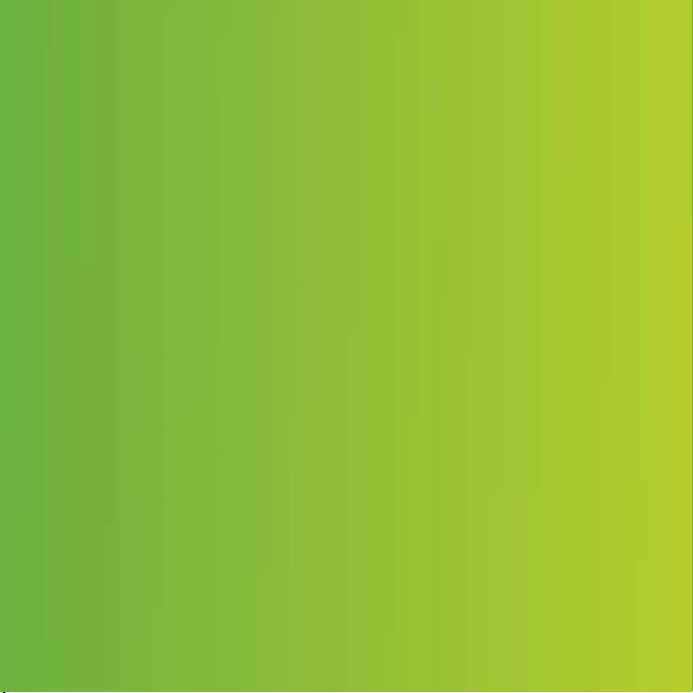
Čestitamo vam na kupnji uređaja Sony Ericsson K850i. Uhvatite
i podijelite s drugima prave trenutke. Za dodatne sadržaje koji
se nude za uređaj pogledajte www.sonyericsson.com/fun.
Registrirajte se odmah da biste dobili komplet alata,
pristup besplatnom prostoru za spremanje sadržaja,
posebnim ponudama, novostima i natjecanjima na adresi
www.sonyericsson.com/myphone.
Za podršku za uređaj posjetite www.sonyericsson.com/support.
This is the Internet version of the User's guide. © Print only for private use.
Page 2

Pribor – Dodatna oprema za vaš telefon
Komplet za telefone s kamerom
IPK-100
Odlična zaštita za vaš telefon.
Bluetooth™ slušalica HBH-IV835
Diskretna elegancija odličnog zvuka.
Stolni držač CDS- 65
Najbolji pomoćnik vašeg telefona:
priključite USB kabel, punjač i portable
handsfree.
Navedeni pribor može se kupiti zasebno, ali možda neće biti
dostupan na svim tržištima. Za pregled cijelog asortimana,
pogledajte www.sonyericsson.com/accessories.
This is the Internet version of the User's guide. © Print only for private use.
Page 3
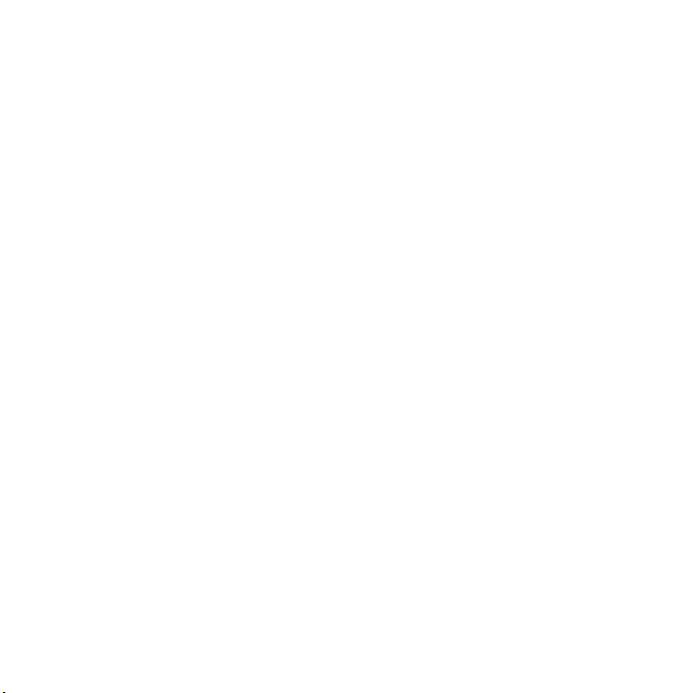
Sadržaj
Početak rada ...................... 5
Sklapanje ........................................ 5
Uključivanje telefona ....................... 5
Pomoć u telefonu .......................... 7
Punjenje baterije ............................. 7
Pregled telefona ............................. 8
Pregled izbornika ......................... 10
Navigacija .................................... 12
Datoteke ....................................... 13
Jezik telefona ............................... 15
Upisivanje teksta .......................... 15
Pozivi ............................... 16
Upućivanje i primanje poziva ........ 16
Kontakti ......................................... 18
Popis poziva ................................. 22
Brzo biranje ................................... 22
Govorna pošta .............................. 23
Glasovne naredbe ........................ 23
Preusmjeravanje poziva ................ 25
Višestruki pozivi ............................ 25
Moji brojevi ................................... 27
Prihvaćanje poziva ....................... 27
Zabrana biranja ............................. 27
Fiksno biranje .............................. 28
Trajanje i trošak poziva ................. 28
This is the Internet version of the User's guide. © Print only for private use.
Poruke .............................. 29
SMS poruke .................................. 29
MMS poruke ................................. 30
Opcije poruke ............................... 31
Predlošci ....................................... 31
Govorne poruke ............................ 32
E-pošta ........................................ 32
Moji prijatelji .................................. 34
Informacije o području i stanici ..... 36
Slikovni sadržaj ................ 37
Fotoaparat i videokamera ............ 37
Tražilo i tipke fotoaparata ............ 37
Korištenje fotoaparata .................. 38
Dodatne funkcije fotoaparata ....... 38
Simboli i podešenja
fotoaparata ................................... 39
Prečaci fotoaparata ...................... 40
Prijenos slika ................................. 40
Ispis fotografija ............................. 41
Slike .............................................. 42
PhotoDJ™ i VideoDJ™ ................ 43
Teme ............................................. 43
1Sadržaj
Page 4
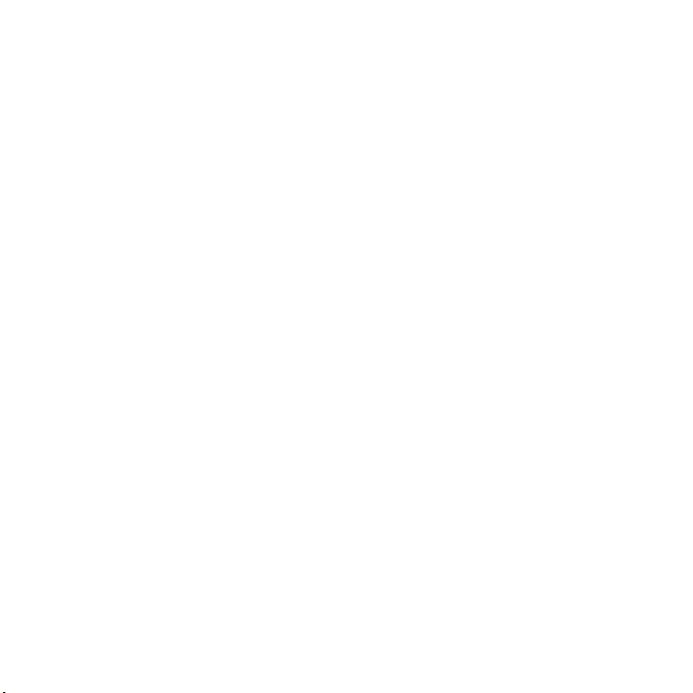
Zabava ............................. 44
Stereo portable handsfree ............ 44
Slušanje glazbe
i gledanje videa ............................. 44
Prijenos glazbe s računala ............ 45
TrackID™ ...................................... 47
Radio ........................................... 47
PlayNow™ .................................... 48
Zvukovi zvona i melodije ............... 49
MusicDJ™ .................................... 49
Snimanje zvuka ............................. 50
Igre ................................................ 50
Programi ....................................... 51
Povezivanje ....................... 52
Podešenja .................................... 52
Naziv telefona ............................... 52
Korištenje Interneta ....................... 52
Web izvori ..................................... 54
Bluetooth™
bežična tehnologija ...................... 54
Korištenje USB kabela .................. 56
Usklađivanje ................................ 58
Usluga nadogradnje softvera ....... 60
Dodatne mogućnosti ....... 61
Alarmi ............................................ 61
Kalendar ........................................ 62
Zadaci ........................................... 64
Bilješke ......................................... 64
Odbrojavanje vremena,
štoperica i kalkulator ..................... 65
Memorija kodova .......................... 65
Postavke ....................................... 66
Vrijeme i datum ............................. 67
Zaključavanje ................................ 67
Rješavanje problema ....... 69
Česta pitanja ................................. 69
Poruke o pogreškama .................. 71
Važne informacije ............ 73
Smjernice za sigurnu
i učinkovitu uporabu ..................... 75
Ugovor o korištenju
za krajnjeg korisnika ..................... 79
Ograničeno jamstvo ...................... 80
FCC Statement ............................. 82
Declaration of Conformity ............. 82
Kazalo .............................. 83
2 Sadržaj
This is the Internet version of the User's guide. © Print only for private use.
Page 5
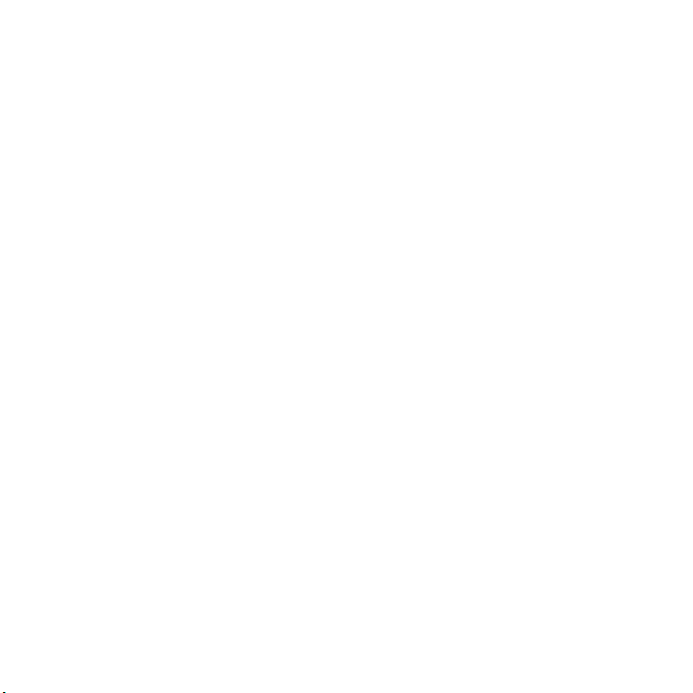
Sony Ericsson K850i
UMTS 2100 GSM 900/1800/1900
Izdavač ovog priručnika je Sony Ericsson Mobile
Communications AB ili njegovo lokalno pridruženo
društvo, bez ikakvih jamstava. Sony Ericsson Mobile
Communications AB u bilo koje vrijeme i bez najave
može izvršiti preinake i poboljšanja ovog priručnika
zbog ispravljanja tipografskih pogrešaka, netočno
navedenih informacija, ili poboljšanja programa i/ili
opreme. Međutim, takve izmjene će biti uključene
u nova izdanja ovog priručnika.
Sva prava pridržana.
©Sony Ericsson Mobile Communications AB, 2007
Broj publikacije: 1200-7411.1
Imajte na umu:
Sve mreže ne podržavaju sve usluge opisane u ovom
priručniku. To također vrijedi za GSM među narodni
broj hitnih službi 112.
Obratite se svojem mrežnom operatoru ili davatelju
usluga ako ste u nedoumici u pogledu dostupnosti
pojedine usluge.
Pročitajte poglavlja Smjernice za sigurnu i učinkovitu
uporabu i Ograničeno jamstvo prije nego počnete
koristiti svoj mobilni telefon.
Vaš mobilni telefon može preuzimati, spremati
i prosljeđivati i dodatne sadržaje, npr. melodije
zvona. Korištenje takvih sadržaja može biti
ograničeno ili zabranjeno pravima trećih strana,
uključujući, ali ne ograničavajući se na, ograničenja
prema primjenjivim zakonima o zaštiti autorskih
prava. Vi, a ne Sony Ericsson, u cijelosti ste
odgovorni za dodatne sadržaje koje preuzimate
ili prosljeđujete sa svojeg mobilnog telefona. Prije
korištenja bilo kakvih dodatnih sadržaja, provjerite
je li način na koji namjeravate koristiti takve sadržaje
dopušten prema primjenjivim zakonima i jeste li
za to valjano ovlašteni. Sony Ericsson ne jamči za
točnost, cjelovitost niti kvalitetu bilo kakvih dodatnih
sadržaja niti za bilo koji sadržaj koji se dobije od
trećih strana. Sony Ericsson ni pod kojim uvjetima
neće biti odgovoran za neodgovarajuće ili
nedopušteno korištenje bilo kakvih dodatnih
sadržaja ili sadržaja koji se dobiva od trećih strana.
Bluetooth™ je zaštitni znak ili registrirani zaštitni
znak tvrtke Bluetooth SIG Inc.
Logotip sa špekulom, BestPic, PlayNow, MusicDJ,
PhotoDJ, TrackID i VideoDJ zaštitni su znaci ili
registrirani zaštitni znaci tvrtke Sony Ericsson
Mobile Communications AB.
Sony i Cyber-shot zaštitni su znaci tvrtke Sony
Corporation.
Memory Stick Micro™ i M2™ zaštitni su znaci
tvrtke Sony Corporation.
Ericsson je zaštitni znak ili registrirani zaštitni
znak tvrtke Telefonaktiebolaget LM Ericsson.
Adobe® Photoshop® Album Starter Edition je
registrirani zaštitni znak ili zaštitni znak tvrtke
Adobe Systems Incorporated u Sjedinjenim
Državama i/ili drugim državama.
Microsoft, Windows, PowerPoint, Outlook i Vista
su registrirani zaštitni znaci ili zaštitni znaci tvrtke
Microsoft Corporation u Sjedinjenim Državama
i drugim državama.
MicroSD je zaštitni znak ili registrirani zaštitni znak
tvrtke SanDisk Corporation.
T9™ Unos teksta zaštitni je znak ili registrirani
zaštitni znak tvrtke Tegic Communications. T9™
Unos teksta zaštićen je jednim ili više patenata,
kako slijede: U.S. Pat. Nos. 5,818,437, 5,953,541,
5,187,480, 5,945,928, i 6,011,554; Canadian Pat.
No. 1,331,057; United Kingdom Pat. No. 2238414B;
Hong Kong Standard Pat. No. HK0940329;
Republic of Singapore Pat. No. 51383; Euro.Pat.
No. 0 842 463 (96927260.8) DE/DK, FI, FR, IT, NL,
PT, ES, SE, GB; a dodatni patenti u postupku su u
cijelom svijetu.
Java i svi zaštitni znaci i logotipi temeljeni na Javi
zaštitni su znaci ili registrirani zaštitni znaci tvrtke
Sun Microsystems, Inc. u SAD-u i drugim državama.
Ugovor o korištenju za krajnjeg korisnika za Sun™
Java™ J2ME™.
This is the Internet version of the User's guide. © Print only for private use.
3
Page 6
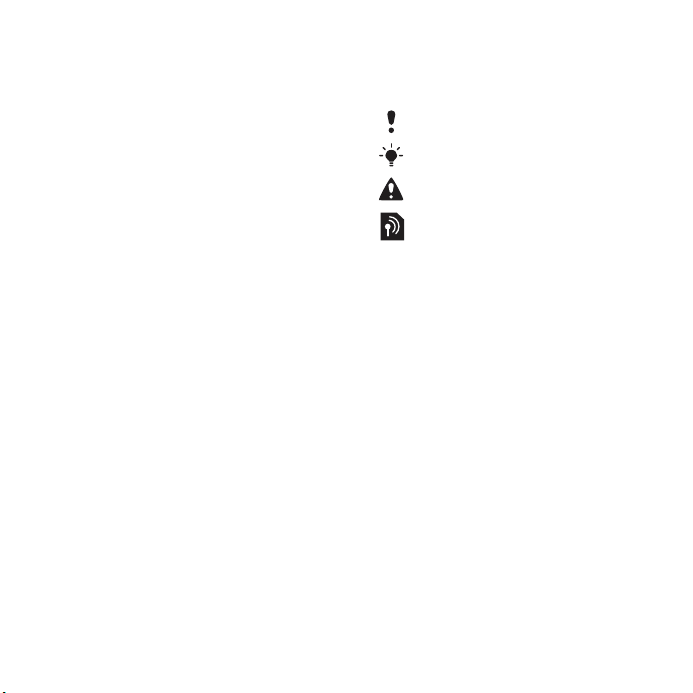
Ograničenja: Softver sadržava povjerljive informacije
zaštićene autorskim pravima tvrtke Sun, a vlasništvo
nad svim primjercima zadržavaju Sun i/ili osobe koje
su ovlastile Sun za korištenje navedenoga. Korisniku
nije dopušteno modificiranje, dekompiliranje,
disasembliranje, dekriptiranje, ekstrakcija, niti
reverzni inženjering Softvera na bilo koji drugi
način. Softver se ne smije davati u najam, ustupati
niti davati u podnajam, bilo djelomično ili u cijelosti.
Izvozni propisi: Softver, uključujući i tehničke podatke,
podložan je odredbama zakona koji nadziru izvoz iz
SAD-a, uključujući i U.S. Export Administration Act
i pridružene propise, a može biti podložan uvoznim
i izvoznim propisima i u drugim državama. Korisnik
se obvezuje da će se u potpunosti pridržavati svih
takvih propisa i ovime izjavljuje da je obvezan dobiti
potrebne dozvole za izvoz, ponovni izvoz ili uvoz
Softvera. Softver se ne smije preuzimati niti na drugi
način izvoziti (i) u, ili u korist građana, sljedećih
država: Kube, Iraka, Irana, Sjeverne Koreje, Libije,
Sudana, Sirije (već prema važećem popisu takvih
država) niti u bilo koju drugu državu u koju postoji
zabrana izvoza iz SAD-a; ili (ii) bilo kome s popisa
U.S. Treasury Department ”Specially Designated
Nations” ili s popisa U.S. Commerce Department
”Table of Denial Orders”.
Ograničenje prava: Korištenje, kopiranje ili odavanje
od strane vlade Sjedinjenih Država podložno je
ograničenjima kako su navedena u propisu Rights
in Technical Data and Computer Software Clauses,
DFARS 252.227-7013(c) (1) (ii) i FAR 52.227-19(c)
(2), kako je što primjenjivo.
Drugi nazivi proizvoda i tvrtki koji se spominju
mogu biti zaštitni znaci njihovih vlasnika.
Sva prava koja ovdje nisu izrijekom navedena
pridržana su.
Sve slike su isključivo u svrhu ilustracije i možda
neće posve odgovarati stvarnom telefonu.
Simboli uputa
U ovom se priručniku pojavljuju
sljedeći simboli:
Napomena
Savjet
Pozor
Usluga ili funkcija ovisna je
o mreži ili o pretplati. Obratite
se svojem mrežnom operatoru
za pojedinosti.
> Koristite dodirnu opciju ili
navigacijsku tipku za pomicanje
i odabir. Pogledajte Navigacija
na str. 12.
4
This is the Internet version of the User's guide. © Print only for private use.
Page 7
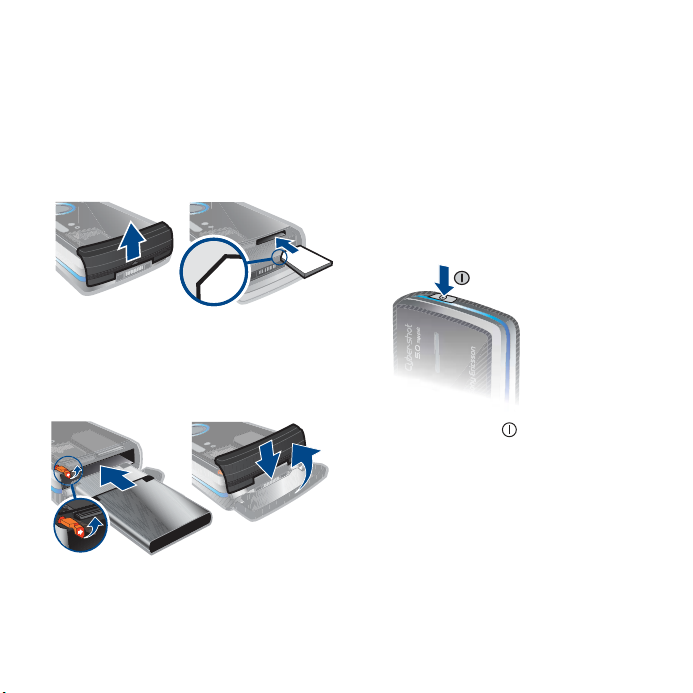
Početak rada
Sklapanje
Da biste mogli početi koristiti svoj
telefon, morate umetnuti SIM karticu
i bateriju.
Za umetanje SIM kartice
1 Umetnite bateriju u telefon
s naljepnicom okrenutom prema
dolje i priključcima okrenutima jedan
prema drugome.
2 Umetnite bateriju i gurnite poklopac
baterije na mjesto.
Uključivanje telefona
Za uključivanje telefona
1 Skinite poklopac baterije.
2 Gurnite SIM karticu u držač tako da
su zlatni kontakti okrenuti prema dolje.
Za umetanje baterije
1 Pritisnite i držite .
2 Odaberite način rada:
• Normalni rad – sve funkcije.
• Zrakoplovni rad – ograničena
funkcionalnost.
3 Upišite PIN svoje SIM kartice,
ako se traži, i odaberite U redu.
4 Odaberite jezik.
This is the Internet version of the User's guide. © Print only for private use.
5Početak rada
Page 8
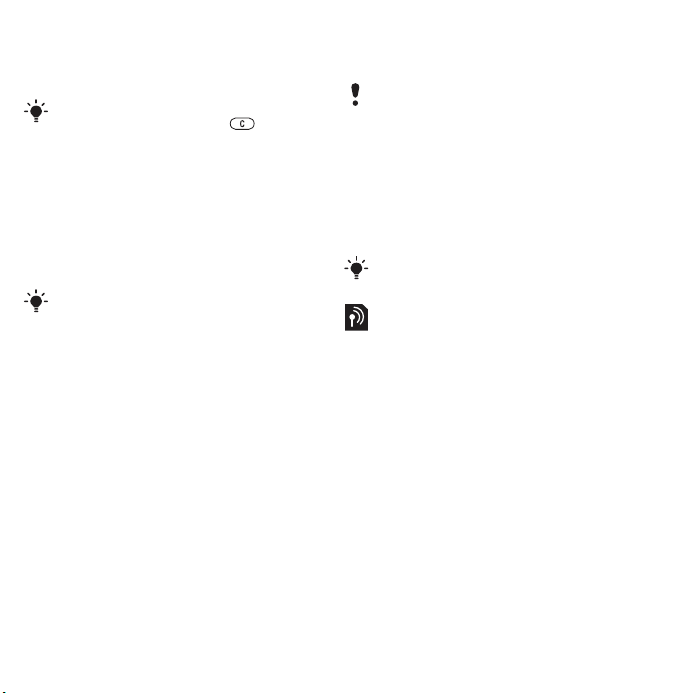
5 Odaberite Nastav. > Da za korištenje
Čarobnjaka dok se preuzimaju
podešenja.
Ako želite ispraviti pogrešku prilikom
unosa PIN koda, pritisnite .
SIM kartica
SIM (Subscriber Identity Module)
kartica, koju dobivate od svojeg
mrežnog operatora, sadržava podatke
o vašoj pretplati. Uvijek isključite
telefon i iskopčajte punjač prije
umetanja ili vađenja SIM kartice.
Kontakte možete spremiti na SIM karticu
prije nego je izvadite iz telefona. Pogledajte
Za kopiranje imena i brojeva
na SIM karticu na str. 19.
PIN
Možda će vam trebati PIN (Personal
Identification Number - osobni
identifikacijski broj) za aktiviranje
usluga na svojem telefonu. Svoj PIN
broj dobivate od svojeg mrežnog
operatora. Kada upisujete svoj PIN,
umjesto znamenki se pokazuje *, osim
ako počinje istim znamenkama kao
i broj za slučaj nužde, npr. 112 ili 911.
Broj za slučaj nužde možete vidjeti
i nazvati i bez unosa PIN koda.
Ako triput uzastopce utipkate neispravni
PIN, SIM kartica se blokira. Pogledajte
Zaključavanje SIM kartice na str. 67.
Zrakoplovni rad
Kada se koristi Zrakopl. rad,
primopredajnici mreže i radija
isključuju se u svrhu izbjegavanja
ometanja osjetljive opreme.
U Zrakoplovnom radu smijete koristiti
funkciju Bluetooth™.
Početni zaslon
Početni zaslon pojavljuje se prilikom
uključivanja telefona. Pogledajte
Korištenje slika na str. 42.
Stanje čekanja
Nakon uključivanja telefona i upisivanja
PIN koda, na zaslonu se pojavljuje naziv
mrežnog operatora. Taj se prikaz naziva
stanjem čekanja.
6 Početak rada
This is the Internet version of the User's guide. © Print only for private use.
Page 9
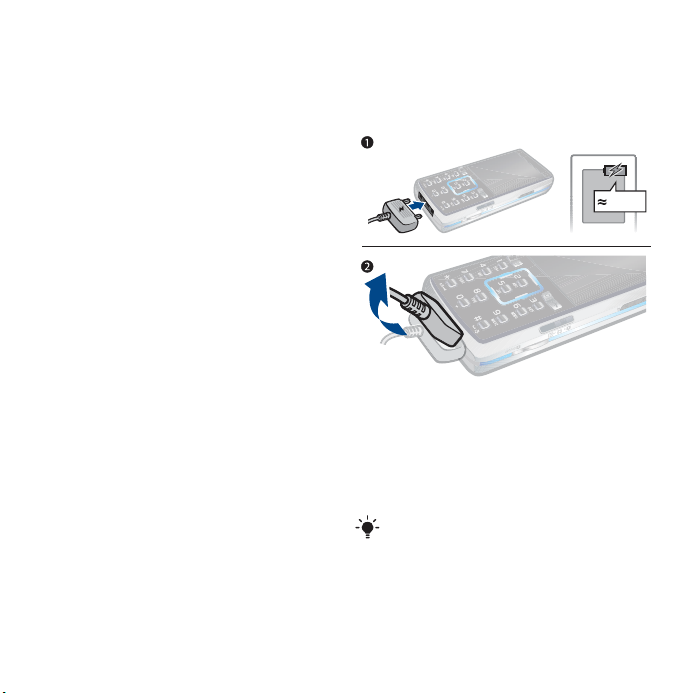
Pomoć u telefonu
U telefonu su vam dostupni pomoć
i informacije. Pogledajte Navigacija
na str. 12.
Za korištenje Čarobnjaka
1 U stanju čekanja odaberite Izbornik
> Podešenja > kartica Općenito
> Čarobnjak.
2 Odaberite opciju.
Za prikaz informacija o funkcijama
• Pomaknite se do funkcije i odaberite
Info, ako je dostupno. U nekim se
slučajevima Info pojavljuje pod Opcije.
Za prikaz demonstracije telefona
• U stanju čekanja odaberite Izbornik
> Zabava > Demo prikaz.
Za prikaz informacija statusa
• U stanju čekanja pritisnite tipku
glasnoće gore.
Punjenje baterije
Prilikom kupnje telefona, baterija
je samo djelomično napunjena.
Za punjenje baterije
2,5 h.
1 Priključite punjač na telefon. Potrebno
je oko 2,5 sata da bi se baterija napunila
do kraja. Pritisnite bilo koju tipku za
uključivanje zaslona.
2 Punjač odvojite tako da nagnete utikač
prema gore.
Telefon možete koristiti i dok se puni.
Bateriju možete staviti na punjenje u bilo
koje vrijeme, a možete je puniti duže
ili kraće od 2,5 sata. Punjenje možete
prekinuti bilo kada, bez opasnosti
oštećenja baterije.
This is the Internet version of the User's guide. © Print only for private use.
7Početak rada
Page 10

Pregled telefona
1 Zvučnik telefona
2 Zaslon
1
3 Dodirne opcije
4 Tipka izbornika Aktivnosti
5 Tipka pozivanja
6 Navigacijska tipka
2
7 Kamera videopoziva
8 Tipke glasnoće, digitalno
zumiranje kamere
3
9 Tipka C
10 Tipka prekida
11 Tipka odabira načina
4
5
12 Tipka fotoaparata
13 Tipka za uključivanje/
6
isključivanje fotoaparata
14 Tipka Nečujno
15 Priključak za punjač,
handsfree i USB kabel
8 Početak rada
This is the Internet version of the User's guide. © Print only for private use.
10
11
12
13
14
15
7
8
9
Page 11
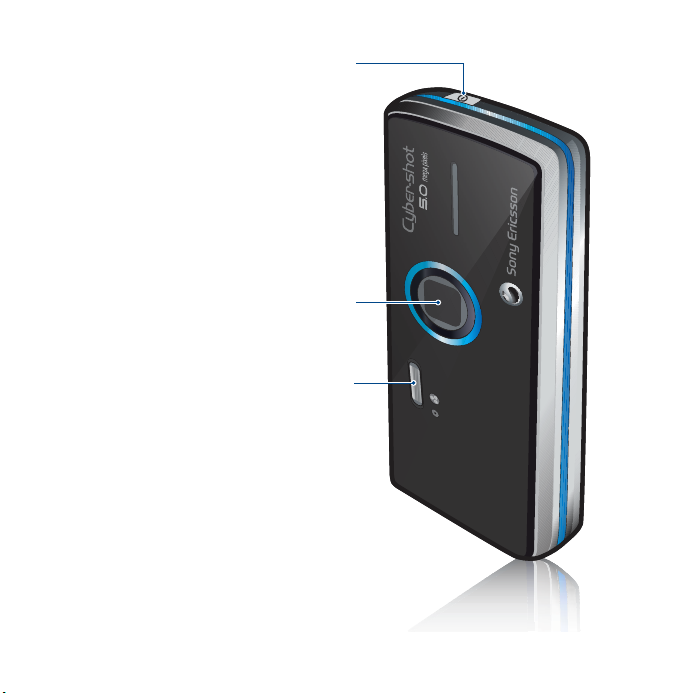
16
17
18
16 Tipka za uključivanje/
isključivanje
17 Poklopac objektiva
18 Bljeskalica
This is the Internet version of the User's guide. © Print only for private use.
9Početak rada
Page 12
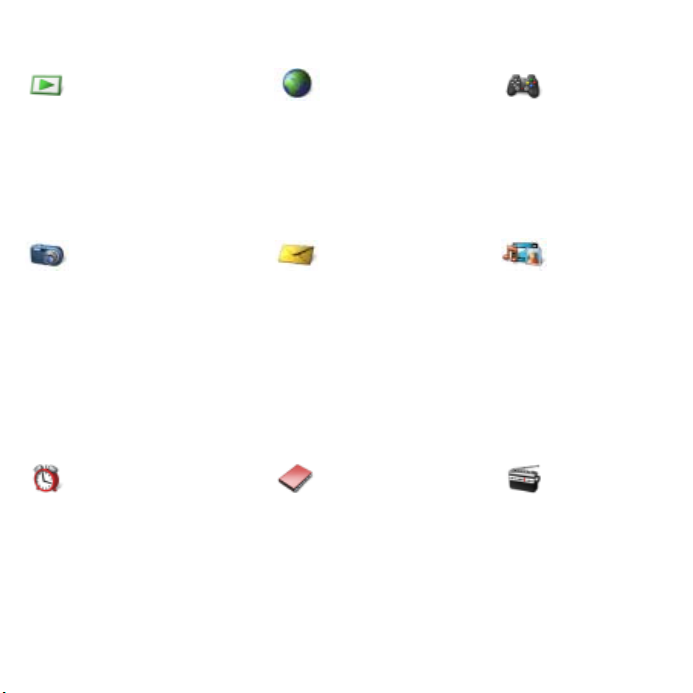
Pregled izbornika
PlayNow™* Internet* Zabava
Online usluge*
Igre
TrackID™
VideoDJ™
PhotoDJ™
MusicDJ™
Daljinsko upravljanje
Snimanje zvuka
Demo prikaz
Cyber-shot™ Poruke Multimedija
Napisati novu
Primljeno
E-pošta
Web izvori
Nedovršeno
Odlazno
Poslano
Spremljeno
Moji prijatelji*
Govorna pošta
Predlošci
Upravlj. porukama
Podešenja
Alarmi Kontakti
Ja
Novi kontakt
Radio
10 Početak rada
This is the Internet version of the User's guide. © Print only for private use.
Page 13
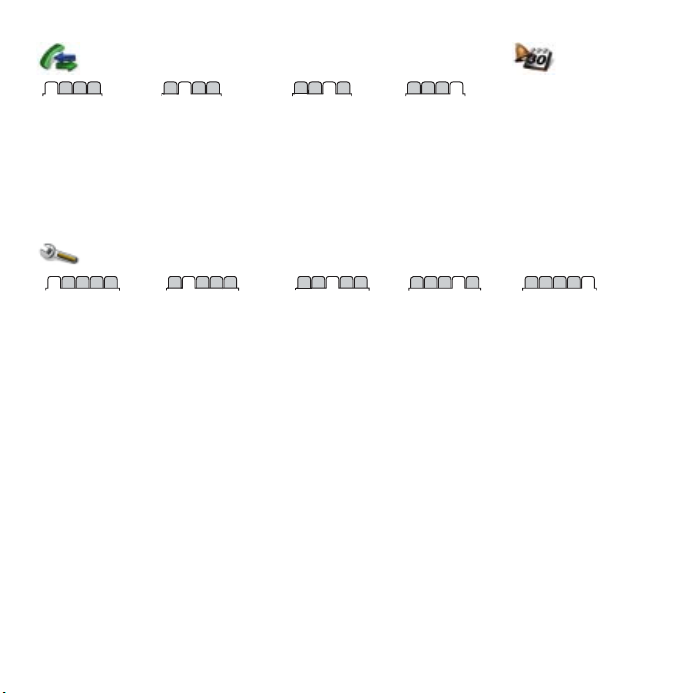
Pozivi** Rokovnik
Svi pozivi Odgovoreni Odlazni Propušteni
Podešenja**
**
Datoteke
Programi
Videopoziv
Kalendar
Zadaci
Bilješke
Usklađivanje
Odbrojavanje
Štoperica
Kalkulator
Memorija kodova
Općenito
Postavke
Vrijeme i datum
Jezik
Nadogr. softvera
Glasovne naredbe
Novi događaji
Prečaci
Zrakoplovni rad
Zaštita
Čarobnjak
Pristupačnost
Status
Glavni reset
* Neki izbornici ovise o operatoru, mreži ili pretplati.
** Možete koristiti navigacijsku tipku za kretanje po karticama na podizbornicima. Za više informacija pogledajte
Navigacija na str. 12.
Zvuci i upozorenja
Glasnoća zvona
Zvuk zvona
Nečujno
Post. pojač. zvono
Vibriranje
Zvuk poruke
Zvuk tipki
Zaslon
Pozadina
Teme
Početni zaslon
Screen saver
Veličina sata
Svjetlina
Izmijeniti naziv*
Pozivi
Brzo biranje
Pametno traženje
Preusmjerenja
Prebaciti na L2*
Opcije poziva
Razmjena videa*
Trajanje i trošak*
Prikaz broja
Handsfree
Povezivanje*
Bluetooth
USB
Naziv uređaja
Mrežno dijeljenje
Usklađivanje
Rad s uređajem
Mobilne mreže
Internet podešenja
Streaming podešenja
Podešenja poruka*
Pribor
This is the Internet version of the User's guide. © Print only for private use.
11Početak rada
Page 14
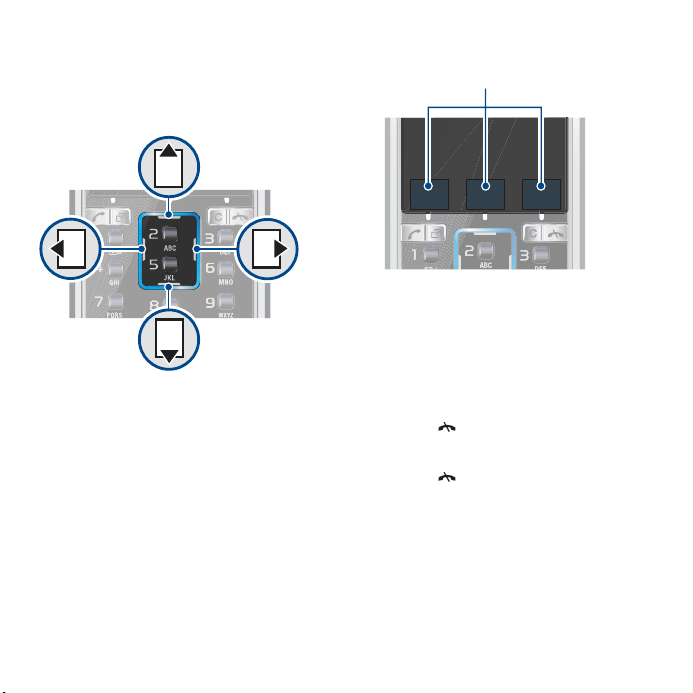
Navigacija
Glavni izbornici prikazani su kao simboli.
Neki podizbornici sadržavaju kartice.
Za kretanje po izbornicima uređaja
1 U stanju čekanja odaberite Izbornik.
2 Koristite navigacijsku tipku za
pomicanje po izbornicima.
Za pomicanje po karticama
• Pomaknite se do kartice tako da
pritisnete navigacijsku tipku lijevo
ili desno.
Za korištenje dodirnih opcija
Dodirne opcije
• Odaberite radnju prikazanu na dnu
zaslona pritiskom na lijevu, središnju
ili desnu dodirnu opciju.
Za prikaz opcija za određenu stavku
• Odaberite Opcije za npr. izmjenu.
Za povratak u stanje čekanja
• Pritisnite .
Za kraj funkcije
• Pritisnite .
Za kretanje po multimedijskim
sadržajima
1 U stanju čekanja odaberite Multimed.
2 Koristite navigacijsku tipku za
pomicanje gore, dolje, lijevo i desno
po izbornicima.
12 Početak rada
This is the Internet version of the User's guide. © Print only for private use.
Page 15
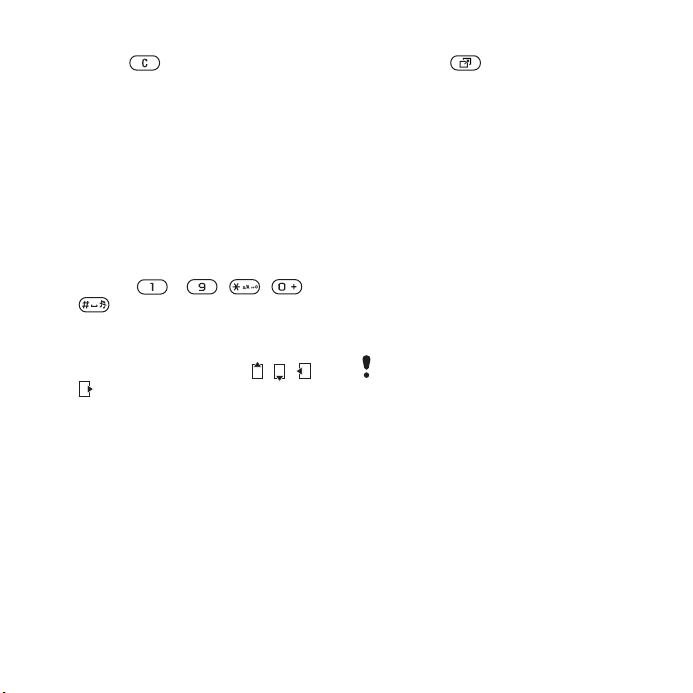
Za brisanje stavki
• Pritisnite za brisanje stavki poput
brojeva, slova, slika i zvukova.
Prečaci
Možete koristiti prečace tipkovnice
za izravni pristup izbornicima. Redni
brojevi izbornika počinju lijevim gornjim
simbolom i kreću se prema desno,
a zatim prelaze na sljedeći red.
Za izravno otvaranje glavnog
izbornika
• U stanju čekanja odaberite Izbornik
i pritisnite – , ,
ili .
Za korištenje prečaca navigacijske
tipke
• U stanju čekanja pritisnite , ,
ili za izravni pristup funkciji.
Za izmjenu prečaca navigacijske tipke
1 U stanju čekanja odaberite Izbornik
> Podešenja > kartica Općenito
> Prečaci.
2 Pomaknite se na opciju i odaberite
Izmijeniti.
3 Pomaknite se na opciju izbornika
iodaberite Prečac.
Izbornik Aktivnosti
Izbornik Aktivnosti nudi brzi pristup
određenim funkcijama.
Za otvaranje izbornika Aktivnosti
• Pritisnite .
Kartice izbornika Aktivnosti
• Novi događaji – propušteni pozivi
inove poruke.
• Aktivne funkcije – programi koji
se izvršavaju u pozadini.
• Moji prečaci – dodavanje funkcija
kojima želite brzo pristupati.
• Internet – brzi pristup Internetu.
Datoteke
Datoteke možete koristiti za
upravljanje datotekama koje
su spremljene u memoriji telefona
ili na memorijskoj kartici.
Memorijsku karticu ćete možda
morati kupiti posebno.
Memorijska kartica
Vaš telefon podržava Memory
Stick Micro™ (M2™) ili MicroSD™
memorijske kartice, koje vam
omogućuju dodatni kapacitet za
spremanje raznih sadržaja. Kartica
se može koristiti i kao prijenosna
memorijska kartica s drugim
kompatibilnim uređajima.
This is the Internet version of the User's guide. © Print only for private use.
13Početak rada
Page 16
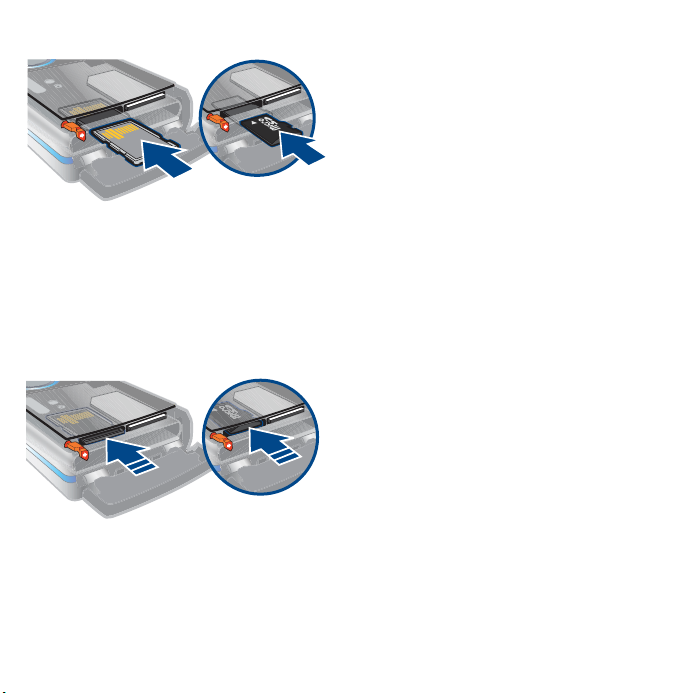
Za umetanje memorijske kartice
• Otvorite poklopac baterije. Umetnite
Memory Stick Micro™ (M2™)
memorijsku karticu tako da su
zlatni kontakti okrenuti prema gore
ili umetnite MicroSD™ memorijsku
karticu tako da su zlatni kontakti
okrenuti prema dolje.
Za vađenje memorijske kartice
• Otvorite poklopac baterije i pritisnite
rub memorijske kartice da biste je
oslobodili i izvadili.
Za prikaz opcija memorijske kartice
1 U stanju čekanja odaberite Izbornik
14 Početak rada
> Rokovnik > Datoteke >kartica Na
mem. kartici.
2 Odaberite Opcije.
Rad s datotekama
Datoteke možete premještati i kopirati
između telefona, računala i memorijske
kartice. Datoteke se najprije spremaju
na memorijsku karticu, a zatim
u memoriju telefona. Datoteke koje
nisu prepoznate spremaju se u mapu
Drugo.
Možete izraditi podmape u koje kopirate
ili premještate datoteke. Možete
istovremeno odabrati nekoliko
ili sve datoteke u nekoj mapi ili
mapama, osim u mapama Igre
i Programi.
Ako je memorija popunjena, izbrišite
nešto postojećeg sadržaja za
oslobađanje mjesta.
Kartice programa Datoteke
Program za rad s datotekama je
podijeljen na tri kartice, a simboli
označavaju kamo se spremaju datoteke.
• Sve datoteke – sav sadržaj memorije
telefona i memorijske kartice
• U uređaju – sav sadržaj memorije
telefona
• Na mem. kartici – sav sadržaj
memorijske kartice.
This is the Internet version of the User's guide. © Print only for private use.
datoteka
u svim
Page 17
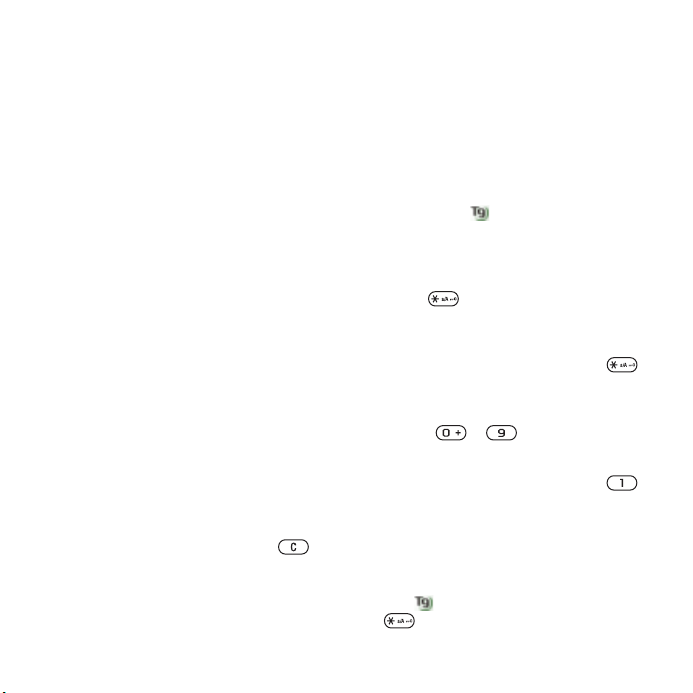
Za prikaz informacija o datotekama
1 U stanju čekanja odaberite Izbornik
> Rokovnik > Datoteke.
2 Pronađite datoteku i odaberite Opcije
> Informacije.
Za premještanje datoteke
u Datotekama
1 U stanju čekanja odaberite Izbornik
> Rokovnik > Datoteke.
2 Pronađite datoteku i odaberite Opcije
> Rad s datotekom > Premjestiti.
3 Odaberite opciju.
Za odabir više datoteka u mapi
1 U stanju čekanja odaberite Izbornik
> Rokovnik > Datoteke.
2 Pomaknite se do mape i odaberite
Otvoriti.
3 Odaberite Opcije > Označiti > Označiti
nekoliko.
4 Pomaknite se do datoteke i odaberite
Označiti za svaku datoteku koju želite
označiti.
Za brisanje datoteke u Datotekama
1 U stanju čekanja odaberite Izbornik
> Rokovnik > Datoteke.
2 Pronađite datoteku i pritisnite .
Jezik telefona
Možete odabrati jezik koji ćete koristiti
u telefonu.
Za izmjenu jezika telefona
1 U stanju čekanja odaberite Izbornik
> Podešenja > kartica Općenito > Jezik
> Jezik uređaja.
2 Odaberite opciju.
Upisivanje teksta
Tekst možete upisivati koristeći
višestruke pritiske na tipke ili T9™
unos teksta . T9™ unos teksta
koristi ugrađeni rječnik.
Za promjenu načina unosa teksta
• Tijekom upisivanja teksta pritisnite i
držite .
Za prebacivanje s velikih na mala
slova i obratno
• Kod upisivanja teksta pritisnite .
Za unos brojki
• Tijekom upisivanja teksta pritisnite
i držite – .
Za unos točki i zareza
• Kod upisivanja teksta pritisnite .
Za unos teksta koristeći T9™
Unos teksta
1 U stanju čekanja odaberite npr.
Izbornik > Poruke > Napisati novu
> SMS poruka.
2 Ako nije prikazano, pritisnite i držite
za uključivanje T9 unosa teksta.
This is the Internet version of the User's guide. © Print only for private use.
15Početak rada
Page 18
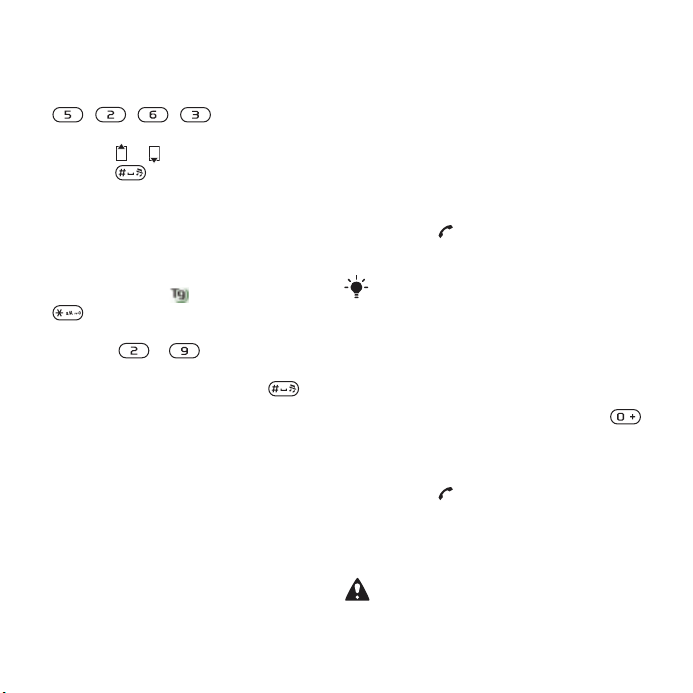
3 Svaku tipku pritisnite samo jednom,
čak i ako slovo koje vam je potrebno
nije prvo slovo na toj tipki. Primjerice,
da biste napisali riječ ”Jane”, pritisnite
, , , . Upišite cijelu
riječ prije gledanja prijedloga.
4 Koristite ili za prikaz prijedloga.
5 Pritisnite za prihvaćanje prijedloga.
Za unos teksta koristeći uobičajeni
način unosa (multitap)
1 U stanju čekanja odaberite npr.
Izbornik > Poruke > Napisati novu
> SMS poruka.
2 Ako je prikazano , pritisnite i držite
za uključivanje uobičajenog unosa
teksta.
3 Pritišćite – opetovano dok
se ne pojavi željeno slovo.
4 Kada je riječ gotova, pritisnite za
dodavanje razmaka.
Za dodavanje riječi u ugrađeni rječnik
1 Tijekom unosa teksta koristeći T9 Unos
teksta odaberite Opcije > Upisati novu
riječ.
2 Upišite riječ koristeći uobičajeni način
unosa i odaberite Umetnuti.
Pozivi
Upućivanje i primanje poziva
Telefon mora biti uključen i u dometu
mreže.
Za upućivanje poziva
1 U stanju čekanja upišite telefonski broj
(s međunarodnim pozivnim brojem
zemlje i predbrojem, ako je potrebno).
2 Pritisnite .
Pogledajte Videopoziv na str. 18.
Možete pozivati brojeve iz kontakata
i s popisa poziva. Pogledajte Kontakti
na str. 18 i Popis poziva na str. 22.
Za upućivanje poziva možete se služiti
i glasom. Pogledajte Glasovne naredbe
na str. 23.
Za upućivanje međunarodnih poziva
1 U stanju čekanja pritisnite i držite
dok se znak ”+” ne pojavi na zaslonu.
2 Upišite pozivni broj zemlje, predbroj
(bez početne nule) i telefonski broj.
3 Pritisnite
Za ponovno biranje broja
• Kada se na zaslonu pojavi Ponoviti?,
odaberite Da.
Nemojte držati telefon uz uho dok
čekate. Kada se poziv spoji, telefon
se oglašava glasnim signalom.
.
16 Pozivi
This is the Internet version of the User's guide. © Print only for private use.
Page 19

Za odgovaranje na poziv
• Pritisnite .
Za odbijanje poziva
• Pritisnite .
Za promjenu glasnoće zvučnika
slušalice tijekom poziva
• Pritisnite tipku glasnoće prema gore
ili prema dolje.
Za isključivanje mikrofona tijekom
poziva
1 Pritisnite i držite .
2 Pritisnite i držite ponovno
za nastavak.
Za uključivanje zvučnika tijekom poziva
• Odaberite Uklj. Zv.
Ne držite telefon uz uho dok koristite
zvučnik. To može dovesti do oštećenja
sluha.
Za prikaz propuštenih poziva u stanju
čekanja
• Pritisnite , pomaknite se do kartice
Novi događaji i odaberite broj.
• Pritisnite za otvaranje popisa poziva.
Mreže
Telefon se automatski prebacuje
između GSM i 3G (UMTS) mreža,
Za ručnu promjenu mreže
1 U stanju čekanja odaberite Izbornik
> Podešenja > kartica Povezivanje
> Mobilne mreže > GSM/3G mreže.
2 Odaberite opciju.
Hitni pozivi
Vaš telefon podržava međunarodne
brojeve hitnih službi, poput 112 i 911.
Ti se brojevi mogu normalno koristiti
za poziv u slučaju nužde u bilo kojoj
zemlji, s umetnutom SIM karticom ili
bez nje, ako je 3G (UMTS) ili GSM mreža
u dometu.
U nekim se državama koriste i drugi brojevi
za slučaj nužde. Vaš mrežni operator je
stoga možda spremio dodatne lokalne
brojeve hitnih službi na SIM karticu.
Za upućivanje hitnog poziva
• Utipkajte 112 (međunarodni hitni broj)
ipritisnite .
Za pregled svojeg lokalnog popisa
hitnih brojeva
1 U stanju čekanja odaberite Izbornik
> Kontakti.
2 Pomaknite se na Novi kontakt
iodaberite Opcije > Posebni brojevi
> Hitni brojevi.
ovisno o dostupnosti. Neki mrežni
operatori omogućuju vam ručnu
promjenu mreže.
This is the Internet version of the User's guide. © Print only for private use.
17Pozivi
Page 20
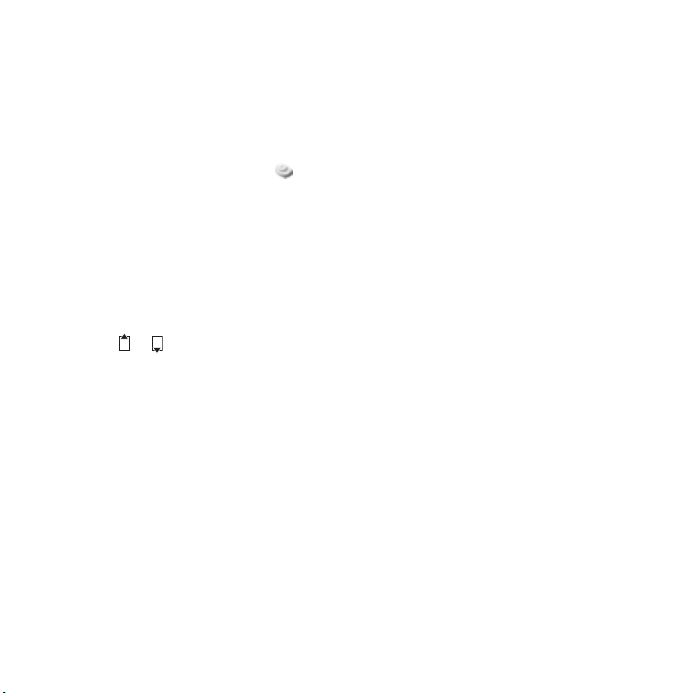
Videopoziv
Tijekom poziva možete i vidjeti
sugovornika na zaslonu. Oba
sugovornika moraju imati pretplatu
koja podržava 3G (UMTS) uslugu
i moraju biti u dometu 3G (UMTS)
mreže. 3G (UMTS) usluga je dostupna
kada se na zaslonu vidi simbol .
Za upućivanje videopoziva
1 U stanju čekanja upišite telefonski broj
(s međunarodnim pozivnim brojem
zemlje i predbrojem, ako je potrebno).
2 Odaberite Opcije > Videopoziv.
Za korištenje zumiranja tijekom
odlaznog videopoziva
• Pritisnite ili .
Za prikaz opcija videopoziva
• Tijekom poziva odaberite Opcije.
Kontakti
Kontakti služe za spremanje imena,
brojeva i osobnih podataka. Podaci
se mogu spremati u memoriju telefona
ili na SIM karticu.
Uobičajeni imenik
Možete odabrati koji se imenik (kontakti)
pokazuje kao uobičajeni. Ako odaberete
Kontakti kao uobičajeni imenik,
prikazuju se sve informacije koje su
spremljene u Kontakti. Ako odaberete
SIM kontakti kao uobičajeni imenik,
u imeniku se prikazuju samo imena
i brojevi spremljeni na SIM kartici.
Za odabir uobičajenog imenika
1 U stanju čekanja odaberite Izbornik
> Kontakti.
2 Pomaknite se na Novi kontakt
iodaberite Opcije > Napredno
> Uobičajeni imenik.
3 Odaberite opciju.
Kontakti telefona
Kontakti u telefonu mogu sadržavati
imena, brojeve i osobne podatke.
Spremaju se u memoriju telefona.
Za dodavanje kontakta u telefon
1 U stanju čekanja odaberite Izbornik
> Kontakti.
2 Pomaknite se na Novi kontakt
iodaberite Dodati.
3 Upišite ime i odaberite U redu.
4 Upišite broj i odaberite U redu.
5 Odaberite opciju broja.
6 Pomičite se po karticama i odaberite
polja za unos informacija.
7 Odaberite Spremiti.
18 Pozivi
This is the Internet version of the User's guide. © Print only for private use.
Page 21

Upućivanje poziva kontaktima
Za nazivanje kontakta iz telefona
1 U stanju čekanja odaberite Izbornik
> Kontakti.
2 Pomaknite se do kontakta i pritisnite .
Za izravni pristup kontaktu u stanju
čekanja pritisnite i držite
Da biste iz telefonskih kontakata
nazvali SIM kontakt
– .
1 U stanju čekanja odaberite Izbornik
> Kontakti.
2 Pomaknite se na Novi kontakt
iodaberite Opcije > SIM kontakti.
3 Pomaknite se do kontakta i pritisnite .
Za nazivanje koristeći Pametno
traženje
1 U stanju čekanja pritisnite –
za unos imena kontakta ili telefonskog
broja. Na popisu se pojavljuju sve
stavke koje odgovaraju slijedu pritisaka
na tipke.
2 Pomaknite se do kontakta ili
telefonskog broja i pritisnite .
Za uključivanje ili isključivanje
Pametnog traženja
1 U stanju čekanja odaberite Izbornik
> Podešenja > kartica Pozivi
> Pametno traženje.
2 Odaberite opciju.
Izmjene kontakata
Za dodavanje podataka telefonskom
kontaktu
1 U stanju čekanja odaberite Izbornik
> Kontakti.
2 Pomaknite se do kontakta i odaberite
Opcije > Izmijeniti kontakt.
3 Pomaknite se po karticama i odaberite
Dodati.
4 Odaberite opciju i stavku koju dodajete.
5 Odaberite Spremiti.
Ako vaša pretplata uključuje uslugu
identifikacije pozivatelja (CLI), možete
dodijeliti osobna zvona kontaktima.
Za kopiranje imena i brojeva
na SIM karticu
1 U stanju čekanja odaberite Izbornik
> Kontakti.
2 Pomaknite se na Novi kontakt
iodaberite Opcije > Napredno
> Kopirati na karticu.
3 Odaberite opciju.
Za automatsko spremanje imena
i telefonskih brojeva na SIM karticu
1 U stanju čekanja odaberite Izbornik
> Kontakti.
2 Pomaknite se na Novi kontakt
iodaberite Opcije > Napredno
> Autom.Sprem. u SIM.
3 Odaberite opciju.
This is the Internet version of the User's guide. © Print only for private use.
19Pozivi
Page 22
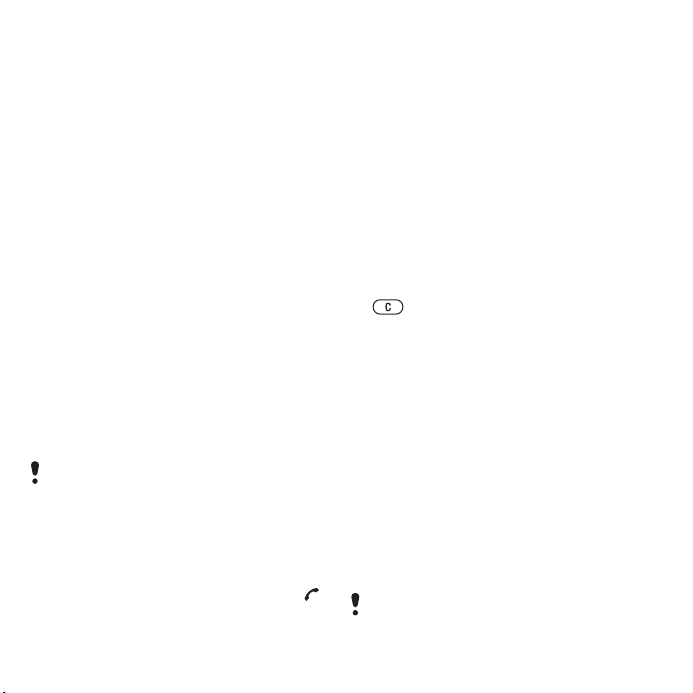
Za spremanje kontakata
na memorijsku karticu
1 U stanju čekanja odaberite Izbornik
> Kontakti.
2 Pomaknite se na Novi kontakt
iodaberite Opcije > Napredno
> Backup na mem.kart.
SIM kontakti
SIM kontakti mogu sadržavati samo
imena i brojeve. Spremaju se na SIM
karticu.
Za dodavanje SIM kontakta
1 U stanju čekanja odaberite Izbornik
> Kontakti.
2 Pomaknite se na Novi kontakt
iodaberite Dodati.
3 Upišite ime i odaberite U redu.
4 Upišite broj i odaberite U redu.
5 Odaberite opciju broja i dodajte
još informacija, ako su dostupne.
6 Odaberite Spremiti.
Kada kopirate sve brojeve s telefona
na SIM karticu, time prepisujete sve
postojeće informacije na SIM kartici.
Za nazivanje SIM kontakta
1 U stanju čekanja odaberite Izbornik
> Kontakti.
2 Pomaknite se do kontakta i pritisnite .
Za kopiranje imena i brojeva
u telefonske kontakte
1 U stanju čekanja odaberite Izbornik
> Kontakti.
2 Pomaknite se na Novi kontakt
iodaberite Opcije > Napredno
> Kopirati s kartice.
3 Odaberite opciju.
Brisanje kontakata
Za brisanje kontakta
1 U stanju čekanja odaberite Izbornik
> Kontakti.
2 Pomaknite se do kontakta i pritisnite
.
Za brisanje svih kontakata u telefonu
1 U stanju čekanja odaberite Izbornik
> Kontakti.
2 Pomaknite se na Novi kontakt
iodaberite Opcije > Napredno
> Brisati sve kontakte.
Slanje kontakata
Za slanje kontakta
1 U stanju čekanja odaberite Izbornik
> Kontakti.
2 Pomaknite se do kontakta i odaberite
Opcije > Poslati kontakt.
3 Odaberite način prijenosa.
Vodite računa da prijemni uređaj
podržava odabrani način prijenosa.
20 Pozivi
This is the Internet version of the User's guide. © Print only for private use.
Page 23
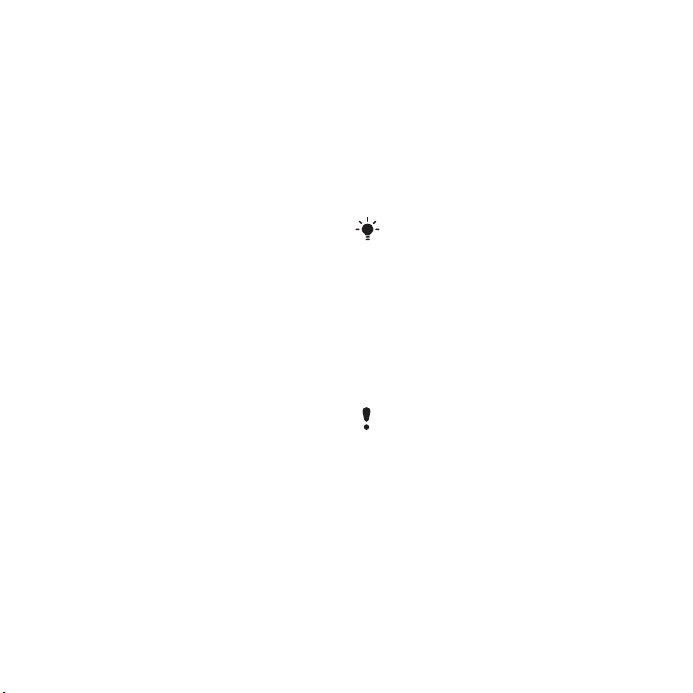
Stanje memorije
Broj kontakata koje možete spremiti
u telefonu ili na SIM kartici ovisi o količini
preostale memorije.
Za prikaz stanja memorije
1 U stanju čekanja odaberite Izbornik
> Kontakti.
2 Pomaknite se na Novi kontakt
iodaberite Opcije > Napredno
> Stanje memorije.
Usklađivanje kontakata
Kontakti se mogu usklađivati
putem Microsoft Exchange Servera
(Microsoft® Outlook®). Za više
informacija pogledajte Usklađivanje
na str. 58.
Ja
Moguće je upisivanje informacija
o sebi te, primjerice, slanje svoje
posjetnice.
Za upisivanje informacija o sebi
1 U stanju čekanja odaberite Izbornik
> Kontakti.
2 Pomaknite se na Ja i odaberite Otvoriti.
3 Pomaknite se na opciju i izmijenite
informacije.
4 Odaberite Spremiti.
Za dodavanje vlastite posjetnice
1 U stanju čekanja odaberite Izbornik
> Kontakti.
2 Pomaknite se na Ja i odaberite Otvoriti.
3 Pomaknite se na Moji podaci
iodaberite Dodati > Izraditi novu.
4 Pomičite se po karticama i odaberite
polja za unos informacija.
5 Upišite informacije i odaberite Spremiti.
Za upisivanje simbola odaberite Opcije
> Umetnuti simbol > Umetnuti.
Za slanje svoje posjetnice
1 U stanju čekanja odaberite Izbornik
> Kontakti.
2 Pomaknite se na Ja i odaberite Otvoriti.
3 Pomaknite se na
Moji podaci
iodaberite Poslati.
4 Odaberite način prijenosa.
Vodite računa da prijemni uređaj
podržava odabrani način prijenosa.
Grupe
Možete napraviti grupu telefonskih
brojeva i adresa e-pošte iz Kontakti
radi slanja poruka
. Pogledajte Poruke
na str. 29. Također možete koristiti
grupe (s telefonskim brojevima) prilikom
izrade popisa dozvoljenih dolaznih
Pogledajte Prihvaćanje poziva
poziva.
na str. 27.
This is the Internet version of the User's guide. © Print only for private use.
21Pozivi
Page 24
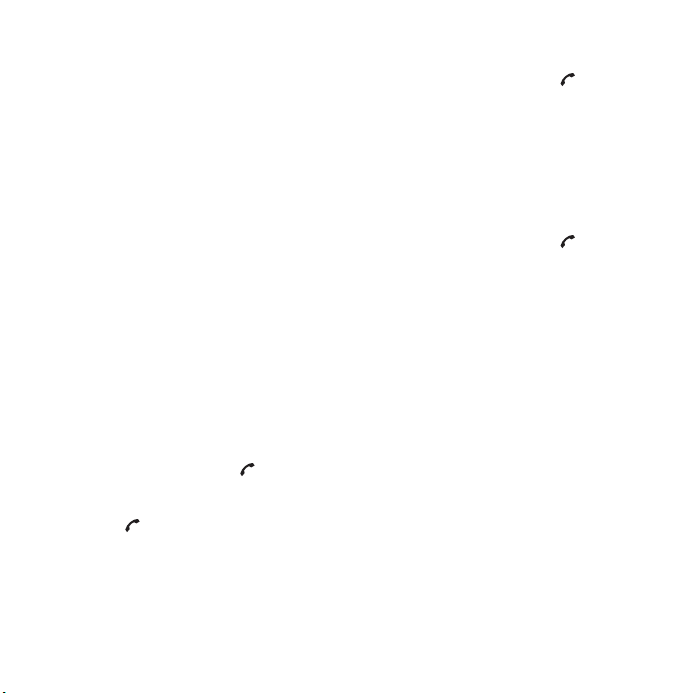
Za izradu grupe brojeva i adresa
e-pošte
1 U stanju čekanja odaberite Izbornik
> Kontakti.
2 Pomaknite se na Novi kontakt
iodaberite Opcije > Grupe.
3 Pomaknite se na Nova grupa
iodaberite Dodati.
4 Upišite ime za grupu i odaberite
Nastav.
5 Pomaknite se na Novo i odaberite
Dodati.
6 Za svaki telefonski broj ili adresu
e-pošte kontakta koje želite označiti,
pomaknite se do broja ili adrese
iodaberite Označiti.
7 Odaberite Nastav. > Gotovo.
Popis poziva
Možete prikazati informacije o zadnjim
pozivima.
Za nazivanje broja s popisa poziva
1 U stanju čekanja pritisnite
i pomaknite se do kartice.
2 Pomaknite se do imena ili broja
ipritisnite .
Za dodavanje broja s popisa poziva
ukontakte
1 U stanju čekanja pritisnite
i pomaknite se do kartice.
2 Pomaknite se do broja i odaberite
Spremiti.
3 Odaberite Novi kontakt za izradu
novog kontakta ili odaberite postojeći
kontakt kojem želite dodati broj.
Za brisanje popisa poziva
1 U stanju čekanja pritisnite .
2 Pomaknite se do kartice Svi pozivi
iodaberite Opcije > Brisati sve.
Brzo biranje
Brzo biranje omogućuje vam odabir
devet kontakata koje možete brzo
birati. Kontakti se mogu spremiti na
mjesta od 1 do 9.
Za dodavanje kontakata brojevima
za brzo biranje
1 U stanju čekanja odaberite Izbornik
> Kontakti.
2 Pomaknite se na Novi kontakt
iodaberite Opcije > Brzo biranje.
3 Pomaknite se na broj mjesta
iodaberite Dodati.
4 Odaberite kontakt.
22 Pozivi
This is the Internet version of the User's guide. © Print only for private use.
Page 25
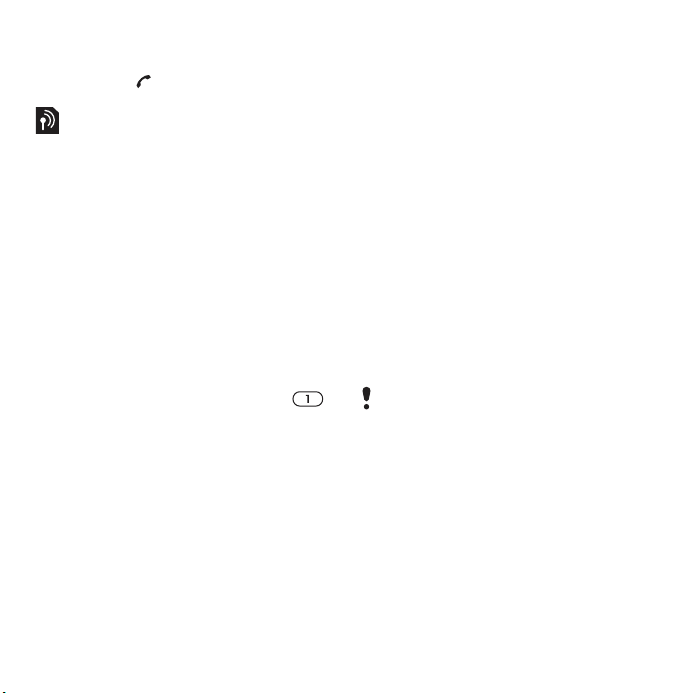
Za brzo biranje
• U stanju čekanja upišite broj mjesta
i pritisnite .
Govorna pošta
Ako vaša pretplata uključuje i uslugu
automatske sekretarice, pozivatelji
vam mogu ostaviti poruku govorne
pošte ako ne možete odgovoriti na
poziv.
Za upisivanje svojeg broja govorne
pošte
1 U stanju čekanja odaberite Izbornik
> Poruke > Podešenja > Broj govorne
pošte.
2 Upišite broj i odaberite U redu.
Za pozivanje svoje službe govorne
pošte
• U stanju čekanja pritisnite i držite .
Glasovne naredbe
Glasovne naredbe možete koristiti
za sljedeće:
• Glasovno biranje – pozovite nekoga
izgovaranjem imena
• Aktiviranje glasovnog biranja
izgovaranjem ”čarobne riječi”
• Odgovaranje na pozive i njihovo
odbijanje kada koristite handsfree.
Za snimanje glasovne naredbe
korištenjem glasovnog biranja
1 U stanju čekanja odaberite Izbornik
> Podešenja > kartica Općenito
> Glasovne naredbe > Glasovno biranje
> Uključiti.
2 Odaberite Da > Nova glas. naredba
i odaberite kontakt. Ako kontakt ima
više od jednog broja, odaberite broj
kojem želite dodati glasovnu naredbu.
3 Snimite glasovnu naredbu, npr. ”Mario
mobitel”.
4 Slijedite upute koje se pojavljuju.
Pričekajte tonski signal i izgovorite
naredbu koju želite snimiti. Nakon
toga ćete čuti glasovnu naredbu.
5 Ako snimka zvuči kako treba, odaberite
Da. Ako to nije slučaj, odaberite Ne
i ponovite korake 3 i 4.
Glasovne naredbe se spremaju samo
u memoriju telefona. Ne mogu se koristiti
u drugim telefonima.
Za ponovno snimanje glasovne
naredbe
1 U stanju čekanja odaberite Izbornik
> Podešenja > kartica Općenito
> Glasovne naredbe > Glasovno biranje
> Izmijeniti.
2 Pomaknite se do naredbe i odaberite
Opcije > Zamjena naredbe.
3 Pričekajte tonski signal i izgovorite
naredbu.
This is the Internet version of the User's guide. © Print only for private use.
23Pozivi
Page 26
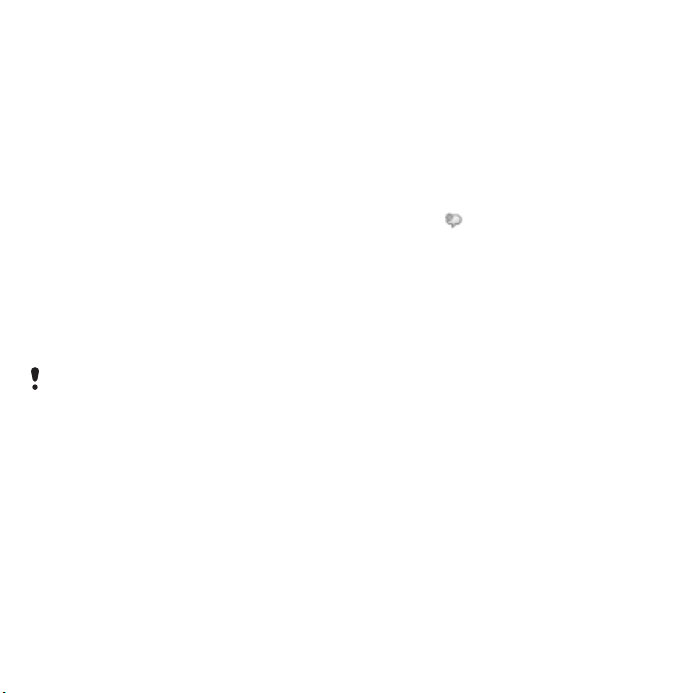
Glasovno biranje
Možete čuti snimljeno ime kontakta
kod primanja poziva od tog kontakta.
Za glasovno biranje
1 U stanju čekanja pritisnite i držite tipku
glasnoće.
2 Pričekajte tonski signal i izgovorite
snimljeno ime, npr. ”Mario mobitel”.
Nakon toga ćete čuti ime, a poziv
se spaja.
Čarobna riječ
Možete snimiti i koristiti glasovnu
naredbu kao čarobnu riječ za aktiviranje
glasovnog biranja bez pritiskanja tipki.
Pri korištenju čarobne riječi handsfree
mora biti povezan s telefonom.
Valja odabrati dugu, neuobičajenu
riječ ili frazu, koja će se lako razlikovati
od uobičajenog govora u pozadini.
Bluetooth handsfree ne podržava
ovu funkciju.
Za uključivanje i snimanje
čarobne riječi
1 U stanju čekanja odaberite Izbornik
> Podešenja > kartica Općenito
> Glasovne naredbe > Čarobna riječ
> Uključiti.
2 Slijedite upute koje se pojavljuju
i odaberite Nastav. Pričekajte tonski
signal i izgovorite čarobnu riječ.
3 Odaberite Da za prihvaćanje ili Ne
za novu snimku.
4 Slijedite upute koje se pojavljuju
iodaberite Nastav.
5 Odaberite gdje će se čarobna riječ
aktivirati.
Za upućivanje poziva koristeći
čarobnu riječ
1 U stanju čekanja vodite računa
da se vidi .
2 Izgovorite čarobnu riječ.
3 Pričekajte tonski signal i izgovorite
glasovnu naredbu.
Javljanje na poziv glasom
Kada koristite handsfree, možete se
javljati na dolazne pozive ili ih odbijati
koristeći se glasom.
Za aktiviranje javljanja na poziv
glasom i snimanje naredbe za
javljanje na poziv
1 U stanju čekanja odaberite Izbornik
> Podešenja > kartica Općenito
> Glasovne naredbe > Javljanje na
poziv > Uključiti.
2 Slijedite upute koje se pojavljuju
i odaberite Nastav. Pričekajte tonski
signal i recite ”Odgovori” ili neku
drugu riječ.
3 Odaberite Da za prihvaćanje ili Ne
za novu snimku.
24 Pozivi
This is the Internet version of the User's guide. © Print only for private use.
Page 27

4 Slijedite upute koje se pojavljuju
iodaberite Nastav. Pričekajte tonski
signal i recite ”Zauzeto” ili neku drugu
riječ.
5 Odaberite Da za prihvaćanje ili Ne
za novu snimku.
6 Slijedite upute koje se pojavljuju
iodaberite Nastav.
7 Odaberite gdje će se javljanje
na poziv glasom aktivirati.
Za odgovaranje na poziv koristeći
se glasovnim naredbama
• Recite ”Odgovori”.
Za odbijanje poziva koristeći
se glasovnim naredbama
• Recite ”Zauzeto”.
Preusmjeravanje poziva
Možete preusmjeravati pozive,
npr. na automatsku sekretaricu.
Kada se koristi Zabraniti pozive,
neke opcije preusmjeravanja neće
biti dostupne. Pogledajte Zabrana
biranja na str. 27.
Opcije preusmjeravanja
Standardne opcije su:
• Sve preusmjeriti – preusmjerava
sve pozive
• Kod zauzeća – ako je poziv u tijeku
• Kod nedostupno. – ako je vaš
telefon isključen ili ako niste
dostupni
• Kod nejavljanja – ako se ne odgovori
u određenom roku
Za preusmjeravanje poziva
1 U stanju čekanja odaberite Izbornik
> Podešenja > kartica Pozivi
> Preusmjerenja.
2 Odaberite tip poziva i opciju
preusmjeravanja.
3 Odaberite Uključiti.
4 Upišite broj na koji želite
preusmjeravati pozive i odaberite
U redu.
Višestruki pozivi
Istovremeno možete obraditi više
od jednog poziva. Primjerice, možete
zadržati poziv koji je u tijeku (staviti
ga na čekanje), a zatim uputiti ili
odgovoriti na drugi poziv. Možete
se i prebacivati između ta dva poziva.
Na treći poziv ne možete odgovoriti
ako prije toga ne završite jedan od
prva dva poziva.
Poziv na čekanju
Kada se koristi funkcija poziva na
čekanju, čuje se tonski signal kod
primanja drugog poziva.
This is the Internet version of the User's guide. © Print only for private use.
25Pozivi
Page 28

Za uključivanje poziva na čekanju
• U stanju čekanja odaberite Izbornik
> Podešenja > kartica Pozivi > Opcije
poziva > Poziv na čekanju > Uključiti.
Za upućivanje drugog poziva
1 Tijekom poziva odaberite Opcije
> Na ček. Time se zadržava aktivni
poziv (stavlja se na čekanje).
2 Odaberite Opcije > Novi poziv.
3 Upišite broj koji želite nazvati
ipritisnite .
Za odgovaranje na drugi poziv
• Tijekom poziva pritisnite . Time
se zadržava aktivni poziv (stavlja se
na čekanje).
Za odbijanje drugog poziva
• Tijekom poziva pritisnite i nastavite
s aktivnim pozivom.
Za završavanje aktivnog poziva
i odgovaranje na drugi poziv
• Tijekom poziva odaberite Zamijeniti
aktivni.
Upravljanje dvama govornim pozivima
Istovremeno možete upravljati aktivnim
i pozivima na čekanju.
Za prebacivanje između dva poziva
• Tijekom poziva pritisnite .
Za združivanje dva poziva
• Tijekom poziva odaberite Opcije
> Združiti pozive.
Za spajanje dva poziva
• Tijekom poziva odaberite Opcije
> Prenijeti poziv. Time prekidate
svoju vezu s oba sugovornika.
Za završetak tekućeg poziva
i povratak na poziv na čekanju
• Prvo pritisnite , a zatim .
Primanje trećeg govornog poziva
Na treći poziv ne možete odgovoriti
ako prije toga ne završite jedan od
prva dva poziva ili ako ih ne združite.
Konferencijski pozivi
U konferencijskom pozivu možete
istovremeno razgovarati s najviše
pet osoba.
Za dodavanje novog sudionika
1 Tijekom poziva odaberite Opcije
> Na ček. Time se zadržavaju
združeni pozivi (stavljaju se na
čekanje).
2 Odaberite Opcije > Novi poziv.
Upišite broj koji želite nazvati
3
i pritisnite .
26 Pozivi
This is the Internet version of the User's guide. © Print only for private use.
Page 29

4 Za dodavanje novog sudionika
odaberite Opcije > Združiti pozive.
5 Za dodavanje još sudionika ponovite
isti postupak.
Za otpuštanje sudionika
1 Odaberite Opcije > Otpustiti sudion.
2 Odaberite sudionika kojeg želite
otpustiti.
Za razgovor udvoje
1 Tijekom poziva odaberite Opcije
> Izdvojiti i odaberite sudionika s kojim
želite razgovarati.
2 Za nastavak konferencijskog poziva
odaberite Opcije > Združiti pozive.
Moji brojevi
Možete pregledavati, dodavati
i mijenjati vlastite telefonske brojeve.
Za provjeru svojih brojeva telefona
1 U stanju čekanja odaberite Izbornik
> Kontakti.
2 Pomaknite se na Novi kontakt
iodaberite Opcije > Posebni brojevi
> Moji brojevi.
3 Odaberite opciju.
Prihvaćanje poziva
Možete odabrati prihvaćanje poziva
samo s određenih telefonskih brojeva.
Za dodavanje brojeva na popis
dopuštenih dolaznih poziva
1 U stanju čekanja odaberite Izbornik
> Podešenja > kartica Pozivi > Opcije
poziva > Prihvatiti pozive > S popisa.
2 Pomaknite se na Novo i odaberite
Dodati.
3 Pomaknite se do kontakta ili odaberite
Grupe.
Pogledajte Grupe na str. 21.
Za prihvaćanje svih poziva
• U stanju čekanja odaberite Izbornik
> Podešenja > kartica Pozivi > Opcije
poziva > Prihvatiti pozive > Sve.
Zabrana biranja
Možete zabraniti odlazne i dolazne
pozive. Potrebna je zaporka koju
dobivate od svojeg davatelja usluga.
Ako preusmjeravate dolazne pozive,
neke opcije zabrane poziva ne mogu
se koristiti.
Opcije zabrane poziva
Standardne opcije su:
• Sve odlazne – svi odlazni pozivi
• Međun. odlazne – svi odlazni
međunarodni pozivi
This is the Internet version of the User's guide. © Print only for private use.
27Pozivi
Page 30

• Međun.odl. u roam. – svi odlazni
međunarodni pozivi, osim poziva
u svoju zemlju
• Sve dolazne – svi dolazni pozivi
• Dolazne u roamingu – svi dolazni
pozivi kada ste u inozemstvu
Za zabranu poziva
1 U stanju čekanja odaberite Izbornik
> Podešenja > kartica Pozivi > Opcije
poziva > Zabraniti pozive.
2 Odaberite opciju.
3 Odaberite Uključiti.
4 Upišite svoju zaporku i odaberite
U redu.
Fiksno biranje
Funkcija Fiksno biranje omogućuje
upućivanje poziva samo na određene
brojeve koji su spremljeni na SIM kartici.
Fiksni brojevi zaštićeni su vašim PIN2
brojem.
Mogu se spremiti i djelomični brojevi.
Primjerice, ako spremite 0123456, to
omogućuje pozive na sve brojeve koji
počinju s 0123456.
Kod korištenja fiksnog biranja ne možete
gledati niti mijenjati telefonske brojeve
koji su spremljeni na SIM kartici, ali i dalje
možete nazivati međunarodni broj hitnih
službi – 112.
Za korištenje fiksnog biranja
1 U stanju čekanja odaberite Izbornik
> Kontakti.
2 Pomaknite se na Novi kontakt
iodaberite Opcije > Posebni brojevi
> Fiksno biranje > Uključiti.
3 Upišite svoj PIN2 i odaberite U redu.
4 Za potvrdu ponovno odaberite U redu.
Za spremanje fiksnog broja
1 U stanju čekanja odaberite Izbornik
> Kontakti.
2 Pomaknite se na Novi kontakt
iodaberite Opcije > Posebni brojevi
> Fiksno biranje > Fiksni brojevi
> Novi broj.
3 Upišite informacije i odaberite Spremiti.
Trajanje i trošak poziva
Tijekom poziva pokazuje se trajanje
poziva. Možete provjeriti trajanje svojeg
zadnjeg poziva, odlaznih poziva
i ukupno vrijeme svojih poziva.
Za provjeru trajanja poziva
• U stanju čekanja odaberite Izbornik
> Podešenja > kartica Pozivi
> Trajanje i trošak > Trajanje poziva.
28 Pozivi
This is the Internet version of the User's guide. © Print only for private use.
Page 31

Poruke
Primanje i spremanje poruka
Dojavljuje vam se primanje nove
poruke. Poruke se automatski
spremaju u memoriju telefona. Kada
je memorija telefona puna, možete
izbrisati poruke ili ih spremiti na
memorijsku karticu ili na SIM karticu.
Za spremanje poruke na memorijsku
karticu
• U stanju čekanja odaberite Izbornik
> Poruke > Podešenja > Općenito
> Spremiti u > Mem. kartica.
Za spremanje poruke na SIM karticu
1 U stanju čekanja odaberite Izbornik
> Poruke i odaberite mapu.
2 Pomaknite se do poruke i odaberite
Opcije > Spremiti poruku.
Za prikaz poruke iz Primljenog
1 U stanju čekanja odaberite Izbornik
> Poruke > Primljeno.
2 Pomaknite se do poruke i odaberite
Pogledati.
Za brisanje poruke
1 U stanju čekanja odaberite Izbornik
> Poruke i odaberite mapu.
2 Pomaknite se do poruke i pritisnite
.
SMS poruke
SMS poruke mogu sadržavati
jednostavne slike, zvučne efekte,
animacije i melodije.
Prije početka korištenja poruka
Morate upisati broj centra usluge. Broj
vam daje vaš davatelj usluga, a obično
je već spremljen na SIM kartici. Ako
broj vašeg centra usluge nije spremljen
na vašoj SIM kartici, morate sami
upisati taj broj.
Za upisivanje broja centra usluga
1 U stanju čekanja odaberite Izbornik
> Poruke > Podešenja > SMS poruke
i pomaknite se na Centar usluge. Broj
se prikazuje ako je spremljen na SIM
kartici.
2 Ako broj nije prikazan, odaberite
Izmijeniti.
3 Pomaknite se na Novi centar usluge
iodaberite Dodati.
4 Upišite broj, uključujući međunarodni
”+” znak i pozivni broj zemlje.
5 Odaberite Spremiti.
Za pisanje i slanje SMS poruke
1 U stanju čekanja odaberite Izbornik
> Poruke > Napisati novu > SMS
poruke.
2 Napišite poruku i odaberite Nastav.
> Naći u Kontaktima.
This is the Internet version of the User's guide. © Print only for private use.
29Poruke
Page 32

3 Odaberite primatelja, a zatim
odaberite Poslati
Ako šaljete SMS poruku grupi, naplatit
će vam se slanje poruke svakom
pojedinačnom članu. Pogledajte
Grupe na str. 21.
Za umetanje stavke u SMS poruku
1 Tijekom pisanja poruke odaberite
Opcije > Dodati stavku.
2 Odaberite opciju, a zatim stavku.
Za nazivanje broja koji se nalazi
uSMS poruci
• Prilikom čitanja poruke pomaknite
se na telefonski broj i pritisnite
.
MMS poruke
MMS (slikovne) poruke mogu sadržavati
tekst, slike, stranice, zvučne zapise,
videoisječke, potpise i privitke. MMS
poruke mogu se slati na mobilni telefon
ili na adresu e-pošte.
Prije početka korištenja poruka
Morate podesiti adresu centra poruka
i Internet postavku. Ako u telefon nisu
upisani Internet postavka ili centar
poruka, sva potrebna podešenja
možete dobiti od svojeg mrežnog
operatora ili na adresi
www.sonyericsson.com/support.
Za odabir MMS postavke
1 U stanju čekanja odaberite Izbornik
> Poruke > Podešenja > MMS poruke
> MMS postavka.
2 Odaberite postavku.
Za upisivanje adrese centra poruka
1 U stanju čekanja odaberite Izbornik
> Poruke > Podešenja > MMS poruke.
2 Pomaknite se na MMS postavka
iodaberite Izmijeniti.
3 Odaberite Opcije > Izmijeniti.
4 Pomaknite se na Centar poruka
iodaberite Izmijeniti.
.
5 Upišite adresu i odaberite U redu
> Spremiti.
Za izradu i slanje MMS poruke
1 U stanju čekanja odaberite Izbornik
> Poruke > Napisati novu > MMS
poruka.
2 Upišite tekst. Za dodavanje stavki
poruci pritisnite , pomaknite se
koristeći i odaberite stavku.
3 Odaberite Nastav. > Naći u
Kontaktima.
4 Odaberite primatelja, a zatim odaberite
Poslati.
30 Poruke
This is the Internet version of the User's guide. © Print only for private use.
Page 33

Primanje MMS poruka
Možete odabrati način preuzimanja
svojih MMS poruka. Standardne opcije
kod preuzimanja MMS poruka su:
• Uvijek – automatsko preuzimanje.
• Pitati u roamingu – pitati za
preuzimanje kada niste na mreži
svojeg mrežnog operatora.
• Ne u roamingu – ne preuzimati kada
niste na mreži svojeg mrežnog
operatora.
• Uvijek pitati – pitati za preuzimanje.
• Isključiti – nove poruke dolaze
u Primljeno.
Za namještanje automatskog
preuzimanja
1 U stanju čekanja odaberite Izbornik
> Poruke > Podešenja > MMS poruke
> Automatski preuzeti.
2 Odaberite opciju.
Za spremanje stavke iz MMS poruke
• Pri pregledavanju MMS poruke
odaberite Opcije > Spremiti stavke
i odaberite stavku.
Za brisanje poruke
1 U stanju čekanja odaberite Izbornik
> Poruke i odaberite mapu.
2 Odaberite poruku i pritisnite .
Opcije poruke
Možete podesiti standardne opcije
za sve poruke ili odabrati određena
podešenja prilikom svakog slanja
poruke.
Za određivanje opcija SMS poruke
1 U stanju čekanja odaberite Izbornik
> Poruke > Podešenja > SMS poruke.
2 Pomaknite se na opciju i odaberite
Izmijeniti.
Za određivanje opcija MMS poruke
1 U stanju čekanja odaberite Izbornik
> Poruke > Podešenja > MMS poruke.
2 Pomaknite se na opciju i odaberite
Izmijeniti.
Za određivanje opcija za pojedinačnu
poruku
1 Kada izradite poruku i odaberete
primatelja, odaberite Opcije
> Napredno.
2 Pomaknite se na opciju i odaberite
Izmijeniti.
Predlošci
Ako u poruci često koristite iste fraze
i slike, možete poruku spremiti kao
predložak.
This is the Internet version of the User's guide. © Print only for private use.
31Poruke
Page 34

Za dodavanje predloška SMS poruke
1 U stanju čekanja odaberite Izbornik
> Poruke > Predlošci > Novi predložak
> Tekst.
2 Za dodavanje stavki umetnite tekst
ili odaberite Opcije. Odaberite U redu.
3 Upišite naslov i odaberite U redu.
Za korištenje predloška MMS poruke
1 U stanju čekanja odaberite Izbornik
> Poruke > Predlošci.
2 Pomaknite se do predloška i odaberite
Koristiti.
3 Kada je poruka spremna, odaberite
Nastav. > Naći u Kontaktima.
4 Odaberite primatelja, a zatim
odaberite Poslati.
Za dodavanje predloška MMS poruke
1 U stanju čekanja odaberite Izbornik
> Poruke > Predlošci > Novi predložak
> MMS poruka.
2 Upišite tekst. Za dodavanje stavki
poruci pritisnite , pomaknite se
koristeći i odaberite stavku.
3 Odaberite Da, upišite naslov i odaberite
U redu.
Za spremanje poruke kao predloška
1 U stanju čekanja odaberite Izbornik
> Poruke > Primljeno.
2 Pomaknite se do poruke i odaberite
Opcije > Kao predložak.
32 Poruke
This is the Internet version of the User's guide. © Print only for private use.
Govorne poruke
Možete slati i primati zvučni zapis
kao govornu poruku.
I pošiljatelj i primatelj moraju imati
pretplatu koja podržava MMS poruke.
Za snimanje i slanje govorne poruke
1 U stanju čekanja odaberite Izbornik
> Poruke > Napisati novu > Govorna
por.
2 Snimite poruku i odaberite Stop
> Poslati > Naći u Kontaktima.
3 Odaberite primatelja, a zatim odaberite
Poslati.
E-pošta
Na svojem telefonu možete koristiti
standardne funkcije e-pošte i adresu
e-pošte koju koristite i na računalu.
Prije početka korištenja e-pošte
Možete koristiti Čarobnjaka radi
provjere raspoloživosti podešenja za
vaš račun e-pošte ili pak podešenja
možete upisati i ručno.
također možete dobiti i na adresi
www.sonyericsson.com/support.
Za izradu računa e-pošte
1 U stanju čekanja odaberite Izbornik
> Poruke > E-pošta > Računi.
2 Pomaknite se na Novi račun i odaberite
Dodati.
Podešenja
Page 35

Ako podešenja upisujete ručno, od
svojeg davatelja usluga e-pošte možete
zatražiti dodatne informacije. Davatelj
usluga e-pošte može biti organizacija
od koje ste dobili adresu e-pošte.
Za pisanje i slanje poruke e-pošte
1 U stanju čekanja odaberite Izbornik
> Poruke > E-pošta > Napisati novu.
2 Odaberite Dodati > Upisati e-adresu.
Upišite adresu e-pošte i odaberite
U redu.
3 Za upisivanje dodatnih primatelja
odaberite Izmijeniti. Pomaknite se
na opciju i odaberite Dodati > Upisati
e-adresu. Upišite adresu e-pošte
iodaberite U redu. Kada ste gotovi,
odaberite Gotovo.
4 Pomaknite se na Predmet:. Odaberite
U redu i upišite predmet.
5 Pomaknite se na Tekst:. Odaberite
U redu i upišite tekst.
6 Pomaknite se na Privici:. Odaberite
Dodati i odaberite datoteku koju želite
poslati kao privitak.
7 Odaberite Nastav. > Poslati.
Za primanje i čitanje poruke e-pošte
1 U stanju čekanja odaberite Izbornik
> Poruke > E-pošta > Primljeno
> Opcije > Slati/Prim.
2 Pomaknite se do poruke i odaberite
Pogledati.
Za spremanje poruke e-pošte
1 U stanju čekanja odaberite Izbornik
> Poruke > E-pošta > Primljeno.
2 Pomaknite se do poruke i odaberite
Opcije > Spremiti poruku
.
Za odgovaranje na poruku e-pošte
1 U stanju čekanja odaberite Izbornik
> Poruke > E-pošta > Primljeno.
2 Pomaknite se do poruke i odaberite
Opcije > Odgovoriti.
3 Napišite odgovor i odaberite U redu.
4 Odaberite Nastav. > Poslati.
Za prikaz privitka iz poruke e-pošte
• Prilikom čitanja poruke odaberite
Opcije > Privici > Pogledati.
Za spremanje privitka iz poruke
e-pošte
• Prilikom čitanja poruke odaberite
Opcije > Privici > Pogledati > Spremiti.
Usklađivanje e-pošte
E-pošta se može usklađivati putem
Microsoft Exchange Servera
(Microsoft® Outlook®). Za više
informacija pogledajte Usklađivanje
na str. 58.
Aktivni račun e-pošte
Ako imate više računa e-pošte, jedan
od njih možete odrediti kao aktivni.
This is the Internet version of the User's guide. © Print only for private use.
33Poruke
Page 36

Za promjenu aktivnog računa e-pošte
1 U stanju čekanja odaberite Izbornik
> Poruke > E-pošta > Računi.
2 Odaberite račun.
Za brisanje e-pošte (POP3)
1 U stanju čekanja odaberite Izbornik
> Poruke > E-pošta > Primljeno.
2 Pomaknite se do poruke i odaberite
Opcije > Ozn. za brisanje.
Označena e-pošta briše se prilikom
sljedećeg spajanja na poslužitelj.
Za brisanje e-pošte (IMAP4)
1 U stanju čekanja odaberite Izbornik
> Poruke > E-pošta > Primljeno.
2 Pomaknite se do poruke i odaberite
Opcije > Ozn. za brisanje.
3 Odaberite Opcije > Brisati Primljeno.
Označene poruke e-pošte brišu
se u telefonu i na poslužitelju.
Push e-pošta
Telefonom možete primati obavijesti
o novim porukama e-pošte sa svojeg
poslužitelja e-pošte.
Za uključivanje obavijesti putem
push e-pošte
• U stanju čekanja odaberite Izbornik
> Poruke > E-pošta > Podešenja
> Push e-pošta.
Moji prijatelji
Možete se spojiti i prijaviti na poslužitelj
Moji prijatelji za online komuniciranje
putem poruka čavrljanja.
Prije početka korištenja funkcije
Moji prijatelji
Ako u svojem telefonu nemate
podešenja, morate upisati podešenja
poslužitelja. Od svojeg davatelja
usluga možete dobiti podatke
o standardnim podešenjima, npr.:
• Korisničko ime
• Zaporku
• Adresa poslužitelja
• Internet postavka.
Za upis podešenja poslužitelja
za funkciju Moji prijatelji
1 U stanju čekanja odaberite Izbornik
> Poruke > Moji prijatelji > Konfigur.
2 Pomaknite se do podešenja i odaberite
Dodati.
34 Poruke
This is the Internet version of the User's guide. © Print only for private use.
Page 37

Za prijavu na poslužitelj za funkciju
Moji prijatelji
• U stanju čekanja odaberite Izbornik
> Poruke > Moji prijatelji > Prijava.
Za odjavu s poslužitelja funkcije
Moji prijatelji
• Odaberite Opcije > Odjava.
Za dodavanje kontakta čavrljanja
1 U stanju čekanja odaberite Izbornik
> Poruke > Moji prijatelji > kartica
Kontakti.
2 Odaberite Opcije > Dodati kontakt.
Za slanje poruke čavrljanja
1 U stanju čekanja odaberite Izbornik
> Poruke > Moji prijatelji > kartica
Kontakti.
2 Pomaknite se do kontakta i odaberite
Čavrljanje.
3 Napišite poruku i odaberite Poslati.
Status
Možete prikazati svoj status, primjerice
Sretno ili Zauzet, i to samo svojim
kontaktima. Svoj status također
možete prikazati i svim korisnicima
na poslužitelju funkcije Moji prijatelji.
Za prikaz statusa
1 U stanju čekanja odaberite Izbornik
> Poruke > Moji prijatelji > Opcije
> Podešenja > Pokaži moj status.
2 Odaberite opciju.
Za izmjenu podataka o svojem
statusu
1 U stanju čekanja odaberite Izbornik
> Poruke > Moji prijatelji > kartica
Moj status.
2 Izmijenite informacije.
Čavrljaonica
Čavrljaonicu može pokrenuti vaš
davatelj usluga, pojedinačni korisnik
funkcije Moji prijatelji ili vi sami.
Čavrljaonice možete spremiti tako da
spremite poziv na čavrljanje ili nakon
traženja određene čavrljaonice.
Za izradu čavrljaonice
1 U stanju čekanja odaberite Izbornik
> Poruke > Moji prijatelji > kartica
Čavrljaonice.
2 Odaberite Opcije > Dodati čavrljaon.
> Nova čavrljaonica.
3 Odaberite koga želite pozvati sa svojeg
popisa kontakata i odaberite Nastav.
4 Upišite kratki pozivni tekst i odaberite
Nastav. > Poslati.
This is the Internet version of the User's guide. © Print only for private use.
35Poruke
Page 38

Za dodavanje čavrljaonice
1 U stanju čekanja odaberite Izbornik
> Poruke > Moji prijatelji > kartica
Čavrljaonice > Opcije > Dodati
čavrljaon.
2 Odaberite opciju.
Povijest čavrljanja se sprema između
odjave i ponovne prijave da biste se
mogli vratiti na poruke iz ranijih čavrljanja.
Za spremanje čavrljanja
1 U stanju čekanja odaberite Izbornik
> Poruke > Moji prijatelji > kartica
Čavrljanja.
2 Pomaknite se do čavrljanja i odaberite
Opcije > Napredno > Spremiti
čavrljanje.
Za prikaz spremljenog čavrljanja
1 U stanju čekanja odaberite Izbornik
> Poruke > Moji prijatelji > kartica
Čavrljanja.
2 Odaberite
Opcije > Spremljena čavr.
Informacije o području
i stanici
Informacije o području i stanici su
SMS poruke (npr. lokalno izvješće
o stanju na prometnicama) koje se
šalju pretplatnicima u određenom
mrežnom području.
Za uključivanje informacija
opodručju
1 U stanju čekanja odaberite Izbornik
> Poruke > Podešenja > Info područja.
2 Pomaknite se na Primanje i odaberite
Izmijeniti > Uključeno.
36 Poruke
This is the Internet version of the User's guide. © Print only for private use.
Page 39

Slikovni sadržaj
Tražilo i tipke fotoaparata
Fotoaparat i videokamera
Možete snimati fotografije
i videoisječke te ih pregledavati,
spremati ili slati.
1 Zumiranje
2 Prebacivanje foto/video/
pregledavanje
3 Snimanje fotografija/videa
4 Uključivanje/isključivanje
fotoaparata
1234
This is the Internet version of the User's guide. © Print only for private use.
37Slikovni sadržaj
Page 40

Korištenje fotoaparata
Za uključivanje fotoaparata
• Kada je telefon uključen, pritisnite
.
Za snimanje fotografije
1 Uključite fotoaparat i putem
odaberite fotoaparat.
2 Pritisnite do pola radi
korištenja automatskog izoštravanja
(autofokusa).
3 Kada točka i okvir fokusa postanu
zeleni, snimite sliku pritiskom do kraja.
4 Slika se automatski sprema na
memorijsku karticu.
Nemojte gledati izravno u svjetlo
fotoaparata na uređaju koristeći
povećalo. Ne budete li se pridržavali
ovog upozorenja, riskirate oštećenje
vida.
Nemojte snimati uz izvor jakog svjetla
u pozadini. Objekt snimanja postavite
unutar okvira fokusa. Mutne slike izbjeći
ćete korištenjem oslonca ili samookidača.
Za snimanje videoisječka
1 Uključite fotoaparat i putem
odaberite videokameru.
2 Za početak snimanja do kraja
pritisnite .
Za završetak snimanja
1 Pritisnite .
2 Videoisječak se automatski sprema
na memorijsku karticu.
Za korištenje zumiranja
• Pritisnite tipke glasnoće prema gore
ili prema dolje.
Za podešavanje svjetline
• Pritisnite ili .
Dodatne funkcije fotoaparata
BestPic™ pomaže pri snimanju točno
određenih trenutaka. Photo fix služi za
poboljšanje podeksponiranih slika.
Za korištenje BestPic™
1 Uključite fotoaparat i putem
odaberite fotoaparat.
2 Odaberite > Način slikanja
> BestPic™.
3 Pritisnite do pola radi korištenja
automatskog izoštravanja (autofokusa).
4 Kada točka i okvir fokusa postanu
zeleni, snimite sliku pritiskom do kraja.
5 Odaberite Spr. sve ili pritisnite ili
radi odabira najbolje slike i odaberite
Spremi.
38 Slikovni sadržaj
This is the Internet version of the User's guide. © Print only for private use.
Page 41

Za poboljšanje slike korištenjem
funkcije Photo fix
1 Uključite fotoaparat i putem
odaberite fotoaparat.
2 Odaberite > Podešenja.
3 Vodite računa da Pregled bude
namješten na Uključiti.
4 Snimite fotografiju.
5 Tijekom pregleda odaberite Opcije
> Fotokorekcija.
Za pregledavanje fotografija
i videoisječaka
1 Uključite fotoaparat i putem
odaberite pregledavanje.
2 Pomaknite se do stavke.
3 Za gledanje videoisječka pritisnite .
Simboli i podešenja
fotoaparata
Simboli na zaslonu ukazuju na trenutno
odabrana podešenja. Za dodatna
podešenja fotoaparata odaberite
Podešenja.
Više o funkcijama fotoaparata možete
doznati korištenjem programa Photo
mate. Photo mate je program za
interaktivnu poduku, a nalazi se
u telefonu.
Simbol Opis
Način slikanja
Scene. Unaprijed
određena podešenja
za uobičajene
situacije pri snimanju
Veličina slike
Izoštravanje
Bljeskalica
Samookidač
ISO. Svjetlosna
osjetljivost
fotoaparata
Mjerenje svjetla
Balans bijele.
Za podešavanje
tonova boje prema
uvjetima rasvjete
Veličina videa.
Veličina je
ograničena za
MMS poruke
This is the Internet version of the User's guide. © Print only for private use.
39Slikovni sadržaj
Page 42

Videokamera:
snimanje
Zumiranje
Automatsko
izoštravanje
(autofokus)
Okvir fokusa
Fotoaparat: preostali
broj fotografija koji
se može snimiti
Bljeskalica se puni
Za promjenu podešenja
• Uključite fotoaparat i odaberite .
Za prikaz informacija o podešenjima
• Pomaknite se do podešenja
iodaberite .
Prečaci fotoaparata
Tipka Prečac
Fotoaparat: Način slikanja
Videokamera: Veličina
videa
Fotoaparat: Scene
Videokamera: Noćni način
Samookidač
Vodič za tipke fotoaparata
Fotoaparat: Bljeskalica
Videokamera: AF svjetlo
Prijenos slika
Prijenos na računalo i s njega
Fotografije i videoisječke možete
prenositi između računala i telefona
koristeći bežičnu tehnologiju
Bluetooth™ i USB kabel. Za više
informacija pogledajte Bluetooth™
bežična tehnologija na str. 54
i Korištenje USB kabela na str. 56.
Fotografije i videoisječke možete
pregledavati, poboljšavati i organizirati
na računalu instaliranjem programa
Adobe™ Photoshop™ Album Starter
Edition ili Sony Ericsson Media
40 Slikovni sadržaj
This is the Internet version of the User's guide. © Print only for private use.
Page 43

Manager. Ti se programi nalaze na
CD-u kojeg ste dobili s telefonom,
a mogu se i preuzeti na adresi
www.sonyericsson.com/support.
Slikovni blog
Slikovni blog je osobna web stranica.
Ako vaša pretplata podržava tu uslugu,
možete slati slike na blog.
Moguće je da će za web usluge trebati
zaseban ugovor o licenciranju između
vas i davatelja usluga. Pritom je moguće
da će vrijediti posebni propisi i dodatna
naplata. Obratite se svojem davatelju
usluga.
Za slanje fotografija na blog
1 U stanju čekanja odaberite Multimed.
i pomaknite se na Foto > Album
kamere.
2 Pomaknite se do mjeseca i slike.
Odaberite Prikaži.
3 Odaberite Opcije > Poslati > U blog.
4 Dodajte naslov i tekst.
5 Odaberite U redu > Objaviti.
Za otvaranje blog adrese u kontaktima
1 U stanju čekanja odaberite Izbornik
> Kontakti.
2 Pomaknite se do kontakta i odaberite
web adresu
3 Odaberite Otvoriti.
Za slanje slike ili videoisječka
1 U stanju čekanja odaberite Multimed.
2 Pomaknite se na stavku i odaberite
Opcije > Poslati.
3 Odaberite način prijenosa.
Vodite računa da prijemni uređaj
podržava odabrani način prijenosa.
Za primanje slike ili videoisječka
• Slijedite upute koje se pojavljuju.
Ispis fotografija
Fotografije možete ispisivati koristeći
kompatibilni pisač na koji se spajate
USB kabelom.
Ispisivati možete i na pisač koji koristi
Bluetooth komunikaciju.
Za ispis fotografija korištenjem USB
kabela
1 U stanju čekanja odaberite Multimed.
i pomaknite se na Foto > Album
kamere.
2 Pomaknite se do mjeseca i slike.
3 Odaberite Opcije > Ispis.
4 Odaberite opciju.
5 Priključite USB kabel na telefon.
6 Priključite USB kabel na pisač.
7 Pričekajte na odziv s telefona
iodaberite U redu.
This is the Internet version of the User's guide. © Print only for private use.
41Slikovni sadržaj
Page 44

8 Unesite podešenja pisača, ako bude
potrebno, a zatim odaberite Ispis.
U slučaju greške pisača valja iskopčati
i ponovno prikopčati USB kabel.
Slike
Možete pregledavati, dodavati,
mijenjati ili brisati slike iz Multimedija.
Korištenje slika
Sliku možete dodati kontaktu, koristiti
je kao početni zaslon, kao pozadinu
u stanju čekanja ili kao screen saver.
Za korištenje slika
1 U stanju čekanja odaberite Multimed.
i pomaknite se na Foto > Album
kamere.
2 Pomaknite se do mjeseca i slike.
Odaberite Prikaži.
3 Odaberite Opcije > Koristiti kao.
4 Odaberite opciju.
Za prikaz slikokaza
1 U stanju čekanja odaberite Multimed.
i pomaknite se na Foto > Album
kamere.
2 Pomaknite se do mjeseca i slike.
Odaberite Prikaži.
3 Odaberite Opcije > Slikokaz.
4 Odaberite raspoloženje.
Zbirke
Slikama možete dodati oznake
radi njihove kategorizacije.
Za dodavanje oznaka slikama
1 U stanju čekanja odaberite Multimed.
i pomaknite se na Foto > Album
kamere.
2 Pomaknite se do mjeseca i slike.
Odaberite Prikaži.
3 Pritisnite i pomaknite se na oznaku.
4 Pritisnite središnju dodirnu opciju.
5 Za svaku sliku kojoj želite dodati
oznaku koristite ili radi pomicanja
do slike, pa pritisnite središnju dodirnu
opciju.
Za izradu nove oznake fotografije
1 U stanju čekanja odaberite Multimed.
i pomaknite se na Foto > Album
kamere.
2 Pomaknite se do mjeseca i slike.
Odaberite Prikaži.
3 Pritisnite i odaberite Opcije
oznaka.
4 Upišite naziv i odaberite U redu.
5 Odaberite simbol.
6 Za dodavanje oznake slici pritisnite
središnju dodirnu opciju.
> Nova
42 Slikovni sadržaj
This is the Internet version of the User's guide. © Print only for private use.
Page 45

PhotoDJ™ i VideoDJ™
Moguće je mijenjanje slika
i videoisječaka.
Za izmjenu i spremanje slike
1 U stanju čekanja odaberite Multimed.
i pomaknite se na Foto > Album
kamere.
2 Pomaknite se do mjeseca i slike.
Odaberite Prikaži.
3 Odaberite Opcije > Izmij. u PhotoDJ™.
4 Izmijenite sliku.
5 Odaberite Opcije > Spremiti.
Za izmjenu i spremanje videoisječka
1 U stanju čekanja odaberite Izbornik
> Rokovnik > Datoteke > Video.
2 Pomaknite se do videoisječka
iodaberite Otvoriti > Opcije
> VideoDJ™.
3 Izmijenite videoisječak.
4 Odaberite Opcije > Spremiti.
Za kraćenje videoisječka
1 U stanju čekanja odaberite Izbornik
> Rokovnik > Datoteke > Video.
2 Pomaknite se do videoisječka
iodaberite Otvoriti > Opcije
> VideoDJ™ > Izmijeniti > Izrezivanje.
3 Odaberite Podesiti radi određivanja
početne točke i odaberite Početak.
4 Odaberite Podesiti radi određivanja
završne točke i odaberite Kraj
5 Odaberite Izrezivanje > Spremiti.
.
Teme
Moguće je mijenjanje izgleda zaslona
korištenjem boja i pozadina. Također
možete izraditi i preuzeti nove teme.
Za više informacija posjetite
www.sonyericsson.com/support.
Za namještanje teme
1 U stanju čekanja odaberite Izbornik
> Rokovnik > Datoteke.
2 Pomaknite se na Teme i odaberite
Otvoriti.
3 Pomaknite se do teme i odaberite
Podesiti.
This is the Internet version of the User's guide. © Print only for private use.
43Slikovni sadržaj
Page 46

Zabava
Za kretanje multimedijskim sadržajima
pogledajte Navigacija na str. 12.
Stereo portable handsfree
Za korištenje handsfree kompleta
• Priključite portable handsfree. Glazba
se zaustavlja kada primite poziv,
a nastavlja se nakon završetka poziva.
Slušanje glazbe i gledanje
videa
Za slušanje glazbe
1 U stanju čekanja odaberite Multimed.
i pomaknite se na Glazba.
2 Pomaknite se do naslova i odaberite
Start.
Za gledanje videa
1 U stanju čekanja odaberite Multimed.
i pomaknite se na Video.
2 Pomaknite se do naslova i odaberite
Start.
Upravljanje glazbom i videom
Za zaustavljanje glazbe
• Pritisnite središnju dodirnu opciju.
Za nastavak slušanja glazbe
• Pritisnite središnju dodirnu opciju.
Za promjenu glasnoće
• Prilikom slušanja glazbe pritisnite tipke
glasnoće prema gore ili prema dolje.
Za pomicanje po skladbama
• Prilikom slušanja glazbe pritisnite
ili .
Za premotavanje prema naprijed
ili prema natrag
• Prilikom slušanja glazbe pritisnite
i držite ili .
Za povratak na izbornike programa
za slušanje/gledanje
• Odaberite Natrag.
Za povratak na programe
za slušanje/gledanje
• Odaberite Opcije > Nastaviti.
44 Zabava
This is the Internet version of the User's guide. © Print only for private use.
Page 47

Za izlaz iz programa za slušanje/
gledanje
• Pritisnite i držite .
Za slanje glazbe
1 U stanju čekanja odaberite Multimed.
i pomaknite se na Glazba.
2 Pomaknite se do naslova i odaberite
> Poslati.
Opcije
3 Odaberite način prijenosa.
Vodite računa da prijemni uređaj
podržava odabrani način prijenosa.
Za primanje glazbe
• Slijedite upute koje se pojavljuju.
Prijenos glazbe s računala
Korištenjem programa Sony Ericsson
Media Manager, koji se nalazi na CD-u
kojeg ste dobili s telefonom, možete
u memoriju telefona ili na memorijsku
karticu prenositi glazbu s CD-ova,
računala ili pak glazbu koju ste kupili.
Softver Sony Ericsson Media Manager
također se može preuzeti na adresi
www.sonyericsson.com/support.
Prije početka korištenja programa
Media Manager
Da biste mogli koristiti program Media
Manager, na računalu morate imati neki
od sljedećih operacijskih sustava:
• Windows Vista™ (32-bitne i 64-bitne
inačice: Ultimate, Enterprise,
Business, Home Premium, Home
Basic)
• Windows XP (Pro ili Home).
Za instaliranje programa Media
Manager
1 Uključite računalo i umetnite CD.
CD se automatski pokreće i pojavljuje
se instalacijski prozor.
2 Odaberite jezik i pritisnite U redu.
3 Pritisnite Install Sony Ericsson Media
Manager i slijedite upute.
Za korištenje programa Media
Manager
1 Priključite telefon na računalo koristeći
USB kabel koji ste dobili s telefonom.
2 Računalo: Start/Programi/
Sony Ericsson/Media Manager.
3 Telefon: Odaberite Pohrana podataka
> Izbornik > Podešenja > kartica
Povezivanje > USB > USB način rada
> Pohrana podataka. Telefon
se isključuje u tom načinu rada,
a ponovno se uključuje kada se
iskopča USB kabel.
Nemojte iskopčavati USB kabel iz telefona
ili iz računala tijekom prijenosa, jer time
možete izazvati kvar memorijske kartice
ili memorije telefona.
This is the Internet version of the User's guide. © Print only for private use.
45Zabava
Page 48

4 Za sigurno iskopčavanje USB kabela
kada koristite način rada za pohranu
podataka, pritisnite desnom tipkom
miša na simbol izmjenjivog diska u
Windows Exploreru i odaberite Izbaci.
Pogledajte Korištenje USB kabela na
str. 56.
Pojedinosti o prijenosu glazbe pronaći
ćete u Media Manager Help. Pritisnite
u gornjem desnom kutu prozora
programa Media Manager.
Pregledavanje datoteka
Glazbene i video datoteke se spremaju
i kategoriziraju.
• Izvođači – popis skladbi koje ste
prenijeli koristeći Media Manager.
• Albumi – popis skladbi po albumima
u telefonu i na memorijskoj kartici.
• Skladbe – popis svih skladbi u telefonu
i na memorijskoj kartici.
• Audioknjige – popis audioknjiga koje
ste prenijeli s računala.
• Podcasti – popis svih podcastova
koje ste prenijeli s računala.
• Popisi naslova – stvaranje vlastitih
popisa naslova.
• Video – popis svih videoisječaka
u telefonu ili na memorijskoj kartici.
Popisi naslova
Možete izraditi popise naslova radi
organiziranja datoteka. Datoteke
možete poredati po izvođačima
ili naslovima. Datoteke se mogu
dodavati na više popisa naslova.
Kada izbrišete popis naslova ili
datoteku s popisa naslova, stvarna
datoteka se ne briše iz memorije, već
samo referenca popisa naslova na tu
datoteku.
Za izradu popisa naslova
1 U stanju čekanja odaberite Multimed.
i pomaknite se na Glazba > Popisi
naslova.
2 Pomaknite se na
Novi popis naslova
iodaberite Dodati.
3 Upišite naziv i odaberite U redu.
4 Pomaknite se do skladbe i odaberite
Označiti.
5 Odaberite Dodati za dodavanje
skladbe na popis naslova.
Za dodavanje datoteka na popis
naslova
1 U stanju čekanja odaberite Multimed.
i pomaknite se na Glazba > Popisi
naslova.
2 Pomaknite se do popisa naslova
iodaberite Otvoriti.
3 Odaberite Opcije > Dodati medije.
46 Zabava
This is the Internet version of the User's guide. © Print only for private use.
Page 49

4 Pomaknite se do skladbe i odaberite
Označiti.
5 Odaberite Dodati za dodavanje skladbe
na popis naslova.
Za uklanjanje skladbi s popisa naslova
1 U stanju čekanja odaberite Multimed.
i pomaknite se na Glazba > Popisi
naslova.
2 Pomaknite se do popisa naslova
iodaberite Otvoriti.
3 Pomaknite se do skladbe i pritisnite
.
Za brisanje popisa naslova
1 U stanju čekanja odaberite Multimed.
i pomaknite se na Glazba > Popisi
naslova.
2 Pomaknite se do popisa naslova
i pritisnite .
Za prikaz informacija o skladbi
• Pomaknite se do skladbe i odaberite
Opcije > Informacije.
Online glazba i videoisječci
Možete gledati videoisječke i slušati
glazbu koristeći streaming prijenos
sadržaja s Interneta na telefon. Ako
telefon nije već podešen, pogledajte
Podešenja na str. 52. Za više
informacija obratite se svojem
mrežnom operatoru ili posjetite
www.sonyericsson.com/support.
Za odabir podatkovnog računa
za streaming
1 U stanju čekanja odaberite Izbornik
> Podešenja > kartica Povezivanje
> Streaming podešenja.
2 Odaberite podatkovni račun koji ćete
koristiti.
Za streaming prijenos glazbe
i videoisječaka
1 U stanju čekanja odaberite Izbornik
> Internet.
2 Odaberite Opcije > Otvoriti > Favoriti.
3 Odaberite poveznicu na stream sadržaj.
TrackID™
TrackID™ je besplatni servis
prepoznavanja glazbe. Omogućuje
pretraživanje naslova pjesama te
imena izvođača i naziva albuma.
Za traženje informacija o pjesmi
• Prilikom slušanja glazbe u stanju
čekanja odaberite Izbornik > Zabava
> TrackID™.
• Prilikom slušanja radija odaberite
Opcije > TrackID™.
Radio
Ne koristite telefon kao radio na
mjestima gdje je to zabranjeno.
This is the Internet version of the User's guide. © Print only for private use.
47Zabava
Page 50

Za slušanje radija
1 Priključite handsfree na telefon.
2 U stanju čekanja odaberite Izbornik
> Radio.
Za promjenu glasnoće
• Prilikom slušanja radija pritisnite tipke
glasnoće prema gore ili prema dolje.
Za automatsko traženje stanica
• Prilikom slušanja radija odaberite Tražiti.
Za ručno traženje stanica
• Prilikom slušanja radija pritisnite
ili .
Za prebacivanje između memoriranih
stanica
• Prilikom slušanja radija pritisnite
ili .
Spremanje stanica
Možete spremiti do 20 radijskih stanica.
Za spremanje stanica
• Kada pronađete željenu radijsku
stanicu, odaberite Opcije > Spremiti.
Za odabir spremljenih stanica
1 U stanju čekanja odaberite Izbornik
> Radio > Opcije > Popis stanica.
2 Odaberite radijsku stanicu.
Za spremanje stanica na mjesta
od 1 do 10
• Kada pronađete željenu radijsku
stanicu, pritisnite i držite – .
Za odabir stanica spremljenih
na mjesta od 1 do 10
• Prilikom slušanja radija pritisnite
– .
PlayNow™
Možete slušati glazbu prije kupnje
i preuzimanja na svoj telefon.
Ta usluga nije dostupna u svim zemljama.
U nekim zemljama možete kupiti glazbu
nekih od najpoznatijih svjetskih izvođača.
Prije početka korištenja PlayNow™
Telefon mora biti podešen. Pogledajte
Podešenja
Za slušanje PlayNow™ glazbe
1 U stanju čekanja odaberite Izbornik
> PlayNow™.
2 Odaberite glazbu s popisa.
Preuzimanje putem PlayNow™ usluge
Cijena se pojavljuje kada odaberete
preuzimanje i spremanje glazbene
datoteke. Nakon prihvaćanja kupnje,
tereti se vaš prepaid račun ili telefonski
račun.
na str. 52.
48 Zabava
This is the Internet version of the User's guide. © Print only for private use.
Page 51

Za preuzimanje glazbene datoteke
Kada preslušate glazbenu datoteku,
možete prihvatiti uvjete.
1 Za preuzimanje odaberite Da.
2 Primit ćete SMS poruku s potvrdom
plaćanja, a datoteka vam se stavlja
na raspolaganje za preuzimanje.
Zvukovi zvona i melodije
Za namještanje zvuka zvona
1 U stanju čekanja odaberite
Izbornik > Podešenja > kartica
Zvuci i upozorenja > Zvuk zvona.
2 Pronađite i odaberite zvuk zvona.
Za podešavanje glasnoće zvona
1 U stanju čekanja odaberite
Izbornik > Podešenja > kartica
Zvuci i upozorenja > Glasnoća zvona.
2 Pritisnite ili za promjenu glasnoće.
3 Odaberite Spremiti.
Za isključivanje zvuka zvona
• U stanju čekanja pritisnite i držite .
To utječe na sve zvukove osim alarma.
Za namještanje vibriranja
1 U stanju čekanja odaberite
Izbornik > Podešenja > kartica
Zvuci i upozorenja > Vibriranje.
2 Odaberite opciju.
Za slanje zvuka zvona
1 U stanju čekanja odaberite Izbornik
> Rokovnik > Datoteke.
2 Pomaknite se na Glazba i odaberite
Otvoriti.
3 Pomaknite se do zvuka zvona
iodaberite Opcije > Poslati.
4 Odaberite način prijenosa.
Vodite računa da prijemni uređaj
podržava odabrani način prijenosa.
Za primanje zvuka zvona
• Slijedite upute koje se pojavljuju.
Materijale zaštićene autorskim pravima
nije dozvoljeno razmjenjivati. Zaštićene
datoteke označene su simbolom .
MusicDJ™
Možete skladati i mijenjati vlastite
melodije koje ćete koristiti kao
zvukove zvona. Melodija se sastoji
od četiri vrste elemenata – Bubnjevi,
Basovi, Akordi i Akcenti. Element
sadržava nekoliko glazbenih blokova.
Blokovi se sastoje od zvukovnih
uzoraka s različitim karakteristikama.
Blokovi su grupirani u Uvod, Glavna
fraza, Refren i Prijelaz. Melodiju
skladate dodavanjem glazbenih
blokova elementima.
This is the Internet version of the User's guide. © Print only for private use.
49Zabava
Page 52

Za skladanje melodije
1 U stanju čekanja odaberite Izbornik
> Zabava > MusicDJ™.
2 Odaberite Umet., Kopirati ili Zalijepi
blokove.
3 Za pomicanje blokovima koristite ,
, ili .
4 Odaberite Opcije > Spremiti melodiju.
Za slanje melodije
1 U stanju čekanja odaberite Izbornik
> Rokovnik > Datoteke.
2 Pomaknite se na Glazba i odaberite
Otvoriti.
3 Pronađite melodiju i odaberite Opcije
> Poslati.
4 Odaberite način prijenosa.
Vodite računa da prijemni uređaj
podržava odabrani način prijenosa.
Za primanje melodije
• Slijedite upute koje se pojavljuju
Polifonsku melodiju ili MP3 datoteku
ne možete slati u SMS poruci.
.
Snimanje zvuka
Možete snimiti glasovni podsjetnik
ili poziv. Snimljeni zvukovi mogu
se koristiti i kao zvukovi zvona.
U nekim zemljama ili saveznim državama
zakonom ste obvezni izvijestiti sugovornika
da namjeravate snimati razgovor.
Za snimanje zvuka
• U stanju čekanja odaberite Izbornik
> Zabava > Snimanje zvuka.
Za preslušavanje snimke
1 U stanju čekanja odaberite Izbornik
> Rokovnik > Datoteke.
2 Pomaknite se na Glazba i odaberite
Otvoriti.
3 Pomaknite se do snimke i odaberite
Start.
Igre
Sa svojim telefonom dobivate
i nekoliko igara. Igre možete
i preuzimati. Za većinu igara
dostupni su i tekstovi pomoći.
Za pokretanje igre
1 U stanju čekanja odaberite Izbornik
> Zabava > Igre.
2 Odaberite igru.
Za završavanje igre
• Pritisnite .
50 Zabava
This is the Internet version of the User's guide. © Print only for private use.
Page 53

Tipke za igre
Tipke telefona se mogu koristiti za
različite funkcije upravljanja igrama.
Kod nekih igara moguće je upravljanje
naginjanjem cijelog telefona ulijevo,
udesno, gore i dolje.
Programi
Možete preuzimati i pokretati Java
programe. Također možete prikazati
informacije ili odrediti različita
dopuštenja.
Prije početka korištenja Java™
programa
Ako telefon nije već podešen,
pogledajte Podešenja na str. 52.
Za odabir Java programa
1 U stanju čekanja odaberite Izbornik
> Rokovnik > Programi.
2 Odaberite program.
Za prikaz informacija o Java
programu
1 U stanju čekanja odaberite Izbornik
> Rokovnik > Programi.
2 Pomaknite se na program i odaberite
Opcije > Informacije.
Za određivanje dopuštenja za Java
program
1 U stanju čekanja odaberite Izbornik
> Rokovnik > Programi.
2 Pomaknite se na program i odaberite
Opcije > Dopuštenja.
3 Odredite dopuštenja.
Veličina zaslona Java programa
Neki Java programi napravljeni su
za određenu veličinu zaslona. Više
informacija možete dobiti od dobavljača
programa.
Za podešenje veličine zaslona
za Java program
1 U stanju čekanja odaberite Izbornik
> Rokovnik > Programi.
2 Pomaknite se na program i odaberite
Opcije > Veličina zaslona.
3 Odaberite opciju.
Internet postavke za Java programe
Neki Java programi zahtijevaju spajanje
na Internet radi primanja informacija.
Za većinu Java programa vrijede ista
Internet podešenja kao i za vaš
preglednik web stranica.
This is the Internet version of the User's guide. © Print only for private use.
51Zabava
Page 54

Povezivanje
Podešenja
Telefon mora biti podešen prije
usklađivanja putem Internet servisa,
korištenja Interneta, programa
PlayNow™, funkcije Moji prijatelji,
Java programa, MMS poruka, e-pošte
i slikovnog bloga.
Ako podešenja nisu već unesena,
možete ih preuzeti putem
Čarobnjaka ili pak na adresi
www.sonyericsson.com/support.
Za preuzimanje podešenja putem
Čarobnjaka
1 U stanju čekanja odaberite Izbornik
> Podešenja > kartica Općenito
> Čarobnjak > Preuzimanje podeš.
2 Slijedite upute koje se pojavljuju.
Za dodatne informacije javite se svojem
mrežnom operatoru ili davatelju usluga.
Za preuzimanje podešenja koristeći
računalo
1 Otvorite
www.sonyericsson.com/support.
2 Slijedite upute sa zaslona.
Naziv telefona
Možete upisati naziv za svoj telefon
koji će se prikazivati drugim uređajima.
Za upisivanje naziva telefona
1 U stanju čekanja odaberite Izbornik
> Podešenja > kartica Povezivanje
> Naziv uređaja.
2 Upišite ime telefona i odaberite U redu.
Korištenje Interneta
Možete koristiti Internet za pristup
online uslugama.
Za početak pregledavanja
1 U stanju čekanja odaberite Izbornik
> Internet.
2 Odaberite Opcije > Otvoriti.
3 Odaberite opciju.
Za zatvaranje preglednika
• Tijekom pregledavanja Interneta
odaberite Opcije > Izlaz.
Za upućivanje poziva tijekom
pregledavanja internetskog sadržaja
• Tijekom pregledavanja Interneta
pritisnite .
52 Povezivanje
This is the Internet version of the User's guide. © Print only for private use.
Page 55

Za spremanje stavke na web stranici
1 Tijekom pregledavanja Interneta
odaberite stavku.
2 Odaberite Opcije > Dodatno i spremite
stavku.
Za pronalaženje teksta na web stranici
1 Tijekom pregledavanja Interneta
odaberite Opcije > Dodatno > Naći na
stranici.
2 Upišite tekst i pritisnite Naći.
Za slanje poveznice (linka)
1 Tijekom pregledavanja Interneta
odaberite Opcije > Dodatno > Poslati
poveznicu.
2 Odaberite opciju.
Korištenje favorita
Možete stvarati i mijenjati favorite kao
brze veze na omiljene web stranice.
Za izradu favorita
1 Tijekom pregledavanja Interneta
odaberite Opcije > Dodatno > Dodati
favorit > Favoriti.
2 Upišite naslov i adresu. Odaberite
Spremiti.
Za odabir favorita
1 U stanju čekanja odaberite Izbornik
> Internet.
2 Odaberite Opcije > Otvoriti > Favoriti.
3 Pomaknite se do favorita i odaberite
Otvoriti.
Prečaci internetske tipkovnice
Možete koristiti tipkovnicu za izravno
otvaranje internetskog preglednika.
Za odabir prečaca internetske
tipkovnice
1 U stanju čekanja odaberite Izbornik
> Internet.
2 Odaberite Opcije > Napredno > Nač.
rada tipkovnice
Tipka Prečac
- Upišite tekst za Upisati
> Prečaci.
Favoriti
adresu, Tražilica ili tražite
u Favoriti.
Puni zaslon ili Pejzažno
ili Normalni zaslon.
Zoom
Pan i zoom (kada je
Smart-Fit isključeno).
This is the Internet version of the User's guide. © Print only for private use.
53Povezivanje
Page 56

Internet zaštita i certifikati
Vaš telefon podržava zaštićeno
pregledavanje internetskih sadržaja.
Određene internetske usluge, poput
bankarstva, zahtijevaju certifikate u
vašem telefonu. Prilikom kupnje, svoj
telefon možete dobiti s već učitanim
certifikatima, a možete preuzeti i nove.
Za provjeru certifikata u telefonu
• U stanju čekanja odaberite Izbornik
> Podešenja > kartica Općenito
> Zaštita > Certifikati.
Web izvori
Sadržaje koji se često obnavljaju, kao
npr. podcastove ili vijesti, možete
primati kao web izvore. Ako web
stranica ima simbol , za nju možete
dodati izvor.
Za dodavanje novih izvora za web
stranicu
• Kada je otvorena web stranica koja
nudi web izvore, odaberite Opcije
> Web izvori.
Za stvaranje novog web izvora
1 U stanju čekanja odaberite Izbornik
> Poruke > Web izvori > Opcije
> Novi izvor.
2 Upišite adresu i odaberite Otvoriti.
Za namještanje opcija za web izvore
1 U stanju čekanja odaberite Izbornik
> Poruke > Web izvori.
2 Pomaknite se do web izvora i odaberite
Opcije.
3 Odaberite opciju.
Bluetooth™ bežična
tehnologija
Funkcija Bluetooth omogućuje
vam bežično povezivanje s drugim
Bluetooth uređajima. Možete npr.:
• Povezati handsfree uređaje.
• Povezivati se s nekoliko uređaja
istovremeno.
• Povezati se s računalom i pristupati
Internetu.
• Razmjenjivati stavke i igrati igre za
više igrača.
Za Bluetooth komunikaciju preporučuje
se korištenje na udaljenostima od najviše
10 metara, pri čemu između uređaja
nema čvrstih prepreka.
Prije korištenja Bluetooth bežične
tehnologije
Morate uključiti funkciju Bluetooth za
komunikaciju s drugim uređajima.
Bluetooth uređaje s kojima želite
komunicirati morate združiti sa svojim
telefonom.
54 Povezivanje
This is the Internet version of the User's guide. © Print only for private use.
Page 57

Za uključivanje funkcije Bluetooth
• U stanju čekanja odaberite Izbornik
> Podešenja > kartica Povezivanje
> Bluetooth > Uključiti.
Uređaj kojega želite združiti sa svojim
telefonom mora imati uključenu funkciju
Bluetooth i mora biti vidljiv.
Za združivanje uređaja s telefonom
1 U stanju čekanja odaberite Izbornik
> Podešenja > kartica Povezivanje
> Bluetooth > Moji uređaji.
2 Pomaknite se na Novi uređaj i odaberite
Dodati za traženje dostupnih uređaja.
3 Odaberite uređaj.
4
Upišite pristupni kôd, ako je to potrebno.
Za dopuštanje povezivanja s telefonom
1 U stanju čekanja odaberite Izbornik
> Podešenja > kartica Povezivanje
> Bluetooth > Moji uređaji.
2 Odaberite uređaj s popisa.
3 Odaberite Opcije > Dopustiti vezu.
Za prvo združivanje telefona
s Bluetooth handsfree opremom
1 U stanju čekanja odaberite Izbornik
> Podešenja > kartica Povezivanje
> Bluetooth > Handsfree.
2 Odaberite Da.
3 Upišite pristupni kôd, ako je to
potrebno.
Za združivanje više od jednog
Bluetooth handsfree uređaja
1 U stanju čekanja odaberite Izbornik
> Podešenja > kartica Povezivanje
> Bluetooth > Handsfree > Moj
handsfree > Novi handsfree.
2 Pomaknite se do uređaja i odaberite
Dodati.
Štednja baterije
U svrhu smanjenja potrošnje baterije
možete uključiti funkciju štednje baterije.
Možete se povezati samo s jednim
Bluetooth uređajem. Tu funkciju
morate isključiti ako želite ostvariti vezu
s više Bluetooth uređaja istovremeno.
Za uključivanje funkcije štednje
baterije
• U stanju čekanja odaberite Izbornik
> Podešenja > kartica Povezivanje
> Bluetooth > Štednja baterije
> Uključiti.
Vidljivost
Ako želite da drugi Bluetooth uređaji
mogu pronaći vaš telefon, možete
učiniti svoj telefon vidljivim.
This is the Internet version of the User's guide. © Print only for private use.
55Povezivanje
Page 58

Za primanje stavke
1 U stanju čekanja odaberite Izbornik
> Podešenja > kartica Povezivanje
> Bluetooth > Vidljivost > Pokazati
uređaj.
2 Kada primite stavku, slijedite upute
koje se pojavljuju.
Prijenos zvuka s i na Bluetooth
handsfree
Zvuk možete prenositi s i na Bluetooth
handsfree koristeći tipku telefona ili
handsfree tipku.
Za prijenos zvuka
1 U stanju čekanja odaberite Izbornik
> Podešenja > kartica Povezivanje
> Bluetooth > Handsfree > Dolazni
poziv.
2 Odaberite opciju. Na telefon prenosi
zvuk na telefon. Na handsfree prenosi
zvuk na handsfree.
Prijenos datoteka
Možete usklađivati i kopirati datoteke
koristeći Bluetooth bežičnu tehnologiju.
Pogledajte Usklađivanje koristeći
računalo na str. 58.
Korištenje USB kabela
i kopirati datoteke ili koristiti telefon
kao modem koristeći Modemski rad.
Za više informacija pogledajte
odjeljak Početak rada na adresi
www.sonyericsson.com/support.
Prije korištenja USB kabela
Kopiranje datoteka koristeći USB
kabel moguće je pod sljedećim
operacijskim sustavima:
• Windows® 2000
• Windows XP (Pro i Home)
• Windows Vista (32-bitne i 64-bitne
inačice: Ultimate, Enterprise,
Business, Home Premium, Home
Basic).
Prijenos multimedija i Pohrana
podataka
Koristite tehniku ”povuci i ispusti”
za kopiranje i premještanje datoteka
između memorijske kartice i računala
u Microsoft Windows Exploreru.
Koristite samo USB kabel koji vaš telefon
podržava. Nemojte iskopčavati USB kabel
iz telefona ili iz računala tijekom kopiranja
datoteka, jer time možete pokvariti
memorijsku karticu ili memoriju telefona.
USB kabelom možete povezati telefon
s računalom da biste kopirali datoteke
koristeći Pohrana podataka ili Prijenos
multimed. Možete i usklađivati
56 Povezivanje
This is the Internet version of the User's guide. © Print only for private use.
Page 59

Za korištenje prijenosa multimedija
ipohrane podataka
Prije kopiranja datoteka morate instalirati
Sony Ericsson PC Suite softver na
računalo. Pogledajte Za instaliranje
programa Sony Ericsson PC Suite
na str. 58.
1 Priključite USB kabel na telefon
i na računalo.
2 Telefon: Odaberite Pohrana podataka
> Izbornik > Podešenja >kartica
Povezivanje > USB > USB način rada
> Pohrana podataka. Telefon se u tom
načinu rada isključuje i ponovno
uključuje kada se iskopča USB kabel.
3 Telefon: Ako odaberete Prijenos
multimed., telefon ostaje uključen
tijekom kopiranja datoteka.
4 Računalo: Pričekajte dok se memorija
telefona i memorijska kartica ne pojave
kao vanjski diskovi u Windows
Exploreru.
5 Datoteke kopirajte između telefona
i računala koristeći tehniku ”povuci
iispusti”.
Za sigurno iskopčavanje USB kabela
1 Pritisnite desnom tipkom miša na
simbol izmjenjivog diska u Windows
Exploreru.
2 Odaberite Izbaci.
3 Iskopčajte USB kabel kada na telefonu
ugledate sljedeću poruku: Pohrana
podataka završena. Sada možete
iskopčati USB kabel.
Modemski rad
Prije usklađivanja ili korištenja telefona
kao modema, na računalo morate
instalirati Sony Ericsson PC Suite
softver. Pogledajte Za instaliranje
programa Sony Ericsson PC Suite
na str. 58.
Za korištenje modemskog načina rada
1 Računalo: Pokrenite PC Suite koristeći
Start/Programi/Sony Ericsson/PC Suite.
2 Priključite USB kabel na telefon i na
računalo.
3 Telefon: Odaberite Modemski rad
> Izbornik > Podešenja > kartica
Povezivanje > USB > USB način rada
> Modemski rad.
This is the Internet version of the User's guide. © Print only for private use.
57Povezivanje
Page 60

4 Računalo: Kada se pokaže obavijest
da je Sony Ericsson PC Suite pronašao
vaš telefon, možete početi koristiti
programe koji koriste modemski rad.
Za informacije o korištenju pogledajte
odjeljak pomoći u Sony Ericsson PC Suite
programu nakon instalacije softvera na
računalo.
Usklađivanje
Možete koristiti USB kabel ili Bluetooth
bežičnu tehnologiju za usklađivanje
telefonskih kontakata, obveza, favorita,
zadataka i bilješki s računalnim
programima poput Microsoft Outlooka.
Pomoću programa Exchange
ActiveSync možete koristiti i internetske
servise za usklađivanje koji koriste
SyncML ili Microsoft® Exchange
Server. Za više informacija pogledajte
odjeljak Početak rada na adresi
www.sonyericsson.com/support.
S telefonom istovremeno koristite samo
jedan od navedenih načina usklađivanja.
Usklađivanje koristeći računalo
Prije usklađivanja morate instalirati
Sony Ericsson PC Suite s CD-a koji
ste dobili s telefonom. Softver
sadržava i pomoć za korištenje.
Možete posjetiti i stranice
www.sonyericsson.com/support
za preuzimanje softvera.
Da biste na računalu mogli koristiti
PC Suite, na računalu morate koristiti
jedan od sljedećih operacijskih sustava:
• Windows XP (Pro i Home)
• Windows Vista (32-bitne i 64-bitne
inačice: Ultimate, Enterprise,
Business, Home Premium, Home
Basic).
Za instaliranje programa
Sony Ericsson PC Suite
1 Uključite računalo i umetnite CD.
CD se automatski pokreće i pojavljuje
se instalacijski prozor.
2 Odaberite jezik i pritisnite U redu.
3 Pritisnite Instaliraj Sony Ericsson
PC Suite i slijedite upute na zaslonu.
Usklađivanje putem internetskog
servisa
Podatke možete usklađivati i online
putem Internet servisa koristeći telefon.
Ako internetska podešenja nisu
u telefonu, pogledajte Podešenja
na str. 52.
58 Povezivanje
This is the Internet version of the User's guide. © Print only for private use.
Page 61

Prije početka usklađivanja
Morate upisati podešenja za SyncML
usklađivanje i registrirati online račun
za usklađivanje kod davatelja usluga.
Potrebna podešenja su:
• Adresa poslužitelja – URL poslužitelja
• Ime baze podataka – baza podataka
za usklađivanje.
Za unos podešenja za SyncML
1 U stanju čekanja odaberite Izbornik
> Rokovnik > Usklađivanje.
2 Pomaknite se na Novi račun i odaberite
Dodati > SyncML.
3 Upišite naziv za novi račun i odaberite
Nastav.
4 Pomaknite se na Adresa poslužitelja.
Upišite potrebne podatke i odaberite
U redu.
5 Upišite Korisničko ime i Zaporka, ako
se traže.
6 Pomaknite se na karticu Programi
da biste označili programe koje želite
usklađivati.
7 Pomaknite se na karticu Podešenja
programa i odaberite program.
8 Odaberite Ime baze podataka i upišite
potrebne podatke.
9 Pomaknite se na karticu Napredno
za upis dodatnih podešenja za
usklađivanje.
10 Odaberite Spremiti.
Za brisanje računa
1 U stanju čekanja odaberite Izbornik
> Rokovnik > Usklađivanje.
2 Pomaknite se do računa i odaberite
Opcije > Brisati.
Za početak usklađivanja
1 U stanju čekanja odaberite Izbornik
> Rokovnik > Usklađivanje.
2 Pomaknite se do računa i odaberite
Start.
Usklađivanje koristeći Microsoft®
Exchange Server
Poslovnim podacima kao što su
e-pošta, kontakti i kalendar možete
pristupati i usklađivati ih putem
Microsoft® Exchange Servera sa
svojeg telefona.
Za više informacija o podešenjima
usklađivanja obratite se svojem
administratoru.
Prije početka usklađivanja
Da biste pristupili Microsoft Exchange
Serveru, morate upisati podešenja
za Exchange ActiveSync. Potrebna
podešenja su:
• Adresa poslužitelja – URL poslužitelja
• Domena – domena poslužitelja
• Korisničko ime – korisničko ime za
račun
• Zaporka – zaporka računa.
This is the Internet version of the User's guide. © Print only for private use.
59Povezivanje
Page 62

Za upis podešenja za Exchange
ActiveSync
1 U stanju čekanja odaberite Izbornik
> Rokovnik > Usklađivanje
> ActiveSync.
2 Upišite naziv za novi račun i odaberite
Nastav.
3 Upišite potrebna podešenja.
4 Pomičite se po karticama za unos
dodatnih podešenja.
5 Odaberite Spremiti.
Za početak usklađivanja
1 U stanju čekanja odaberite Izbornik
> Rokovnik > Usklađivanje.
2 Pomaknite se do računa i odaberite
Start.
Usluga nadogradnje softvera
Svoj telefon možete nadograditi
najnovijim softverom. Time ne
gubite osobne podatke niti podatke
u telefonu.
Postoje dva načina za nadogradnju
telefona:
• Izravno na telefon koristeći svoju
mobilnu mrežu
• Koristeći priloženi USB kabel
i računalo koje se spaja na Internet.
Nadogradnja softvera zahtijeva
podatkovnu vezu, kao što je npr.
GPRS, 3G ili HSDPA.
Prije korištenja usluge Nadogradnje
softvera
Ako podešenja nisu u telefonu,
pogledajte Podešenja na str. 52.
Za prikaz softvera koji je trenutno
instaliran na vašem telefonu
1 U stanju čekanja odaberite Izbornik
> Podešenja > kartica Općenito
> Nadogr. softvera.
2 Odaberite Inačica softvera.
Za korištenje Nadogradnje koristeći
telefon
1 U stanju čekanja odaberite Izbornik
> Podešenja > kartica Općenito
> Nadogr. softvera.
2 Odaberite Naći novi softver i slijedite
upute koje se pojavljuju.
60 Povezivanje
This is the Internet version of the User's guide. © Print only for private use.
Page 63

Za korištenje Nadogradnje softvera
putem USB kabela
1 Otvorite
www.sonyericsson.com/support ili
pritisnite Sony Ericsson Nadogradnja
softvera u PC Suite softveru, ako je
instaliran na računalu. Pogledajte Za
instaliranje programa Sony Ericsson
PC Suite na str. 58.
2 Odaberite regiju i državu.
3 Slijedite upute sa zaslona.
Za namještanje podsjetnika
za Nadogradnju softvera
1 U stanju čekanja odaberite Izbornik
> Podešenja > kartica Općenito
> Nadogr. softvera > Podešenja
> Podsjetnik.
2 Odaberite opciju.
Dodatne mogućnosti
Alarmi
Kao signal alarma možete koristiti
radio ili neki drugi zvuk. Zvuk alarma
oglašava se čak i kad je telefon
isključen. Kada se alarm oglasi,
možete ga odgoditi na 9 minuta
ili ga možete isključiti.
Za namještanje alarma
1 U stanju čekanja odaberite Izbornik
> Alarmi.
2 Pomaknite se do alarma i odaberite
Izmijeniti.
3 Pomaknite se na Vrijeme: i odaberite
Izmijeniti.
4 Upišite vrijeme i odaberite U redu
> Spremiti.
Za namještanje ponavljajućeg alarma
1 U stanju čekanja odaberite Izbornik
> Alarmi.
2 Pomaknite se do alarma i odaberite
Izmijeniti.
3 Pomaknite se na Ponavljanje:
iodaberite Izmijeniti.
4 Pomaknite se do dana i odaberite
Označiti.
5 Za odabir drugog dana pomaknite
se do dana i odaberite Označiti.
6 Odaberite Gotovo > Spremiti.
This is the Internet version of the User's guide. © Print only for private use.
61Dodatne mogućnosti
Page 64

Za namještanje signala alarma
1 U stanju čekanja odaberite Izbornik
> Alarmi.
2 Pomaknite se do alarma i odaberite
Izmijeniti.
3 Pomaknite se na Zvuk alarma:
iodaberite Izmijeniti.
4 Pronađite i odaberite signal alarma.
Odaberite Spremiti.
Za stišavanje alarma
• Kada se alarm oglasi, pritisnite bilo
koju tipku.
• Za ponavljanje alarma odaberite
Odgoditi.
Za isključivanje alarma
• Kada se alarm oglasi, odaberite
Isključiti.
Za poništavanje alarma
1 U stanju čekanja odaberite Izbornik
> Alarmi.
2 Pomaknite se do alarma i odaberite
Isključiti.
Alarm u nečujnom radu
Možete namjestiti da se alarm ne
oglašava kada je telefon u nečujnom
načinu rada.
Za namještanje oglašavanja alarma
u nečujnom načinu rada
1 U stanju čekanja odaberite Izbornik
> Alarmi.
2 Pomaknite se do alarma i odaberite
Izmijeniti.
3 Pomaknite se do kartice .
4 Pomaknite se na Ako je Nečujno uklj.
iodaberite Izmijeniti.
5 Odaberite opciju.
Kalendar
Kalendar se može uskladiti s kalendarom
na računalu, s kalendarom na webu
ili s Microsoft® Exchange Serverom
(Microsoft® Outlook®). Za više
informacija pogledajte Usklađivanje
na str. 58.
Uobičajeni prikaz
Možete odabrati hoće li se prilikom
otvaranja kalendara prikazati mjesečni,
tjedni ili dnevni prikaz.
Za odabir uobičajenog prikaza
1 U stanju čekanja odaberite Izbornik
> Rokovnik > Kalendar.
2 Odaberite Opcije > Napredno
> Uobičajeni prikaz.
3 Odaberite opciju.
62 Dodatne mogućnosti
This is the Internet version of the User's guide. © Print only for private use.
Page 65

Obveze
Možete dodavati nove obveze
ili ponovno koristiti postojeće.
Za dodavanje obveze
1 U stanju čekanja odaberite Izbornik
> Rokovnik > Kalendar.
2 Odaberite datum.
3 Pomaknite se na Nova obveza
iodaberite Dodati.
4 Upišite podatke i potvrdite svaki unos.
5 Odaberite Spremiti.
Za prikaz obveze
1 U stanju čekanja odaberite Izbornik
> Rokovnik > Kalendar.
2 Odaberite datum.
3 Pomaknite se na obvezu i odaberite
Prikaz.
Za izmjenu obveze
1 U stanju čekanja odaberite Izbornik
> Rokovnik > Kalendar.
2 Odaberite datum.
3 Pomaknite se na obvezu i odaberite
Prikaz.
4 Odaberite Opcije > Izmijeniti.
5 Izmijenite obvezu i potvrdite svaki unos.
6 Odaberite Spremiti.
Za slanje obveze
1 U stanju čekanja odaberite Izbornik
> Rokovnik > Kalendar.
2 Odaberite datum.
3 Pomaknite se na obvezu i odaberite
Opcije > Poslati.
4 Odaberite način prijenosa.
Vodite računa da prijemni uređaj
podržava odabrani način prijenosa.
Za prikaz kalendarskog tjedna
1 U stanju čekanja odaberite Izbornik
> Rokovnik
> Kalendar.
2 Odaberite datum.
3 Odaberite Opcije > Pregledati tjedan.
Da biste odredili kada se podsjetnici
oglašavaju
1 U stanju čekanja odaberite Izbornik
> Rokovnik > Kalendar.
2 Odaberite datum.
3 Odaberite Opcije > Napredno
> Podsjetnici.
4 Odaberite opciju.
Opcija podsjetnika podešena
u kalendaru utječe na opcije
podsjetnika podešene u zadacima.
This is the Internet version of the User's guide. © Print only for private use.
63Dodatne mogućnosti
Page 66

Zadaci
Možete dodavati nove zadatke
ili ponovno koristiti postojeće.
Za dodavanje zadatka
1 U stanju čekanja odaberite Izbornik
> Rokovnik > Zadaci.
2 Pomaknite se na Novi zadatak
iodaberite Dodati.
3 Odaberite opciju.
4 Upišite detalje i potvrdite svaki unos.
Za prikaz zadatka
1 U stanju čekanja odaberite Izbornik
> Rokovnik > Zadaci.
2 Pomaknite se do zadatka i odaberite
Prikaz.
Za ponovno korištenje postojećeg
zadatka
1 U stanju čekanja odaberite Izbornik
> Rokovnik > Zadaci.
2 Pomaknite se do zadatka i odaberite
Prikaz.
3 Odaberite Opcije > Izmijeniti.
4 Izmijenite zadatak i odaberite Nastav.
5 Odaberite namještanje podsjetnika.
Za slanje zadatka
1 U stanju čekanja odaberite Izbornik
> Rokovnik > Zadaci.
2 Pomaknite se do zadatka i odaberite
Opcije > Poslati.
3 Odaberite način prijenosa.
Vodite računa da prijemni uređaj
podržava odabrani način prijenosa.
Da biste odredili kada se podsjetnici
oglašavaju
1 U stanju čekanja odaberite Izbornik
> Rokovnik > Zadaci.
2 Pomaknite se do zadatka i odaberite
Opcije > Podsjetnici.
3 Odaberite opciju.
Opcija podsjetnika podešena u zadacima
utječe na opcije podsjetnika podešene
ukalendaru.
Bilješke
Možete pisati bilješke i spremati ih.
Bilješku također možete prikazati
u stanju čekanja.
Za dodavanje bilješke
1 U stanju čekanja odaberite Izbornik
> Rokovnik > Bilješke.
2 Pomaknite se na Nova bilješka
iodaberite Dodati.
3 Upišite bilješku i odaberite Spremiti.
64 Dodatne mogućnosti
This is the Internet version of the User's guide. © Print only for private use.
Page 67

Za prikaz bilješke u stanju čekanja
1 U stanju čekanja odaberite Izbornik
> Rokovnik > Bilješke.
2 Pomaknite se do bilješke i odaberite
Opcije > Objaviti bilješku.
Za slanje bilješke
1 U stanju čekanja odaberite Izbornik
> Rokovnik > Bilješke.
2 Pomaknite se do bilješke i odaberite
Opcije > Poslati.
3 Odaberite način prijenosa.
Vodite računa da prijemni uređaj
podržava odabrani način prijenosa.
Za korištenje stavke u bilješci
1 Kod prikaza bilješke, odaberite
telefonski broj, adresu e-pošte ili
web adresu.
2 Odaberite Opcije > Koristiti.
3 Odaberite opciju.
Odbrojavanje vremena,
štoperica i kalkulator
Za korištenje odbrojavanja vremena
1 U stanju čekanja odaberite Izbornik
> Rokovnik > Odbrojavanje.
2 Upišite sate, minute i sekunde.
3 Odaberite Start.
Za korištenje štoperice
1 U stanju čekanja odaberite Izbornik
> Rokovnik > Štoperica > Start.
2 Za prikaz novog prolaznog vremena
odaberite Prolaz.
Za korištenje kalkulatora
1 U stanju čekanja odaberite Izbornik
> Rokovnik > Kalkulator.
2 Pritisnite ili da biste odabrali
÷ x - + . % =.
Memorija kodova
Možete spremati sigurnosne kodove
za npr. kreditne kartice. Morate odrediti
pristupni kôd za otvaranje memorije
kodova.
Šifra potvrde
Šifra potvrde potvrđuje da ste upisali
ispravni pristupni kôd. Ako je pristupni
kôd ispravan, prikazuju se ispravni
kodovi. Ako je pristupni kôd pogrešan,
šifra potvrde i kodovi koji se prikazuju
također su pogrešni.
Za prvo otvaranje memorije kodova
1 U stanju čekanja odaberite Izbornik
> Rokovnik > Memorija kodova.
2 Slijedite upute koje se pojavljuju
iodaberite Nastav.
3 Upišite pristupni kôd i odaberite Nastav.
This is the Internet version of the User's guide. © Print only for private use.
65Dodatne mogućnosti
Page 68

4 Potvrdite pristupni kôd i odaberite
Nastav.
5 Upišite šifru potvrde i odaberite Gotovo.
Za dodavanje koda
1 U stanju čekanja odaberite Izbornik
> Rokovnik > Memorija kodova.
2 Upišite pristupni kôd i odaberite
Nastav.
3 Pomaknite se na Novi kôd i odaberite
Dodati.
4 Upišite ime pridruženo kodu i odaberite
Nastav.
5 Upišite kôd i odaberite Gotovo.
Za promjenu pristupnog koda
1 U stanju čekanja odaberite Izbornik
> Rokovnik > Memorija kodova.
2 Upišite svoj pristupni kôd i odaberite
Opcije > Izmij. pristup. kôd.
3 Upišite novi pristupni kôd i odaberite
Nastav.
4 Ponovno upišite novi pristupni kôd
iodaberite Nastav.
5 Upišite šifru potvrde i odaberite Gotovo.
Zaboravili ste pristupni kôd?
Ako zaboravite svoj pristupni kôd,
morate resetirati Memoriju kodova.
To znači da će se izbrisati sve stavke
upisane u memoriji kodova. Sljedeći
put kad otvorite memoriju kodova,
morate početi ispočetka. Pogledajte
Za prvo otvaranje memorije kodova
na str. 65.
Za reset memorije kodova
1 U stanju čekanja odaberite Izbornik
> Rokovnik > Memorija kodova.
2 Upišite bilo koji pristupni kôd za pristup
memoriji kodova. Šifra potvrde i kodovi
koji se tada prikazuju netočni su.
3 Odaberite Opcije > Resetirati.
4 Na zaslonu se pojavljuje Resetirati
memoriju kodova?.
5 Odaberite Da.
Postavke
Postavke automatski prilagođuju
telefon različitim situacijama, npr.
glasnoća zvona se može promijeniti
da bi odgovarala sastanku ili priboru.
Možete vratiti sva podešenja postavki
na stanje kakvo je bilo u trenutku kupnje
telefona.
Za odabir postavke
1 U stanju čekanja odaberite Izbornik
> Podešenja > kartica Općenito
> Postavke.
2 Odaberite postavku.
66 Dodatne mogućnosti
This is the Internet version of the User's guide. © Print only for private use.
Page 69

Za prikaz i izmjenu postavke
1 U stanju čekanja odaberite Izbornik
> Podešenja > kartica Općenito
> Postavke.
2 Pomaknite se do postavke i odaberite
Opcije > Pregled i izmjena.
Naziv Standardne postavke ne možete
mijenjati.
Za reset svih postavki
1 U stanju čekanja odaberite Izbornik
> Podešenja > kartica Općenito
> Postavke.
2 Odaberite Opcije > Reset postavki.
Vrijeme i datum
Za namještanje vremena
1 U stanju čekanja odaberite Izbornik
> Podešenja > kartica Općenito
> Vrijeme i datum > Vrijeme.
2 Upišite vrijeme i odaberite Spremiti.
Za namještanje datuma
1 U stanju čekanja odaberite Izbornik
> Podešenja > kartica Općenito
> Vrijeme i datum > Datum.
2 Upišite datum i odaberite Spremiti.
Za namještanje vremenske zone
1 U stanju čekanja odaberite Izbornik
> Podešenja > kartica Općenito
> Vrijeme i datum > Moja vrem. zona.
2 Odaberite svoju vremensku zonu prema
gradu.
Ako odaberete grad, Moja vrem. zona
također ažurira i vrijeme kada se mijenja
zimsko/ljetno vrijeme.
Zaključavanje
Zaključavanje SIM kartice
To zaključavanje štiti vašu SIM karticu.
Vaš telefon će raditi s novom SIM
karticom. Ako je zaključavanje
uključeno, morate upisati PIN
(Personal Identity Number – osobni
identifikacijski broj).
Ako triput uzastopce utipkate
neispravni PIN, SIM kartica se blokira,
pa ćete morati upisati svoj PUK
(Personal Unblocking Key – osobni
ključ deblokiranja). PIN i PUK brojeve
dobivate od svojeg mrežnog operatora.
Za deblokiranje SIM kartice
1 Kada se pojavi PIN blokiran, upišite
svoj PUK i odaberite U redu.
2 Upišite novi PIN koji se sastoji od
4 do 8 znamenki i odaberite U redu.
3 Ponovno upišite novi PIN i odaberite
U redu.
This is the Internet version of the User's guide. © Print only for private use.
67Dodatne mogućnosti
Page 70

Za izmjenu PIN-a
1 U stanju čekanja odaberite Izbornik
> Podešenja > kartica Općenito
> Zaštita > Zaključavanja > SIM zaštita
> Promijeniti PIN.
2 Upišite svoj PIN i odaberite U redu.
3 Upišite novi PIN koji se sastoji od 4
do 8 znamenki i odaberite U redu.
4 Ponovno upišite novi PIN i odaberite
U redu.
Ako se pojavi poruka Kodovi se ne slažu,
niste ispravno upisali novi PIN.
Ako se pojavi poruka Pogrešan PIN,
nakon koje slijedi Stari PIN:, niste
ispravno upisali svoj stari PIN.
Za korištenje zaključavanja SIM kartice
1 U stanju čekanja odaberite Izbornik
> Podešenja
>kartica Općenito
> Zaštita > Zaključavanja > SIM zaštita
> Zaštita kartice.
2 Odaberite opciju.
3 Upišite svoj PIN i odaberite U redu.
Zaključavanje telefona
Možete spriječiti neovlašteno korištenje
svojeg telefona. Promijenite kôd
zaključavanja (0000) u bilo koji osobni
kôd od četiri do osam znamenki.
Važno je da zapamtite svoj novi kôd.
Ako ga zaboravite, morate odnijeti
telefon na otključavanje kod najbližeg
Sony Ericsson zastupnika.
Za korištenje zaključavanja telefona
1 U stanju čekanja odaberite Izbornik
> Podešenja
> Zaštita > Zaključavanja > Zaštita
uređaja > Zaštita uređaja.
> kartica Općenito
2 Odaberite opciju.
3 Upišite kôd zaključavanja telefona
iodaberite U redu.
Za izmjenu koda zaključavanja telefona
1 U stanju čekanja odaberite
> Podešenja
> kartica Općenito
> Zaštita > Zaključavanja > Zaštita
uređaja > Promijeniti kôd.
2 Upišite stari kôd i odaberite U redu.
3 Upišite novi kôd i odaberite U redu.
4 Ponovno upišite kôd i odaberite
U redu.
Zaključavanje tipkovnice
Možete uključiti to zaključavanje
da biste izbjegli nenamjerno biranje
telefonskih brojeva. Na dolazne pozive
možete odgovarati bez otključavanja
tipkovnice.
I dalje je moguće nazivanje međunarodnog
broja za slučaj nužde - 112.
Izbornik
68 Dodatne mogućnosti
This is the Internet version of the User's guide. © Print only for private use.
Page 71

Za korištenje automatskog
zaključavanja tipkovnice
1 U stanju čekanja odaberite Izbornik
> Podešenja
> Zaštita > Zaklj. tipkovnice.
2 Odaberite opciju.
Za ručno zaključavanje tipkovnice
• U stanju čekanja pritisnite
iodaberite Zak.tipk.
Za ručno otključavanje tipkovnice
• U stanju čekanja pritisnite
iodaberite Otključ.
IMEI broj
Pribilježite svoj IMEI (International
Mobile Equipment Identity) broj
u slučaju krađe vašeg mobilnog
uređaja.
Za prikaz IMEI broja
• U stanju čekanja pritisnite ,
> kartica Općenito
,, , .
Rješavanje problema
Za neke probleme morat ćete
se obratiti mrežnom operatoru.
Za dodatnu podršku posjetite
www.sonyericsson.com/support.
Česta pitanja
Imam problema s kapacitetom
memorije ili sa sporim radom
telefona
Svaki dan isključite i ponovno
uključite telefon za oslobađanje
memorije ili napravite Glavni reset.
Glavni reset
Ako odaberete Reset podešenja,
izmjene koje ste napravili u
podešenjima će se izbrisati.
Ako odaberete Resetirati sve, osim
vaših izmjena podešenja, izbrisat
će se i svi kontakti, poruke, osobni
podaci i sav sadržaj koji ste preuzeli,
primili ili izmijenili u telefonu.
Za reset telefona
1 U stanju čekanja odaberite Izbornik
> Podešenja > kartica Općenito
> Glavni reset.
2 Odaberite opciju.
3 Slijedite upute koje se pojavljuju.
This is the Internet version of the User's guide. © Print only for private use.
69Rješavanje problema
Page 72

Ne mogu napuniti telefon ili
je kapacitet baterije preslab
Punjač nije valjano priključen ili
su kontakti baterije slabi. Izvadite
bateriju i očistite kontakte.
Baterija je istrošena i mora se zamijeniti
Pogledajte Punjenje baterije na str. 7.
Kada punim telefon, ne pojavljuje
se simbol baterije
Ponekad je potrebno nekoliko minuta
da bi se na zaslonu pojavio simbol
baterije.
Neke opcije izbornika su sive
Usluga nije uključena. Javite se
svojem mrežnom operatoru.
Ne mogu koristiti SMS poruke
na svojem telefonu
Nemate podešenja ili podešenja nisu
ispravna. Obratite se svojem mrežnom
operatoru da biste dobili ispravna
podešenja za SMS centar usluga.
Pogledajte SMS poruke na str. 29.
Ne mogu koristiti MMS poruke
na svojem telefonu
Vaša pretplata ne uključuje prijenos
podataka. Nemate podešenja ili
podešenja nisu ispravna. Javite
se svojem mrežnom operatoru.
Pogledajte Pomoć u telefonu
na str. 7 ili posjetite
www.sonyericsson.com/support
za narudžbu podešenja i slijedite
upute na zaslonu
Podešenja na str. 52.
.
Kako mogu uključiti i isključiti
T9 unos teksta prilikom pisanja?
. Pogledajte
Tijekom upisivanja teksta pritisnite
i držite . Vidjet ćete oznaku na
vrhu zaslona kada je T9 unos uključen.
Kako mogu promijeniti jezik telefona?
1 U stanju čekanja odaberite Izbornik
> Podešenja >kartica Općenito > Jezik
> Jezik uređaja.
2 Odaberite opciju.
Ne mogu koristiti Internet
Vaša pretplata ne uključuje prijenos
podataka. Nemate Internet podešenja
ili podešenja nisu ispravna. Javite se
svojem mrežnom operatoru.
Pogledajte Pomoć u
telefonu na str. 7 ili posjetite
www.sonyericsson.com/support
za narudžbu Internet podešenja
i slijedite upute na zaslonu.
Pogledajte Podešenja na str. 52.
70 Rješavanje problema
This is the Internet version of the User's guide. © Print only for private use.
Page 73

Drugi korisnici ne mogu pronaći vaš
telefon koristeći Bluetooth bežičnu
tehnologiju
Niste uključili funkciju Bluetooth.
Vidljivost telefona mora biti uključena
Pogledajte Za primanje stavke na
str. 56.
Ne mogu usklađivati niti kopirati
podatke između telefona i računala
kada koristim USB kabel
Kabel ili softver koji ste dobili s telefonom
nije valjano instaliran. Posjetite
www.sonyericsson.com/support
i pročitajte vodiče za početak rada,
koji nude detaljne upute za instalaciju
i načine rješavanja problema.
Gdje mogu pronaći regulativne
informacije, npr. IMEI broj, ako
ne mogu uključiti telefon?
.
Poruke o pogreškama
Umetnite karticu
U telefonu nema SIM kartice ili ste
je nepravilno umetnuli.
Pogledajte Punjenje baterije na str. 7.
Treba očistiti kontakte SIM kartice.
Ako je kartica oštećena, obratite
se svojem mrežnom operatoru.
Umetnite odgovarajuću SIM karticu
Telefon je podešen da radi samo
s određenim SIM karticama.
Provjerite koristite li valjanu SIM
karticu odgovarajućeg operatora.
This is the Internet version of the User's guide. © Print only for private use.
71Rješavanje problema
Page 74

Pogrešan PIN/Pogrešan PIN2
Upisali ste neispravan PIN ili PIN2.
Upišite ispravan PIN ili PIN2 i odaberite
Da. Pogledajte Za umetanje SIM
kartice na str. 5.
PIN blokiran/PIN2 blokiran
Tri ste puta uzastopce neispravno
upisali svoj PIN ili PIN2.
Za deblokiranje pogledajte
Zaključavanje SIM kartice na str. 67.
Kodovi se ne slažu
Kodovi koje ste upisali nisu isti. Kada
želite promijeniti sigurnosni kôd, npr.
svoj PIN, morate potvrditi novi kôd.
Pogledajte Zaključavanje SIM kartice
na str. 67.
Nema signala
Uređaj je u Zrakoplovnom načinu rada.
Pogledajte Zrakoplovni rad na str. 6.
Vaš telefon ne prima nikakav signal, ili
je signal koji se prima preslab. Obratite
se svojem mrežnom operatoru da biste
utvrdili je li lokacija na kojoj se nalazite
pokrivena mrežnim signalom.
SIM kartica ne radi kako valja. Umetnite
svoju SIM karticu u neki drugi telefon.
Ako to radi kako valja, onda je vjerojatno
telefon uzrok problema. Obratite se
najbližem Sony Ericsson servisnom
centru.
Samo hitni pozivi
U dometu ste mreže, ali nemate
dozvolu korištenja te mreže.
Međutim, u slučaju nužde, neki mrežni
operatori vam omogućuju pozivanje
međunarodnog broja za slučaj nužde –
112. Pogledajte Hitni pozivi na str. 17.
PUK blokiran. Javite se operatoru.
Svoj ste osobni kôd za deblokiranje
(PUK) neispravno upisali 10 puta
uzastopce.
Punjenje, nepoznata baterija
Baterija koju koristite nije baterija čije
korištenje odobrava Sony Ericsson.
Pogledajte Baterija na str. 76.
72 Rješavanje problema
This is the Internet version of the User's guide. © Print only for private use.
Page 75

Važne informacije
Web stranice za kupce
Sony Ericsson proizvoda
Na stranicama www.sonyericsson.com/support
pronaći ćete odjeljak za podršku kupcima, gdje
u nekoliko pritisaka mišem možete pronaći savjete
i pomoć. Tu možete naći najnovije nadogradnje
softvera za računalo i savjete za učinkovitije
korištenje svojeg proizvoda.
Servis i podrška
Od sada imate pristup paketu ekskluzivnih
servisnih pogodnosti, kao što su:
• Globalne i lokalne web stranice s podrškom.
• Globalna mreža službi za korisnike.
• Široka mreža Sony Ericsson servisnih partnera.
• Jamstveno razdoblje. Doznajte više o jamstvenim
uvjetima u ovom priručniku.
Na stranicama www.sonyericsson.com, u odjeljku
za podršku kupcima na jeziku koji odaberete, možete
naći najnovije alate za podršku i informacije poput
nadogradnji softvera, bazu znanja, odrednice za
podešavanje telefona i dodatnu pomoć, kad god
su vam potrebni.
Za više podataka o mogućnostima i uslugama koje
ovise o operatoru, obratite se svojem mrežnom
operatoru.
Možete se obratiti i nekoj od naših Službi za
korisnike. Na donjem popisu pronaći ćete službu
za korisnike koja vam je najbliža. Ako vaša zemlja/
regija nije na popisu, obratite se svojem lokalnom
zastupniku. (Dolje navedeni telefonski brojevi su
točni u vrijeme tiskanja ovog materijala.) Na adresi
www.sonyericsson.com možete naći najsvježije
podatke.)
U malo vjerojatnom slučaju da vaš proizvod treba
servisiranje, obratite se prodavatelju kod kojega ste
proizvod kupili ili nekom od naših servisnih partnera.
Sačuvajte originalni račun, jer će vam trebati u slučaju
jamstvenog popravka.
Poziv nekoj od naših službi za korisnike naplaćuje
vam se u skladu s nacionalnom tarifom, uključujući
lokalne poreze, osim ako je riječ o besplatnom broju.
Država Telefonski broj Adresa e-pošte
Argentina 800-333-7427 questions.AR@support.sonyericsson.com
Australija 1-300 650 050 questions.AU@support.sonyericsson.com
Austrija 0810 200245 questions.AT@support.sonyericsson.com
Belgija 02-7451611 questions.BE@support.sonyericsson.com
Brazil 4001-0444 questions.BR@support.sonyericsson.com
Kanada 1-866-766-9374 questions.CA@support.sonyericsson.com
Centralna Afrika +27 112589023 questions.CF@support.sonyericsson.com
Čile 123-0020-0656 questions.CL@support.sonyericsson.com
Kina 4008100000 questions.CN@support.sonyericsson.com
Kolumbija 18009122135 questions.CO@support.sonyericsson.com
Hrvatska 062 000 000 questions.HR@support.sonyericsson.com
Republika Češka 844 550 055 questions.CZ@support.sonyericsson.com
Danska 33 31 28 28 questions.DK@support.sonyericsson.com
Finska 09-299 2000 questions.FI@support.sonyericsson.com
This is the Internet version of the User's guide. © Print only for private use.
73Važne informacije
Page 76

Francuska 0 825 383 383 questions.FR@support.sonyericsson.com
Njemačka 0180 534 2020 questions.DE@support.sonyericsson.com
Grčka 801-11-810-810 questions.GR@support.sonyericsson.com
Hong Kong 8203 8863 questions.HK@support.sonyericsson.com
Mađarska +36 1 880 4747 questions.HU@support.sonyericsson.com
Indija 39011111 questions.IN@support.sonyericsson.com
Indonezija 021-2701388 questions.ID@support.sonyericsson.com
Irska 1850 545 888 questions.IE@support.sonyericsson.com
Italija 06 48895206 questions.IT@support.sonyericsson.com
Litva 8 700 55030 questions.LT@support.sonyericsson.com
Malezija 1-800-889900 questions.MY@support.sonyericsson.com
Meksiko 01 800 000 4722 questions.MX@support.sonyericsson.com
Nizozemska 0900 899 8318 questions.NL@support.sonyericsson.com
Novi Zeland 0800-100150 questions.NZ@support.sonyericsson.com
Norveška 815 00 840 questions.NO@support.sonyericsson.com
Pakistan 111 22 55 73 questions.PK@support.sonyericsson.com
Filipini 02-6351860 questions.PH@support.sonyericsson.com
Poljska 0 (predbroj) 22 6916200 questions.PL@support.sonyericsson.com
Portugal 808 204 466 questions.PT@support.sonyericsson.com
Rumunjska (+4021) 401 0401 questions.RO@support.sonyericsson.com
Rusija 8(495) 787 0986 questions.RU@support.sonyericsson.com
Singapur 67440733 questions.SG@support.sonyericsson.com
Slovačka 02-5443 6443 questions.SK@support.sonyericsson.com
Južna Afrika 0861 632222 questions.ZA@support.sonyericsson.com
Španjolska 902 180 576 questions.ES@support.sonyericsson.com
Švedska 013-24 45 00 questions.SE@support.sonyericsson.com
Švicarska 0848 824 040 questions.CH@support.sonyericsson.com
Tajvan 02-25625511 questions.TW@support.sonyericsson.com
Tajland 02-2483030 questions.TH@support.sonyericsson.com
Turska 0212 47 37 777 questions.TR@support.sonyericsson.com
Ukrajina (+380) 44 590 1515 questions.UA@support.sonyericsson.com
210-89 91 919 (s mobitela)
(Dodajte STD kôd kada
zovete s mobilnog telefona)
Izvan Karachija:
(92-21) 111 22 55 73
74 Važne informacije
This is the Internet version of the User's guide. © Print only for private use.
Page 77

Ujedinjeni Arapski Emirati 43 919880 questions.AE@support.sonyericsson.com
Ujedinjeno Kraljevstvo 08705 23 7237 questions.GB@support.sonyericsson.com
Sjedinjene Države 1-866-766-9374 questions.US@support.sonyericsson.com
Venezuela 0-800-100-2250 questions.VE@support.sonyericsson.com
Smjernice za sigurnu
i učinkovitu uporabu
Svakako pročitajte ove informacije
prije korištenja svojeg mobilnog
telefona.
Ove upute su zbog vaše sigurnosti.
Postupajte prema ovim uputama. Ako
se s proizvodom tijekom korištenja
dogodilo išta od dolje navedenoga ili ako sumnjate
u njegovu ispravnost, provjerite svoj proizvod
u servisu prije daljnjeg korištenja ili punjenja.
Ako to propustite učiniti, posljedice mogu biti
kvar proizvoda ili čak moguća opasnost po vaše
zdravlje.
Preporuke za sigurno korištenje
proizvoda (mobilni telefon, baterija,
punjač i drugi pribor)
• Uvijek pažljivo postupajte s proizvodom i čuvajte
ga na čistom mjestu, bez prašine.
• Pozor! Može eksplodirati ako se baci u vatru.
• Ne izlažite proizvod tekućinama ili vlazi.
• Ne izlažite ovaj proizvod ekstremno
visokim ili niskim temperaturama.
Ne izlažite bateriju temperaturama
iznad +60°C (+140°F).
• Ne izlažite proizvod otvorenom
plamenu niti duhanskom dimu.
• Nemojte ispustiti, bacati niti pokušavati
savijati ovaj proizvod.
• Ne pokušavajte bojati proizvod.
• Ne pokušavajte rastaviti ili modificirati
proizvod. Servisiranje smiju obavljati
samo ovlašteni Sony Ericsson serviseri.
• Nemojte koristiti ovaj proizvod blizu
medicinske opreme bez izričitog
dopuštenja svojeg liječnika ili
ovlaštenog medicinskog osoblja.
• Nemojte koristiti proizvod u zrakoplovu ili blizu
zrakoplova, niti u područjima u kojima postoji
upozorenje ”isključiti dvosmjerne radio-uređaje”.
• Ne koristite ovaj proizvod
u područjima s potencijalno
eksplozivnom atmosferom.
• Nemojte držati proizvod niti instalirati
bežičnu opremu u području iznad
zračnog jastuka u automobilu.
• Pozor: Napuknuti ili razbijeni zaslon može imati
oštre rubove ili vrhove i može uzrokovati ozljede
pri kontaktu.
DJECA
DRžITE IZVAN DOHVATA DJECE.
NE DOZVOLJAVAJTE DJECI DA
SE IGRAJU VAŠIM MOBILNIM
TELEFONOM ILI PRIBOROM
TELEFONA. MOGU OZLIJEDITI SEBE ILI DRUGE,
ILI MOGU NENAMJERNO OŠTETITI MOBITEL ILI
PRIBOR. VAŠ MOBITEL ILI NJEGOV PRIBOR
MOGU SADRžAVATI SITNE DIJELOVE KOJI SE
MOGU ODVOJITI I DOVESTI DO OPASNOSTI OD
GUŠENJA.
This is the Internet version of the User's guide. © Print only for private use.
75Važne informacije
Page 78

Izvor energije (punjač)
Ispravljač spajajte samo na one izvore napajanja
koji su označeni na proizvodu. Osigurajte takav
položaj kabela kod kojeg neće doći do oštećivanja
ili naprezanja. Smanjite rizik strujnog udara tako
što ćete aparat iskopčati iz struje prije bilo kakvog
pokušaja čišćenja. Ispravljač se ne smije koristiti na
otvorenom ili na vlažnim mjestima. Nipošto nemojte
preinačivati kabel ili utikač. Ako utikač ne pristaje
u utičnicu, neka vam ovlašteni električar instalira
odgovarajuću utičnicu.
Koristite samo Sony Ericsson originalne punjače
koji su namijenjeni za korištenje s vašim mobilnim
telefonom. Drugi punjači možda ne zadovoljavaju
jednake sigurnosne standarde i standarde rada.
Baterija
Preporučujemo da bateriju napunite do kraja prije
prvog korištenja svojeg mobilnog telefona. Nova
baterija ili baterija koja dulje vrijeme nije korištena
može imati smanjeni kapacitet tijekom prvih nekoliko
korištenja. Baterija se smije puniti samo na
temperaturama između +5°C (+41°F) i +45°C
(+113°F).
Koristite samo Sony Ericsson originalne baterije
koji su namijenjene za korištenje s vašim mobilnim
telefonom. Korištenje drugih punjača i baterija
može biti opasno.
Vrijeme razgovora i stanja čekanja ovisi o nekoliko
različitih uvjeta, poput jačine signala, radne
temperature, načinu korištenja programa, odabranim
funkcijama i korištenju podatkovne i govorne
komunikacije prilikom korištenja mobilnog telefona.
Isključite svoj mobilni telefon prije vađenja baterije.
Ne stavljajte bateriju u usta. Baterijski elektroliti mogu
biti otrovni ako se progutaju. Ne dozvoljavajte da
metalni kontakti na bateriji dodiruju druge metalne
predmete. To može dovesti do kratkog spoja
i oštećenja baterije. Koristite bateriju samo za
predviđenu namjenu.
Osobni medicinski uređaji
Mobilni telefoni mogu utjecati na rad srčanih
stimulatora (pacemakera) i druge implantirane
medicinske opreme. Izbjegavajte stavljanje
mobilnog telefona u blizinu pacemakera, primjerice
u gornji džep odijela. Kada koristite mobilni telefon,
prislonite ga na uho koje je na suprotnoj strani tijela
od ugrađenog pacemakera. Ako mobilni telefon
držite na udaljenosti većoj od 15 cm (6 inča) od
pacemakera, rizik od interferencije je ograničen.
Ako iz bilo kojeg razloga posumnjate da dolazi do
interferencije, odmah isključite svoj mobilni telefon.
Za dodatne informacije obratite se svojem kardiologu.
Za druge medicinske uređaje posavjetujte se sa
svojim liječnikom i s proizvođačem uređaja.
Vožnja
Provjerite je li lokalnim zakonima i propisima
ograničeno korištenje mobilnih telefona tijekom
vožnje i morate li u vožnji koristiti handsfree opremu.
Preporučujemo korištenje isključivo Sony Ericsson
Handsfree kompleta koji su namijenjeni za vaš
proizvod.
Imajte na umu da zbog moguće interferencije
s elektroničkom opremom neki proizvođači vozila
ne dozvoljavaju korištenje mobilnih telefona u svojim
vozilima, osim kada je instaliran handsfree komplet
s vanjskom antenom.
Obratite punu pozornost vožnji, a ako to uvjeti na
cesti zahtijevaju, maknite se s ceste i parkirajte vozilo
prije nazivanja ili odgovaranja na poziv.
Hitni pozivi
Mobilni telefoni u radu koriste radio signale, koji ne
mogu jamčiti vezu u svim uvjetima. Stoga se nikada
ne smijete osloniti isključivo na mobilni telefon za
bitnu komunikaciju (npr. medicinske hitne slučajeve).
Hitni pozivi ne moraju biti mogući u svim područjima
ili svim mobilnim mrežama, odnosno kada su neke
mrežne usluge i/ili mogućnosti mobilnog telefona
u uporabi. Provjerite kod svojeg davatelja usluga.
76 Važne informacije
This is the Internet version of the User's guide. © Print only for private use.
Page 79

Antena
Telefon je opremljen ugrađenom antenom. Korištenje
antene koju Sony Ericsson nije izrijekom namijenio
za korištenje s ovim modelom uređaja može dovesti
do oštećenja mobilnog telefona i slabijeg rada
uređaja, a može dovesti do SAR razina iznad
utvrđenih granica (pogledajte dalje u tekstu).
Učinkovito korištenje
Držite svoj mobilni telefon onako kako biste držali
bilo koji drugi telefon. Nemojte prekrivati gornji dio
telefona tijekom korištenja, jer to može utjecati na
kvalitetu signala i može dovesti do toga da telefon
radi na većoj energetskoj razini od one koja bi inače
bila potrebna te skratiti vrijeme razgovora i stanja
čekanja.
Informacije o izlaganju radiovalovima
(RF) i brzini apsorbirane doze (Specific
Absorption Rate – SAR)
Vaš mobilni telefon je radio predajnik i prijemnik
niske snage. Kada je uključen, predaje niske razine
radiofrekvencijske energije (naziva se i radiovalovima
ili radiofrekvencijskim poljem).
Vlade iz cijelog svijeta usvojile su sveobuhvatne
međunarodne sigurnosne smjernice, koje su razvile
znanstvene organizacije, poput ICNIRP (International
Commission on Non-Ionizing Radiation Protection –
Međunarodna komisija za zaštitu od neionizirajuće
radijacije) i IEEE (The Institute of Electrical and
Electronics Engineers Inc.), putem periodičnog
i trajnog ocjenjivanja znanstvenih istraživanja.
Te smjernice određuju dopuštene razine izloženosti
radijskim valovima za sveukupnu populaciju.
Te granice sadrže i sigurnosnu marginu, koja je
dizajnirana za zaštitu svih osoba, bez obzira na
starosnu dob i zdravlje te uzima u obzir i moguće
varijacije u mjerenjima.
Brzina apsorbirane doze (Specific Absorption Rate –
SAR) je jedinica mjere za količinu radiofrekvencijske
energije koju tijelo apsorbira tijekom korištenja
mobilnog telefona. SAR vrijednost se određuje kao
najviša potvrđena razina snage u laboratorijskim
uvjetima, ali stvarna SAR razina mobilnog telefona
tijekom rada može biti daleko ispod te vrijednosti.
To je zato jer je mobilni telefon dizajniran tako da
koristi minimalnu potrebnu snagu za uspostavljanje
veze s mrežom.
Varijacije u SAR razini ispod smjernica za izlaganje
radijskim frekvencijama ne znače da postoje varijacije
u sigurnosti. Premda mogu postojati varijacije u SAR
razinama između mobilnih telefona, svi modeli
Sony Ericsson mobilnih telefona dizajnirani su tako
da zadovoljavaju smjernice za izlaganje radijskoj
frekvenciji.
Za telefone koji se prodaju u Sjedinjenim Državama,
prije nego se model telefona pusti u prodaju,
mora ga se testirati i dokazati FCC-u (Federal
Communications Commission) da ne prelazi
granice koje je vlada usvojila svojim zahtjevima
u pogledu bezopasnog izlaganja. Ti se testovi
izvode na mjestima i lokacijama (tj. uz uho i uz
tijelo) koje FCC određuje za svaki model. Za rad
kada se drži uz tijelo, ovaj telefon je testiran
i zadovoljava FCC RF smjernice za izlaganje kada
je slušalica najmanje 15 mm od tijela bez metalnih
dijelova u blizini telefona ili kada se koristi originalni
Sony Ericsson pribor za nošenje uz tijelo namijenjen
za korištenje s ovim telefonom. Korištenje drugog
pribora možda neće zadovoljavati FCC RF smjernice
izlaganja.
Među materijalom koji dobivate s ovim mobilnim
telefonom nalazi se i odvojeni letak na kojemu
su navedene SAR informacije za ovaj telefon.
Te informacije, zajedno s više informacija
o izloženosti radijskim frekvencijama i SAR
vrijednostima, možete pronaći na adresi:
www.sonyericsson.com/health.
This is the Internet version of the User's guide. © Print only for private use.
77Važne informacije
Page 80

Accessible Solutions/Special Needs
Za mobilne telefone koji se prodaju u Sjedinjenim
Državama, možete koristiti svoj TTY terminal
sa Sony Ericsson mobilnim telefonom (koristeći
potreban pribor). Za Accessible Solutions rješenja
za osobe s posebnim potrebama, nazovite
Sony Ericsson Special Needs Center na broj 877
878 1996 (TTY) ili 877 207 2056 (glas), ili posjetite
Sony Ericsson Special Needs Center na adresi
www.sonyericsson-snc.com.
Odlaganje u otpad stare
električne i elektroničke
opreme
Ovaj simbol označava da se priložena
električna i elektronička oprema ne
smije odlagati zajedno s kućnim otpadom. Umjesto
toga, proizvod treba odložiti na odgovarajuće sabirno
mjesto za recikliranje električne i elektroničke
opreme. Pravilnim odlaganjem ovog proizvoda
pomoći ćete spriječiti moguće negativne posljedice
na okoliš i ljudsko zdravlje, koji bi inače mogli biti
ugroženi neodgovarajućim odlaganjem istrošenog
proizvoda. Recikliranjem materijala pomažemo
sačuvati prirodne resurse. Za detaljnije informacije
o recikliranju ovog proizvoda, obratite se lokalnoj
općinskoj upravi, komunalnom poduzeću zaduženom
za odlaganje otpada ili dućanu u kojemu ste kupili
ovaj proizvod.
Odlaganje baterije u otpad
Provjerite lokalne propise u vezi
s odlaganjem baterija ili nazovite
svoju lokalnu Sony Ericsson službu
za korisnike za upute.
Ova baterija ne smije se odlagati zajedno s kućnim
otpadom. Ako je moguće, koristite posebna mjesta
za odlaganje iskorištenih baterija.
Memorijska kartica
S proizvodom dobivate i izmjenjivu memorijsku
karticu. Općenito je kompatibilna s kupljenim
mobilnim uređajem, ali možda neće biti
kompatibilna s drugim uređajima ili s funkcijama
njihovih memorijskih kartica. Provjerite
kompatibilnost s drugim uređajima prije kupnje
ili korištenja.
Memorijska kartica se dobiva već formatirana.
Za ponovno formatiranje memorijske kartice
koristite kompatibilni uređaj. Prilikom formatiranja
memorijske kartice na PC računalu, ne koristite
uobičajeni format operacijskog sustava. Za
detaljniju pomoć pogledajte upute uređaja ili
se obratite službi za podršku korisnicima.
POZOR:
Ako vaš uređaj zahtijeva adaptor za umetanje
u telefon ili drugi uređaj, nemojte umetati karticu
bez potrebnog adaptora.
Mjere opreza prilikom korištenja
memorijske kartice
• Ne izlažite memorijsku karticu vlazi.
• Ne dodirujte kontakte rukom ili bilo kakvim metalnim
predmetima.
• Memorijsku karticu ne smijete savijati, udarati niti
bacati.
• Ne pokušavajte rastaviti ili modificirati memorijsku
karticu.
• Memorijsku karticu ne koristite i ne spremajte na
vlažnim mjestima ili na previsokoj temperaturi, npr.
u zatvorenom automobilu ljeti, izravno izloženu suncu
ili blizu grijalica i sl.
• Rub adaptora memorijske kartice nemojte prejako
pritiskati niti savijati.
• Pazite na to da prašina, prljavština i drugo ne ulaze
u priključak adaptora memorijske kartice.
• Provjerite jeste li ispravno umetnuli memorijsku
karticu.
78 Važne informacije
This is the Internet version of the User's guide. © Print only for private use.
Page 81

• Ako koristite adaptor memorijske kartice, pripazite
na to da memorijsku karticu umetnite do kraja u
adaptor. Memorijska kartica neće raditi kako valja
ako nije ispravno umetnuta u adaptor.
• Preporučujemo vam da napravite sigurnosnu kopiju
važnih podataka. Nećemo se smatrati odgovornima
za bilo koju štetu ili gubitak sadržaja koji spremate
na memorijsku karticu.
• Snimljeni podaci mogu se oštetiti ili izgubiti prilikom
vađenja memorijske kartice ili njezinog adaptora,
isključivanja uređaja tijekom formatiranja kartice,
čitanja ili pisanja podataka, ili ako se kartica koristi
na mjestima na kojima je izložena statičkom
elektricitetu ili snažnom električnom polju.
Zaštita osobnih podataka
Da biste zaštitili svoje osobne podatke i spriječili
njihovo otkrivanje trećim osobama, trebali biste
izbrisati sve osobne podatke iz uređaja prije nego
ga prodate ili ga se na drugi način riješite. Da biste
izbrisali osobne podatke, napravite glavni reset
i izvadite memorijsku karticu. BRISANJEM
PODATAKA IZ MEMORIJE UREĐAJA NE
OSIGURAVATE DA SE TI PODACI NEĆE MOĆI
NAKNADNO OBNOVITI. SONY ERICSSON NE
JAMČI DA SE IZBRISANI PODACI NEĆE MOĆI
NAKNADNO REKONSTRUIRATI I NI U KOJEM
SLUČAJU NEĆE ODGOVARATI ZA TAKVO
NAKNADNO OTKRIVANJE KORISNIČKIH
PODATAKA, ČAK I U SLUČAJU DA JE
NAPRAVLJEN GLAVNI RESET. Ako vas zabrinjava
takvo moguće naknadno otkrivanje vaših podataka,
zadržite svoj telefon i nakon što ga prestanete
koristiti ili se pobrinite za njegovo trajno uništenje.
Pribor
Sony Ericsson preporučuje korištenje originalnog
Sony Ericsson pribora za sigurno i učinkovito
korištenje svojih proizvoda. Korištenje pribora
trećih proizvođača može dovesti do lošijeg rada
ili rizika za zdravlje i sigurnost.
UPOZORENJE U POGLEDU
GLASNOĆE:
Prilikom korištenje pribora trećih strana pažljivo
namještajte glasnoću zvuka da biste izbjegli razine
glasnoće koje mogu oštetiti sluh. Sony Ericsson
s ovim mobilnim telefonom ne provjerava audio
pribor trećih strana. Sony Ericsson preporučuje
korištenje samo originalnog Sony Ericsson audio
pribora.
Ugovor o korištenju
za krajnjeg korisnika
Ovaj bežični uređaj, uključujući bez ograničenja
i sve medije isporučene s uređajem, (dalje u tekstu
”Uređaj”) sadržava softver u vlasništvu tvrtke
Sony Ericsson Mobile Communications AB
i pridruženih društava (dalje u tekstu ”Sony Ericsson”)
i trećih strana koje su njezini dobavljači i izdavatelji
licencija (dalje u tekstu ”Softver”).
Kao korisniku ovog Uređaja, Sony Ericsson vam
odobrava neisključivo i neprenosivo pravo korištenja,
koje se ne može ustupati, a za korištenje Softvera
isključivo zajedno s Uređajem na kojemu je instaliran
i/ili s kojim je isporučen. Ništa u ovom ugovoru
o korištenju ne može se tumačiti kao prodaja
Softvera korisniku ovog Uređaja.
Ne smijete reproducirati, modificirati, distribuirati,
dekompilirati, raditi reverzni inženjering, niti na bilo
koji drugi način koristiti bilo koja druga sredstva
da biste otkrili izvorni kôd Softvera niti bilo kojeg
njegovog dijela. U svrhu izbjegavanja dvojbe, uvijek
imate pravo prenositi sva prava i obveze u pogledu
Softvera na treću osobu, ali isključivo zajedno s
Uređajem s kojim ste dobili Softver, i uvijek pod
uvjetom da takva treća strana pisanim putem
potvrdi da pristaje na ove obveze.
Ovo dopuštenje za korištenje izdaje vam se za
razdoblje trajanja životnog vijeka ovog Uređaja.
Ovaj ugovor o korištenju možete raskinuti ako
pisanim putem na treću osobu prenesete sva
This is the Internet version of the User's guide. © Print only for private use.
79Važne informacije
Page 82

svoja prava na Uređaj na kojemu ste primili Softver.
U slučaju nepridržavanja bilo koje odredbe ili uvjeta
navedenog u ovom ugovoru o korištenju, ovaj
ugovor o korištenju bit će smjesta raskinut.
Sony Ericsson i treće strane koje su njegovi
dobavljači i izdavatelji licencija su jedini i isključivi
vlasnici Softvera, te zadržavaju sva prava, vlasništvo
i interese na Softver. Sony Ericsson, i u mjeri u kojoj
Softver sadržava materijal ili kôd neke treće strane,
takva treća strana, imaju pravo na koristi iz ovih
odredbi i uvjeta.
Valjanost, tumačenje i izvršavanje ovog Ugovora
o korištenju tumačit će se prema zakonima Švedske.
Gore navedeno će se primjenjivati do najveće
moguće mjere dopuštene zakonskim pravima
potrošača, ako je primjenjivo.
Ograničeno jamstvo
Sony Ericsson Mobile Communications AB,
SE-221 88 Lund, Sweden, (Sony Ericsson) ili
njegovo lokalno pridruženo društvo, daje ovo
Ograničeno Jamstvo na vaš mobilni telefon
i originalni pribor isporučen s vašim mobilnim
telefonom (dalje u tekstu ”Proizvod”).
Ako vaš Proizvod iziskuje jamstveni popravak,
molimo da ga vratite trgovcu kod kojeg je kupljen,
ili da kontaktirate lokalnu Sony Ericsson službu
za korisnike (pri čemu se može naplaćivati
lokalna telefonska cijena razgovora) ili posjetite
www.sonyericsson.com za dodatne informacije.
Naše jamstvo
Podložno uvjetima ovog Ograničenog Jamstva,
Sony Ericsson jamči da ovaj Proizvod nema
grešaka u dizajnu, materijalu i izradi u vrijeme
kad se prvi put prodaje kupcu. Ovo Ograničeno
Jamstvo vrijedi za razdoblje od jedne (1) godine
od originalnog datuma kupnje Proizvoda.
Što ćemo mi učiniti
Ako tijekom jamstvenog razdoblja, uz normalnu
uporabu i održavanje, ovaj Proizvod ne bude radio
zbog neodgovarajućeg dizajna, materijala ili izrade,
Sony Ericsson ovlašteni distributeri ili servisni
partneri u zemlji* u kojoj ste kupili Proizvod, će,
prema svojem izboru, ili popraviti ili zamijeniti
Proizvod, pod uvjetima koji su ovdje navedeni.
Sony Ericsson i servisni partneri zadržavaju pravo
naplate naknade za rukovanje ako se utvrdi da
vraćeni Proizvod nije pokriven jamstvenim uvjetima
kako su dolje navedeni.
Imajte na umu da se neka osobna podešenja
telefona, preuzeti materijal i druge informacije
mogu izgubiti prilikom popravka ili zamjene vašeg
Sony Ericsson Proizvoda. Zbog važećih zakona,
drugih propisa ili tehničkih ograničenja, Sony Ericsson
možda neće moći izraditi sigurnosnu kopiju nekih
preuzetih sadržaja. Sony Ericsson ne odgovara za
bilo koje izgubljene informacije bilo koje vrste te
vam neće naknaditi štetu takve vrste. Trebali biste
uvijek izrađivati sigurnosne kopije svih informacija
spremljenih na svojem Sony Ericsson Proizvodu,
kao npr. preuzetih sadržaja, kalendara i kontakata,
prije nego svoj Sony Ericsson Proizvod predate na
popravak ili zamjenu.
Uvjeti
1 Ovo Jamstvo vrijedi samo ako se uz Proizvod
koji treba popraviti ili zamijeniti priloži originalni
račun za ovaj Proizvod, kojeg je izdao ovlašteni
Sony Ericsson trgovac, navodeći datum kupnje
i serijski broj**. Sony Ericsson pridržava pravo
da uskrati jamstvenu uslugu ako su ovi podaci
uklonjeni ili promijenjeni nakon prvobitne kupnje
Proizvoda.
2 Ako Sony Ericsson popravi ili zamijeni Proizvod,
jamstvo će na popravak navedenog kvara ili na
zamijenjeni Proizvod vrijediti tijekom preostalog
vremena iz prvobitnog jamstvenog razdoblja, ili
devedeset (90) dana od datuma popravka, što
80 Važne informacije
This is the Internet version of the User's guide. © Print only for private use.
Page 83

god je od navedenoga dulje. Popravak ili
zamjena može uključivati korištenje funkcionalno
ekvivalentnog obnovljenog aparata. Zamijenjeni
neispravni dijelovi postaju vlasništvo tvrtke
Sony Ericsson.
3 Ovo jamstvo ne odnosi se na neispravan rad
Proizvoda uslijed uobičajenog trošenja i habanja,
zlouporabe, uključujući, ali ne ograničavajuće se
na, uporabu drugačiju od normalne i uobičajene,
u skladu sa Sony Ericsson uputama za uporabu
i održavanje Proizvoda. Nadalje, ovo jamstvo ne
odnosi se na nezgode, izmjene ili prilagodbe
softvera ili hardvera, višu silu ili oštećenja
uzrokovana tekućinom.
Baterija s mogućnošću punjenja može se puniti
i prazniti više od stotinu puta. Međutim, s vremenom
će se istrošiti – što ne znači da je došlo do kvara,
već zbog toga dolazi zbog uobičajenog trošenja.
Kada vrijeme razgovora ili vrijeme čekanja postanu
osjetno kraći, vrijeme je da zamijenite bateriju.
Sony Ericsson preporučuje samo korištenje baterija
koje Sony Ericsson izrijekom odobrava.
Telefoni se mogu donekle razlikovati u osvjetljenju
i boji zaslona. Mogu postojati sićušne svijetle
ili tamne točkice na zaslonu. One se nazivaju
neispravnim pikselima, a do njih dolazi zbog
neispravnosti pojedinih točaka zaslona, koje
se ne mogu podesiti. Smatra se da su dva
neispravna piksela u granicama prihvatljivosti.
Telefoni se mogu razlikovati i u manjim razlikama
izgleda slike s kamere. To nije ništa neobično,
i ne smatra se neispravnom kamerom.
4 Budući da se GSM sustav na kojemu se Proizvod
koristi nudi od strane operatora s kojim Sony Ericsson
ni na koji način nije povezan, Sony Ericsson neće
biti odgovoran za rad, dostupnost, pokrivenost,
uslugu ili domet tog sustava.
5 Ovo jamstvo ne obuhvaća kvarove Proizvoda
uzrokovane instalacijama, izmjenama, servisiranjem
ili popravcima ili otvaranjem Proizvoda koje vrše
osobe koje za to Sony Ericsson nije ovlastio.
6 Ovo jamstvo ne obuhvaća kvarove Proizvoda
koji su nastali zbog korištenja pribora ili drugih
perifernih uređaja koji ne nose oznaku Sony Ericsson,
i koji nisu originalni pribor namijenjen za korištenje
s ovim Proizvodom.
7 Neovlašteno diranje bilo kojeg pečata na Proizvodu
poništava jamstvo.
8 NE POSTOJE IZRIČITA JAMSTVA, BILO PISANA
ILI USMENA, OSIM OVOG TISKANOG
OGRANIČENOG JAMSTVA. BILO KAKVA
IZVEDENA JAMSTVA, UKLJUČUJUĆI BEZ
OGRANIČENJA IZVEDENA JAMSTVA U POGLEDU
TRžIŠNE PROĐE ILI PRIKLADNOSTI ZA ODREĐENU
NAMJENU OGRANIČENA SU NA TRAJANJE OVOG
OGRANIČENOG JAMSTVA. SONY ERICSSON
I KORISNICI NJEGOVE LICENCIJE NI U KOJEM
SLUČAJU NEĆE BITI ODGOVORNI ZA SLUČAJNE
ILI POSLJEDIČNE ŠTETE BILO KOJE VRSTE,
UKLJUČUJUĆI, BEZ OGRANIČENJA, IZGUBLJENU
DOBIT ILI KOMERCIJALNI GUBITAK, DO PUNE
MJERE U KOJOJ JE ODRICANJE OD
ODGOVORNOSTI ZA TAKVU ŠTETU DOPUŠTENO
ZAKONOM.
Neke države/savezne države ne dopuštaju
isključivanje ili ograničavanje slučajne ili posljedične
štete, odnosno ograničavanje trajanja izvedenih
jamstava, tako da prethodna ograničenja ili isključenja
možda za vas ne vrijede.
Navedeno jamstvo ne utječe na zakonska prava
kupca prema važećim i primjenjivim zakonima,
niti na prava kupca u odnosu na prodavatelja koja
proizlaze iz njihovog kupoprodajnog ugovora.
*Zemljopisno određenje jamstva
Ako ste svoj Proizvod kupili u državi-članici Europske
Ekonomske zajednice (EEA) ili u Švicarskoj ili u
Republici Turskoj, a takav Proizvod je namijenjen
prodaji u EEA ili u Švicarskoj ili Turskoj, svoj
Proizvod možete servisirati u bilo kojoj EEA državi,
u Švicarskoj ili Turskoj, u skladu sa servisnim uvjetima
na snazi u državi u kojoj ostvarujete servisne usluge,
pod uvjetom da ovlašteni Sony Ericsson distributer
This is the Internet version of the User's guide. © Print only for private use.
81Važne informacije
Page 84

u takvoj državi prodaje jednaki Proizvod. Za
informaciju o tome prodaje li se vaš Proizvod
u državi u kojoj se nalazite nazovite lokalnu
Sony Ericsson službu za korisnike. Imajte
razumijevanja za činjenicu da određene usluge
nisu moguće izvan države u kojoj ste Proizvod
kupili, na primjer zbog činjenice da vaš Proizvod
može imati unutrašnjost ili vanjštinu koje su različite
od odgovarajućih modela koji se prodaju u drugim
državama. Imajte na umu i da možda neće biti
moguće popraviti Proizvode koji su namijenjeni
za korištenje samo sa SIM karticama određenog
operatora.
** U nekim državama/regijama traže se dodatne
informacije (npr. valjani jamstveni list).
FCC Statement
This device complies with Part 15
of the FCC rules. Operation is subject
to the following two conditions:
(1) This device may not cause
harmful interference, and
(2) This device must accept any interference
received, including interference that may cause
undesired operation.
Declaration of Conformity
We, Sony Ericsson Mobile Communications AB of
Nya Vattentornet
SE-221 88 Lund, Sweden
declare under our sole responsibility that our product
Sony Ericsson type AAD-3252011-BV
and in combination with our accessories, to which
this declaration relates is in conformity with
the appropriate standards 3GPP TS 51.010-1,
EN 301908-1, EN 301489-7, EN 301489-24,
EN 300328, EN 301489-17 and EN 60950,
following the provisions of, Radio Equipment and
Telecommunication Terminal Equipment directive
99/5/EC with requirements covering EMC directive
89/336/EEC, and Low Voltage directive 73/23/EEC.
Lund, April 2007
Shoji Nemoto,
Head of Product Business Group GSM/UMTS
Mi ispunjavamo zahtjeve R&TTE Direktive (99/5/EC).
82 Važne informacije
This is the Internet version of the User's guide. © Print only for private use.
Page 85

Kazalo
A
alarmi .................................................... 61
automatska sekretarica ........................ 23
automatsko ponovno biranje ............... 16
B
baterija
korištenje i održavanje ................. 76
punjenje ..........................................7
umetanje ........................................ 5
bilješke ........................................... 64–65
Bluetooth™ bežična tehnologija .......... 54
brzo biranje .......................................... 22
Č
čarobna riječ ........................................ 24
D
Datoteke ............................................... 13
datum ................................................... 67
deblokiranje SIM kartice ....................... 67
declaration of conformity ..................... 82
dodirne opcije ...................................... 12
This is the Internet version of the User's guide. © Print only for private use.
E
e-pošta ................................................. 32
F
fiksno biranje ........................................ 28
fotoaparat
podešenja .................................... 39
pregled ......................................... 37
G
glasnoća
zvučnik slušalice .......................... 17
zvuk zvona ................................... 49
glasovne naredbe ................................. 23
glavni reset ........................................... 69
gledanje videa ...................................... 44
govorna pošta ...................................... 23
govorne poruke .................................... 32
grupe .................................................... 21
H
handsfree ....................................... 23, 44
Bluetooth tehnologija ................... 55
hitni brojevi ........................................... 17
83Kazalo
Page 86

I
igre ....................................................... 50
IMEI broj ............................................... 69
Internet
favoriti .......................................... 53
podešenja .................................... 52
zaštita i certifikati ......................... 54
izbornici ................................................ 12
izbornik Aktivnosti ................................ 13
J
Java™ .................................................. 51
javljanje na poziv glasom ..................... 24
jezik ...................................................... 15
MMS Pogledajte MMS poruke
MMS poruke .........................................30
moji brojevi ............................................27
Moji prijatelji ..........................................34
MusicDJ™ ............................................49
N
način prijenosa
Bluetooth tehnologija ....................54
USB ...............................................56
Nadogradnja softvera ...........................60
navigacija izbornicima ...........................12
naziv telefona ........................................52
nazivanje brojeva u poruci ....................30
K
kalendar ..........................................62–63
kalkulator .............................................. 65
konferencijski pozivi ............................. 26
kontakti
dodavanje kontakata u telefon ..... 18
grupe ............................................ 21
uobičajeni imenik ......................... 18
usklađivanje ................................. 58
M
Media Manager .................................... 45
memorija kodova ................................. 65
memorijska kartica ............................... 13
mikrofon ............................................... 17
84 Kazalo
This is the Internet version of the User's guide. © Print only for private use.
O
obveze ..................................................63
odbrojavanje .........................................65
Ograničeno jamstvo ..............................80
P
PhotoDJ™ .............................................43
PIN kôd
deblokiranje ....................................6
izmjena ..........................................68
PlayNow™ ............................................48
početni zaslon .........................................6
podešenja
Internet ..........................................52
Java™ ...........................................51
Page 87

podizbornici .......................................... 12
pomoć .................................................... 7
popis poziva ......................................... 22
popisi naslova ................................ 46–47
poruke
e-pošta ......................................... 32
govor ............................................ 32
informacije o području i stanici .... 36
slika .............................................. 30
tekst .............................................29
posebni zvukovi zvona
za različite pozivatelje .......................... 19
posjetnice ............................................. 21
postavke ......................................... 66–67
pozivi
međunarodni ................................ 16
odgovaranje i odbijanje ................ 17
prihvaćanje ................................... 27
snimanje ....................................... 50
SOS ..............................................17
stavljanje na čekanje
(zadržavanje) ................................ 25
upravljanje dvama pozivima ......... 26
upućivanje i primanje ................... 16
video ............................................18
prečaci ................................................. 13
predlošci ............................................... 31
pregled izbornika .................................. 10
preusmjeravanje poziva ....................... 25
prijenos
datoteke ....................................... 56
fotografije ..................................... 40
glazba ........................................... 45
zvuk .............................................. 56
programi ............................................... 51
PUK .................................................. 6, 67
push e-pošta ........................................ 34
S
sigurnosne smjernice ........................... 75
SIM kartica
kopiranje s/na ......................... 19, 20
zaključavanje i deblokiranje ......... 67
sklapanje ................................................ 5
slanje
bilješke ......................................... 65
glazba ........................................... 45
melodije i zvukovi zvona .............. 50
obveze i zadaci ............................ 63
posjetnice ..................................... 21
slike .............................................. 41
slike ...................................................... 42
izmjena ......................................... 43
slušanje glazbe ..................................... 44
SMS Pogledajte SMS poruke
SMS poruke ......................................... 29
snimanje zvuka ..................................... 50
SOS Pogledajte hitni brojevi
stanje čekanja ........................................ 6
stanje memorije .................................... 21
This is the Internet version of the User's guide. © Print only for private use.
85Kazalo
Page 88

Š
štoperica .............................................. 65
W
Web izvori .............................................54
T
teme ................................................43–49
tipke ....................................................... 8
trajanje poziva ...................................... 28
T9™ Unos teksta ................................. 15
U
uključivanje/isključivanje
Bluetooth ..................................... 55
zaključavanje SIM kartice ............ 68
zaključavanje telefona .................. 68
upisivanje teksta .................................. 15
usklađivanje ....................................58–60
Z
zadaci ....................................................64
zaključavanje
SIM kartica ....................................67
telefon ...........................................68
tipkovnica ......................................68
zaključavanje tipkovnice .......................68
zbirke ....................................................42
zumiranje ...............................................38
zvukovi zvona .......................................49
V
videokamera ........................................ 37
vremenska zona ................................... 67
vrijeme .................................................. 67
86 Kazalo
This is the Internet version of the User's guide. © Print only for private use.
